Indholdsfortegnelse 2
|
|
|
- Hanne Kjær
- 4 år siden
- Visninger:
Transkript
1 Brugerhåndbog
2 Indholdsfortegnelse 2 Symboler Anvendt i Denne Vejledning 6 Introduktion til projektoren 7 Projektorfunktioner... 8 Hurtig og enkel konfigurtion... 8 Sådn projiceres let over trådløst netværk... 8 Fleksible tilslutningsmuligheder... 9 Tilslutte til computere... 9 Tilslut til mobile enheder... 9 Projektorens dele og funktioner Projektorens dele - front Projektorens dele - bgside Projektorens dele - underside Projektorens dele - Kontrolpnel Projektorens dele - fjernbetjening Opsætning f projektoren 16 Projektorens plcering Muligheder for konfigurtion og instlltion f projektoren Projektionsfstnd Projektorens tilslutninger Tilslutning f en computer Tilslutning f en computer til video og lyd vi VGA Tilslutning f en computer til video og lyd vi USB Tilslutning f en computer til video og lyd vi HDMI Tilslutning f smrtphones eller tblets Tilslutning f videokilder Tilslutning f videokilder vi HDMI Tilslutning f en videokilde vi Komponent-til-VGA Tilslutning f en videokilde vi komposit Tilslutning f eksterne USB-enheder Projicering f USB-enheder Tilslutning til en USB-enhed Afbrydelse f en USB-enhed Tilslutning f et dokumentkmer Indsætning f btterier i fjernbetjeningen Brug f fjernbetjeningen Sådn åbnes objektivdækslet Sådn bruges de grundlæggende projektorfunktioner 29 Tænde for projektoren Strtskærm Sluk for projektoren Vælge sprog for projektorens menuer Projiceringstilstnde Sådn ændres projiceringstilstnden med fjernbetjeningen Sådn ændres projiceringstilstnden med menuerne Justering f billedhøjden Billedets form Auto lodr. keystone Sådn korrigeres billedets form med den vndrette Keystone-knp Sådn korrigeres billedets form med Keystone-knpperne Sådn korrigeres billedets form med Quick Corner Sådn ændrer du størrelsen på billedet med Zoomringen Sådn ændrer du størrelsen på billedet med knpperne Fokusering f billedet med fokusringen Sådn vælges en billedkilde... 46
3 Indholdsfortegnelse 3 Billedformt Ændring f billedformtet Tilgængelige billedformter Udseendet f det projiceret billede ved hvert billedformt Frvetilstnd Ændring f frvetilstnd Tilgængelige frvetilstnde Indstilling f utomtisk Iris Indstilling f lydstyrken med lydstyrkeknpperne Funktioner til justering f projektoren 54 Projicering f to billeder smtidigt Ikke-understøttede kombintioner f indgngskilder til Split Screenprojicering Begrænsninger under Split Screen-projicering Projektion f en PC Free-præsenttion Understøttede PC Free filtyper Forholdsregler ved PC Free-projicering Sådn strtes et PC Free disshow Sådn strtes en PC Free filmpræsenttion Visningsmuligheder for PC Free Sådn slukkes midlertidigt for billede og lyd Sådn stoppes videofspilning midlertidigt Sådn zoomes billeder Sådn bruges fjernbetjeningen som trådløs mus Sådn bruges fjernbetjeningen som mrkør Sådn gemmes et brugerlogo Korrektion f frveforskelle, når der projiceres fr flere projektorer Indstilling f Projektor-id Sådn vælges den projektor, du vil betjene Sådn mtches visningskvliteten for flere projektorer Projektorens sikkerhedsfunktioner Typer f sikkerhed med dgngskode Sådn ngives en dgngskode Sådn vælges typer f sikkerhed med dgngskode Sådn indtstes en dgngskode, så projektoren kn bruges Sådn låses projektorens knpper Sådn låses op for projektorens knpper Sådn monteres en sikkerhedswire Sådn bruges projektoren på et netværk 80 Sådn projiceres over trådløst netværk Instlltion f det trådløse LAN-modul Sådn vælges trådløse netværksindstillinger mnuelt Sådn vælges trådløse netværksindstillinger i Windows Sådn vælges trådløse netværksindstillinger i Mc Sådn konfigureres sikkerhed på trådløst netværk Tilslutning f en mobilenhed med en QR-kode Når du bruger en USB-nøgle til t forbinde en Windows-computer Projicering over trådløst netværk fr en mobilenhed (Screen Mirroring) Sådn vælges indstillinger for Screen Mirroring Sådn oprettes forbindelse med Screen Mirroring i Windows Sådn oprettes forbindelse med Screen Mirroring i Windows Sådn oprettes forbindelse med Screen Mirroring med Mircst-funktionen Overvågning og styring f projektoren 93 Epson Projector Mngement Styring f en projektor på et netværk ved hjælp f en webbrowser... 95
4 Indholdsfortegnelse 4 Sådn konfigureres projektorens dvrsels-e-mil over netværket Advrsler vi e-mil fr projektor over netværk Sådn konfigureres overvågning med SNMP Tilpsning f menuindstillingerne 100 Sådn bruges projektorens menuer Sådn bruges skærmtstturet Tilgængelig tekst med skærmtstturet Indstillinger for billedkvlitet - menuen Billede Indstillinger for inputsignler - Signlmenu Indstillinger f projektorfunktioner - menuen Indstillinger Projektorens konfigurtion - Udvidet menu Projektorens netværksindstillinger - menuen Netværk Netværksmenu - Indstillinger for Screen Mirroring Menuen Netværk - Grundlæggende menu Menuen Netværk - Menuen Trådløst LAN Menuen Netværk - Menuen Meddelelse Menuen Netværk - Menuen Andre Menuen Netværk - Menuen Genindstil Projektorens konfigurtion - Menuen ECO Visning f projektoroplysninger - Menuen Info Menuen Info - Menuen Projektorinfo Event ID kodeliste Projektor genindstillingsmuligheder - Menuen Genindstil Kopiering f menuindstillinger mellem projektorne (btchkonfigurtion) Overførelse f indstillinger fr et USB-flshdrev Overførelse f indstillinger fr en computer Fejlmeddelelse ved btchkonfigurtion Vedligeholdelse f projektoren 127 Rengøring f objektivet Sådn rengøres projektorkbinettet Vedligeholdelse f luftfilter og ventiltionsåbninger Rengøring f luftfilteret og ventiltionsåbningerne Udskiftning f luftfilteret Vedligeholdelse f projektorens lmpe Udskiftning f lmpen Sådn nulstilles lmpetimeren Udskiftning f btterierne i fjernbetjeningen Problemløsning 138 Problemer med projicering Sttus-indiktor for projektor Sådn bruges projektorens hjælpeskærme Løsning f problemer med billede eller lyd Løsninger, hvis der ikke vises billeder Løsninger hvis billedet er forkert under brug f USB Disply-funktionen Løsninger, hvis meddelelsen "Intet signl" vises Visning fr en bærbr computer Visning fr en Mc bærbr computer Løsninger, hvis meddelelsen "Understøttes ikke" vises Løsninger, hvis billedet kun vises delvist Løsninger, hvis billedet ikke er rektngulært Løsninger, hvis billedet indeholder støj eller er ustbilt Løsninger, hvis billedet er utydeligt eller sløret Løsninger, hvis billedets lysstyrke eller frver ikke er korrekte
5 Indholdsfortegnelse 5 Løsninger på lydproblemer Løsninger, hvis billedfilnvne ikke vises korrekt i PC Free Løsninger til problemer med betjening f projektoren eller fjernbetjeningen Løsninger til problemer med t tænde eller slukke for projektoren Løsninger til problemer med fjernbetjeningen Løsninger til problemer med dgngskode Løsning f netværksproblemer Løsninger, hvis du ikke kn få dgng til projektoren vi internettet Løsninger, hvis du ikke modtger e-mils ved dvrsler over netværk Løsninger, hvis billedet indeholder støj under projicering over netværket Løsninger, hvis du ikke kn oprette forbindelse med Screen Mirroring Løsninger, hvis billedet eller lyden indeholder støj med forbindelse vi Screen Mirroring Ordliste Bemærkninger Indiction of the mnufcturer nd the importer in ccordnce with requirements of EU directive Brugsbegrænsning Referencer vedr. opertivsystem Vremærker Copyright Ophvsret Bilg 153 Ekstrudstyr og reservedele Skærme Kbler Beslg Til trådløs forbindelse Eksterne enheder Reservedele Skærmstørrelse og projiceringsfstnd Understøttede skærmopløsninger Projektorens specifiktioner Stikngivelser Eksterne mål Systemkrv for USB Disply Liste med sikkerhedssymboler (svrende til IEC A2)
6 Symboler Anvendt i Denne Vejledning Sikkerhedssymboler Projektoren og dens mnuler bruger grfiske symboler og mærkter til t vise, hvordn projektoren bruges på en sikker måde. Læs og følg omhyggeligt instruktionerne, der er mærket med disse symboler og mærkter, for t undgå skder på personer og genstnde. Advrsel Forsigtig Dette symbol ngiver oplysninger, som, hvis de ignoreres, kn medføre personskde og endd dødsfld. Dette symbol ngiver, t mnglende overholdelse f oplysningerne kn forårsge personskde eller fysiske skder i forbindelse med forkert håndtering. Angivelse f generel informtion Bemærk Dette mærkt ngiver procedurer, der kn medføre skder eller personskder, hvis der ikke udvises tilstrækkelig forsigtighed. Dette mærkt ngiver yderligere oplysninger, som kn være nyttige t vide om et emne. [Knppens nvn] Nvn på menu/indstilling s Angiver nvnet på knpperne på fjernbetjeningen eller kontrolpnelet. Eksempel: [Esc]-knp Angiver nvne på menuer og indstillinger på projektoren. Eksempel: Vælg menuen Billede s Billede > Avnceret Dette mærkt ngiver links til de relterede sider. Dette mærkt ngiver projektorens ktuelle menutrin.
7 Introduktion til projektoren Hvis du vil vide mere om projektorens funktioner smt nvnene på dens komponenter, henvises til følgende fsnit. "Projektorfunktioner" s.8 "Projektorens dele og funktioner" s.10
8 Projektorfunktioner Denne projektor leveres med disse specielle funktioner. Der henvises til følgende fsnit for yderligere oplysninger. "Hurtig og enkel konfigurtion" s.8 "Sådn projiceres let over trådløst netværk" s.8 "Fleksible tilslutningsmuligheder" s.9 8 Sådn projiceres let over trådløst netværk Brug Screen Mirroring til t oprette en trådløs forbindelse mellem din projektor og mobilenhed vi Mircst (EB U42). Hurtig og enkel konfigurtion Funktionen Direkte opstrt tænder projektoren, så snrt den sluttes til. Funktionen Auto-tænd tænder for projektoren, når den registrerer et billedsignl fr den port, du hr ngivet som Auto-tænd-kilde. Med Strtskærm kn du let vælge en inputkilde og få dgng til nyttige funktioner. Automtisk lodret Keystone-korrektion viser ltid en firkntet skærm (Auto lodr. keystone). Med skyderen for vndret trpezkorrektion kn du hurtigt korrigere vndret forvrængning i projicerede billede. "Auto lodr. keystone" s.38 "Projektorens konfigurtion - Udvidet menu" s.109 "Tænde for projektoren" s.30 "Sådn korrigeres billedets form med den vndrette Keystone-knp" s.38 Epson iprojection (Windows/Mc) projicerer op til 4 smtidige billeder ved t opdele projektionsskærmen. Du kn projicere billeder fr en computer på netværket eller fr smrtphones eller tbletter. Se Betjeningsvejledningen til Epson iprojection (Windows/Mc) for yderligere oplysninger.
9 Projektorfunktioner Når du projicerer billeder vi et trådløst netværk, skl du instllere Epson b/g/n trådløst LAN-modul, og derefter konfigurere din projektor og computer for trådløs projicering (EB W41/EB X41/EB S41/EB U05/EB W05/EB X05/EB S05/EB U1 40/EB W140/EB X140/EB S140/EB X450/EB X400/EB S400). Afhængig f din projektormodel skl du muligvis selv købe det trådløse LAN-modul. Der henvises til Introduktion for en liste over dele, som følger med din projektor. Nogle modeller hr et indbygget trådløst LAN-modul (EB U42/EB W42). Du kn hente den nødvendige softwre og vejledninger fr følgende websted: 9 "Tilslutte til computere" s.9 "Tilslut til mobile enheder" s.9 Tilslutte til computere Tilslut et USB-kbel til projektion f billeder og lyd (USB Disply). Epson iprojection (ios/android) for trådløs tilslutning f mobile enheder til projektoren ved hjælp f en pp, der er tilgængelig på App Store og Google Ply. Eventuelle gebyrer i forbindelse med kommuniktionen med App Store eller Google Ply er kundens eget nsvr. Epson iprojection (Chromebook) for trådløs tilslutning f Chromebookenheder til projektoren med et progrm, der kn hentes på Chrome Web Store. "Tilslutning f en computer til video og lyd vi USB" s.20 Tilslut til mobile enheder HDMI/MHL-port for tilslutning f MHL-kbel mellem mobilenheden og projektoren (EB U42/EB W42/EB W41/EB U05/EB U140). Eventuelle gebyrer i forbindelse med kommuniktionen med Chrome Web Store er kundens eget nsvr. "Sådn bruges projektoren på et netværk" s.80 Fleksible tilslutningsmuligheder Denne projektor understøtter en bred vifte f enkle tilslutningsmuligheder som vist nedenfor. "Tilslutning f smrtphones eller tblets" s.21
10 Projektorens dele og funktioner De følgende fsnit beskriver projektorens dele og deres funktioner. 10 Nvn Alle funktioner i denne vejledning er forklret vh. illustrtioner for EB W05, medmindre ndet er ngivet. Advrsel "Projektorens dele - front" s.10 "Projektorens dele - bgside" s.11 "Projektorens dele - underside" s.12 "Projektorens dele - Kontrolpnel" s.13 "Projektorens dele - fjernbetjening" s.14 Se ikke ind i ventiltionsåbningerne. Hvis lmpen eksploderer, kn der trænge gsser ud, og der kn spredes små glsskår, som kn give skder. Søg læge, hvis du inhlerer gsser fr lmpen eller får glsskår i øjnene eller munden. Forsigtig Under projiceringen skl du sørge for t holde nsigt og hænder væk fr ventiltionsåbningen og undlde t plcere genstnde, der kn blive skæve eller beskdigede f vrme, i nærheden f åbningen. Vrm luft fr ventiltionsåbningen kn forårsge forbrændinger, forvrængelser eller ulykker. Projektorens dele - front Nvn A Ventiltionsåbning Funktion Ventiltionsåbningen bruges til t nedkøle projektoren indvendigt. Funktion B A/V Mutelågehåndtg Skub knppen for t åbne og lukke objektivdækslet. C Fodudløser Tryk på fodudløseren for t trække den justerbre frontfod ud eller skubbe den ind. D Objektivdæksel Luk den for t beskytte objektivet, når projektoren ikke er i brug. Ved t lukke lågen under en præsenttion kn du skjule billedet og lyden. E Justerbr frontfod Hvis projektoren er opstillet på en overflde, som f.eks. et bord, kn du trække foden ud for t justere billedets plcering. F Objektiv Herfr projiceres billederne. G Fjernbetjening Modtger signler fr fjernbetjeningen. H Horisontl keystone korrektion Korrigerer horisontl forvrængning i det projicerede billede. I Luftindtg (luftfilter) Suger luft ind for t fkøle projektoren indvendigt. J Luftfilterfdækning Åbn for t få dgng til luftfilteret.
11 Projektorens dele og funktioner Nvn Funktion K Sikkerhedsslot Sikkerhedsslottet er komptibelt med Microsver Security System, som fremstilles f Kensington. L Kontrolpnel Betjener projektoren. M Zoomring Justerer billedstørrelsen. (EB U42/EB W42/EB W41/EB X41/EB U05 /EB W05/EB X05/EB U140/EB W140/EB X 140/EB X450/EB X40 0) N Fokuseringsring Justerer billedfokus. Formen kn vrierer, fhængig f dine projektormodel. O Lmpedæksel Åbn for t få dgng til projektorlmpen. "Sttus-indiktor for projektor" s.140 "Sådn ændrer du størrelsen på billedet med Zoomringen" s.43 "Fokusering f billedet med fokusringen" s.45 "Sådn korrigeres billedets form med den vndrette Keystone-knp" s.38 Projektorens dele - bgside EB U42/EB U05/EB U EB W42/EB W41/EB X41/EB S41/EB W05/EB X05/EB S05/EB W140/EB X1 40/EB S140/EB X450/EB X400/EB S400 Nvn Funktion A Strømindgng Slutter netledningen til projektoren. B Skrue til fstgørelse f Fstgør dækslet til det trådløse LAN-modul. trådløst LAN-modul (EB W41/EB X41/EB S41/EB U05/EB W05/ EB X05/EB S05/EB U 140/EB W140/EB X14 0/EB S140/EB X450/E B X400/EB S400) C Audio-porte Modtger lyd fr udstyr, der er sluttet til Computereller Video-porten. D Video-port Modtger kompositvideosignler fr videokilder. E Fjernbetjening Modtger signler fr fjernbetjeningen. F Højttler Sender lyd ud.
12 Projektorens dele og funktioner Nvn Funktion G HDMI1-, HDMI2/MHL-porte (EB U42/EB U05/EB U140) HDMI/MHL-port (EB W42/EB W41) HDMI-port (EB X41/EB S41/EB W05/EB X05/EB S05/ EB W140/EB X140/E B S140/EB X450/EB X400/EB S400) Modtger videosignler fr HDMI-komptibelt udstyr og computere. HDMI/MHL-porten kn også modtge videosignler fr MHL-komptible (Mobile High Definition) mobile enheder. Denne projektor er komptibel med HDCP. H Computer-port Modtger billedsignler fr en computer og komponentvideosignler fr ndre videokilder. I USB-B-port Slutter projektoren til en computer ved hjælp f et USB-kbel for t projicere billeder fr computeren eller bruge funktionen Trådløs mus. J USB-A-port Tilslutter en USB-hukommelsesenhed eller et digitlt kmer og projicerer film eller billeder ved hjælp f PC Free. Tilslutter dokumentkmeret (ekstrudstyr). Forbinder det trådløse LAN-modul (EB W41/EB X41/EB S41/EB U05/EB W05/EB X05/EB S05/EB U140/EB W140/EB X140/EB S140/EB X450/E B X400/EB S400). "Sådn bruges fjernbetjeningen som trådløs mus" s.66 "Sådn monteres en sikkerhedswire" s.79 "Projektion f en PC Free-præsenttion" s Projektorens dele - underside Nvn Funktion A Fstgørelsespunkter til loftsophæng (3 punkter) Fstgør det vlgfri loftsophæng her, når projektoren skl hænge fr et loft. B Punkt til fstgørelse f Før en lmindeligt tilgængelig wirelås igennem her, og sikkerhedskbel lås den på plds. C Bgerste fødder Hvis projektoren er opstillet på en overflde, som f.eks. et bord, kn du dreje fødderne for t trække dem ud og skubbe dem ind og dermed justere den vndrette hældning.
13 Projektorens dele og funktioner Nvn D Justerbr frontfod 13 Funktion Nvn Hvis projektoren er opstillet på en overflde, som f.eks. et bord, kn du trække foden ud for t justere billedets plcering. C Keystone-justering smt pile knpper Viser Keystone-skærmen, hvor du kn korrigere Keystone-forvrængning. Vælger menupunkter ved visning f projektorens menu eller hjælp. D [Esc]-knp Stndser den igngværende funktion. Går til det forrige menuniveu ved visning f projektorens menu. E Knpper til lydstyrke smt pileknpper Knpper for Vidvinkel/Tele EB U42/EB W42/EB W41/EB X41/EB U05/EB W05/ EB X05/EB U140/EB W140/EB X140/EB X450/EB X 400: "Sådn monteres en sikkerhedswire" s.79 Projektorens dele - Kontrolpnel Funktion : Sænker lydstyrken. : Øger lydstyrken. EB S41/EB S05/EB S140/EB S400: : Forstørrer det projicerede billede. : Reducerer det projicerede billede. Korrigerer keystone-forvrængning i den vndrette retning, når Keystone-skærmen vises. Vælger menupunkter ved visning f projektorens menu eller hjælp. Nvn Funktion A [Source Serch]-knp Skifter til den næste indgngskilde. B [Enter]-knp [ ] Accepterer det ktuelle vlg og går videre til næste niveu ved visning f projektorens menu eller hjælp. Optimerer Trcking, Synk. og Plcering i projektorens menu Signl under projicering f et nlogt RGBsignl fr Computer-porten. F [Menu]-knp Åbner og lukker projektorens menu. G [Home]-knp Åbner og lukker skærmen Strtskærm H Strømknppen [ I Indiktorer ] Tænder og slukker for projektoren. Angiver projektorens sttus. "Indstillinger for inputsignler - Signlmenu" s.105 "Strtskærm" s.31 "Sttus-indiktor for projektor" s.140 "Sådn korrigeres billedets form med Keystone-knpperne" s.39 "Sådn ændrer du størrelsen på billedet med knpperne" s.44
14 Projektorens dele og funktioner 14 Projektorens dele - fjernbetjening Nvn Funktion A Strømknppen [ ] B [Computer]-knp C [HDMI/Video]- knp D Numeriske knpper E [Auto]-knp F [Aspect]-knp G [Num]-knp H [Menu]-knp I Pileknpper Tænder og slukker for projektoren. Angiver Computer-porten som billedkilden. Skifter billedkilde imellem portene HDMI og Video. Indtster tl i projektorens menu, når du holder [Num]- knppen nede. Optimerer Trcking, Synk. og Plcering i projektorens menu Signl under projicering f et nlogt RGB-signl fr Computer-porten. Ændrer billedformtet. Hold denne knp nede og tryk på de numeriske tster for t indtste tl. Åbner og lukker projektorens menu. Vælger menupunkter ved visning f projektorens menu eller hjælp. J [Enter]-knp [ ] Accepterer det ktuelle vlg og går videre til næste niveu ved visning f projektorens menu eller hjælp. Fungerer som venstre knp på en mus, når funktionen Trådløs mus bruges. K [User]-knp L Knpper til [Pge] op/ned M Knpper til [E- Zoom] +/ N [A/V Mute]-knp Udfører indstillinger, der er tilknyttet i indstillingen Brugerknp i projektorens menu Indstillinger. Styrer side op og ned på computeren, når du hr sluttet en computer til projektoren vi et USB-kbel eller over et netværk. Viser forrige eller næste skærmbillede ved brug f funktionen PC Free. Zoomer ind og ud i billedområdet. Slår midlertidigt billede og lyd til eller fr.
15 Projektorens dele og funktioner Nvn Funktion Projicerer to billeder fr forskellige billedkilder smtidigt O [Split]-knp (EB U42/EB W42/ ved t opdele projektionsskærmen. EB W41/EB U05/E B W05/EB U140/E B W140) P [Home]-knp Åbner og lukker skærmen Strtskærm Q [Freeze]-knp Sætter billedvisningen på puse eller genoptger den. R Knpper til [Volume] op/ned Justerer højttlervolumen. S [Pointer]-knp Viser skærmmrkøren. T [Esc]-knp Stndser den igngværende funktion. Går til det forrige menuniveu ved visning f projektorens menu. Fungerer som højre knp på en mus, når funktionen Trådløs mus bruges. U [ID]-knp Hold denne knp nede, og tryk på de numeriske knpper for t vælge id'et for den projektor, du ønsker t betjene med fjernbetjeningen. V [Color Mode]knp Skifter frvetilstnd. Viser menuen for indstillinger for enheden, som er knyttet W [MHL Menu]knp til projektorens HDMI/MHL-port. (EB U42/EB W42/ EB W41/EB U05/E B U140) X [LAN]-knp Skifter billedkilden mellem de enheder, der er tilsluttet vi netværk. Y [USB]-knp Skifter billedkilde imellem portene USB Disply og USB-A. Z [Source Serch]knp Skifter til den næste indgngskilde. Fjernbetjeningens Sender fjernbetjeningssignler. lysudsendelsesomr åde 15 "Billedformt" s.48 "Frvetilstnd" s.51 "Indstillinger for inputsignler - Signlmenu" s.105 "Projektorens konfigurtion - Udvidet menu" s.109 "Strtskærm" s.31 "Sådn bruges fjernbetjeningen som trådløs mus" s.66 "Projicering f to billeder smtidigt" s.55 "Sådn bruges fjernbetjeningen som mrkør" s.68 "Tilslutning f en computer til video og lyd vi USB" s.20 "Projektion f en PC Free-præsenttion" s.58 "Sådn bruges projektoren på et netværk" s.80
16 Opsætning f projektoren Følg nvisningerne i disse fsnit for t konfigurere projektoren. "Projektorens plcering" s.17 "Projektorens tilslutninger" s.19 "Indsætning f btterier i fjernbetjeningen" s.26 "Brug f fjernbetjeningen" s.27 "Sådn åbnes objektivdækslet" s.28
17 Projektorens plcering 17 Du kn nbringe projektoren på stort set lle plne overflder, hvor den kn projicere et billede. Du kn også instllere projektoren i et loftsophæng, hvis du vil bruge den på en fst plcering. Der skl bruges et vlgfrit loftsophæng, når projektoren skl hænge fr et loft. Bemærk de følgende punkter, når du vælger projektorens plcering: Anbring projektoren på en fst, pln flde eller monter den ved hjælp f et komptibelt beslg. Efterld rigeligt med plds omkring og under projektoren f hensyn til ventiltion, og ps på ikke t nbringe den oven på eller ved siden f noget, der kn blokere for ventiltionsåbningerne. Anbring projektoren, så den ikke er for lngt væk fr en stikkontkt eller forlængerledning med jordforbindelse. Anbring projektoren lige overfor skærmen. Hvis Advrsel du ikke kn instllere projektoren lige overfor skærmen, kn du korrigere for Keystone-forvrængning med projektorens knpper. Du skl montere et loftsophæng, hvis du vil montere projektoren i loftet. Hvis du ikke monterer projektoren korrekt, kn den flde ned og forårsge skder eller personskder. Brug ikke klæbemidler på fstgørelsespunkterne til loftsophæng for t forhindre skruerne i t løsne sig, og brug ikke smøremidler, olier eller lignende midler på projektoren, d projektorkbinettet kn revne, så projektoren flder ned fr loftsophænget. Dette kn forårsge lvorlig personskde på personer under loftsophænget og kn beskdige projektoren. Tildæk ikke projektorens luftindtg eller ventiltionsåbninger. Hvis åbningerne er tildækkede, kn den indvendige tempertur stige og forårsge en brnd. Plcer ikke projektoren på en ustbil overflde eller på et sted, som ikke kn tåle vægten f projektoren. Ellers kn den flde ned eller vælte og forårsge uheld og personskder. Når du instllerer projektoren på et højt sted, skl der tges forholdsregler mod t den flder ned vh. wires, så den ikke udgør en sikkerhedsrisiko i nødstilfælde, som f.eks. ved et jordskælv, og uheld derved forhindres. Hvis den ikke monteres korrekt, kn den flde ned og forårsge skder, herunder personskder. Bemærk Plcer ikke projektoren på siden. Dette kn bevirke, t projektoren ikke fungerer korrekt. Hvis du bruger projektoren i højder over m over hvets overflde, skl du indstille Højde-tilstnd til Til i projektorens menu Udvidet for t sikre, t projektorens indre tempertur reguleres korrekt. s Udvidet > Betjening > Højde-tilstnd Opstil ikke projektoren på steder med høj fugtighed og meget støv eller på steder med røg fr brnde eller tobksrygning. "Muligheder for konfigurtion og instlltion f projektoren" s.18 "Projektionsfstnd" s.18 "Billedets form" s.38 "Projektorens konfigurtion - Udvidet menu" s.109
18 Projektorens plcering 18 Muligheder for konfigurtion og instlltion f projektoren Du kn konfigurere og instllere projektoren på følgende måder: Forside/bgside Projektionsfstnd Den fstnd, projektoren nbringes i fr skærmen, bestemmer billedets omtrentlige størrelse. Billedstørrelsen forøges, jo længere projektoren står fr skærmen, men den kn vriere fhængig f zoomfktor, billedformt og ndre indstillinger. Få flere oplysninger i Appendiks om, hvor lngt fr skærmen projektoren skl plceres for t opnå en givet projiceret billedstørrelse. Hvis der korrigeres for Keystone-forvrængning, bliver billedet en smule mindre. Front loft/bgpå loft Sørg for, t du vælger den korrekte funktion til Projektion i projektorens menu Udvidet i henhold til den nvendte instlltionsmetode. "Skærmstørrelse og projiceringsfstnd" s.156 "Projiceringstilstnde" s.35
19 Projektorens tilslutninger 19 Du kn slutte projektoren til en lng række computer-, video og lydkilder, så du kn vise præsenttioner, film eller ndre billeder med eller uden lyd. Bemærk Kontrollér form og orientering f stikkene på de kbler, du plnlægger t bruge. Du må ikke trykke hårdt på et stik, hvis det ikke psser i porten. Enheden eller projektoren kn blive beskdiget eller få en fejlfunktion. Der henvises til Introduktion for en liste over kbler, som følger med din projektor. Anskf ekstr eller kommercielt tilgængelige kbler, hvis nødvendigt. Tilslut en computer vi USB-port, stndrdport til videoudgng (skærmstik) eller HDMI-port. Til projicering f video kn du tilslutte enheder som f.eks. DVD-fspillere, spilkonsoller, digitlkmerer eller smrtphones vi deres komptible udgngsporte. Hvis din præsenttion eller video indeholder lyd, kn du tilslutte kbler til lydindgng. Hvis du skl projicere disshow eller præsenttioner uden computer, kn du tilslutte USB-enheder (som f.eks. et flsh-drev eller et kmer) eller et Epson dokumentkmer (tilbehør). "Tilslutning f en computer til video og lyd vi USB" s.20 "Tilslutning f en computer til video og lyd vi HDMI" s.21 Tilslutning f en computer til video og lyd vi VGA Du kn slutte projektoren til din computer med et VGA-kbel. Du kn fspille lyd vi projektorens højttlere ved t tilslutte et lmindeligt tilgængeligt RCA-lydkbel. b For t forbinde en computer uden VGA-port, skl du hve en dpter, hvormed du kn forbinde til projektorens VGA-port. Vær sikker på, t lydkblet er mrkeret med "Uden modstnd". Slut computerens VGA-kbel til computerens skærmport. Slut den nden ende til en Computer-port på projektoren. "Tilslutning f en computer" s.19 "Tilslutning f smrtphones eller tblets" s.21 "Tilslutning f videokilder" s.22 "Tilslutning f eksterne USB-enheder" s.24 "Tilslutning f et dokumentkmer" s.25 Tilslutning f en computer Følg nvisningerne i disse fsnit for t slutte en computer til projektoren. "Tilslutning f en computer til video og lyd vi VGA" s.19 c d Spænd skruerne på VGA-stikket. Forbind lydkblet til din lptops stik til hovedtelefoner eller lydudgng eller til din computers højttlere eller lydudgng.
20 Projektorens tilslutninger 20 e Slut den nden ende til projektorens Audio-porte. c d Tænd for projektoren og din computer. Gør ét f følgende for t instllere Epson USB Disply-softwren: Det er kun nødvendigt t instllere denne softwre første gng, du slutter projektoren til computeren. Tilslutning f en computer til video og lyd vi USB Hvis computeren opfylder systemkrvene, kn du sende video- og lyd til projektoren vi computerens USB-port. Denne funktion kldes USB Disply. Tilslut projektoren til din computer med et USB-kbel. Hvis du bruger en USB-hub, virker forbindelsen muligvis ikke korrekt. Slut USB-kblet direkte til projektoren. Slut kblet til projektorens USB-B-port. e Windows: Vælg Kør EMP_UDSE.EXE i den viste dilogboks for t instllere Epson USB Disply-softwren. Mc: Epson USB Disply opsætningsmppen vises på skærmen. Vælg USB Disply Instller og følg skærmvejledningen for t instllere Epson USB Disply-softwren. Hvis mppen USB Disply Opsætning ikke vises utomtisk, skl du dobbeltklikke på EPSON_PJ_UD > USB Disply Instller. Følg skærmvejledningen. Fjern ikke USB-kblet og sluk ikke for projektoren, før projektoren viser et billede. Projektoren viser billedet fr computerens skrivebord og sender lyden, hvis præsenttionen indeholder lyd. Hvis projektoren ikke viser nogen billeder, skl du gøre ét f følgende: Windows: Klik på Alle progrmmer > EPSON Projector > Epson USB Disply > Epson USB Disply Ver.x.xx. Mc: Dobbeltklik på ikonet USB Disply i mppen Progrmmer. Når du er færdig med t projicere, kn du gøre et f følgende: Windows:Fjern USB-kblet. Du behøver ikke t vælge Sikker fjernelse f hrdwre. Mc: Vælg Afbryd i ikonmenuen til USB Disply på menulinjen eller dock'en, og fjern derefter USB-kblet. b Slut den nden ende f USB-kblet til en USB-port på computeren. "Systemkrv for USB Disply" s.166
21 Projektorens tilslutninger Tilslutning f en computer til video og lyd vi HDMI Hvis din computer hr en HDMI-port, kn du forbinde den til projektoren med et HDMI-kbel og sende computerens lyd ud smmen med det projicerede billede. For t forbinde en Mc uden HDMI-port, skl du hve en dpter, hvormed du kn forbinde til projektorens HDMI-port. Kontkt Apple vedrørende komptible dptere. Ældre Mc-computere (2009 og tidligere) understøtter muligvis ikke lyd igennem HDMI-porten. Slut HDMI-kblet til computerens HDMI-udgng. b Forbind den nden ende til projektorens HDMI-port. 21 Du kn muligvis ikke projicere korrekt, fhængig f modellen og indstillingerne for din smrtphone eller tblet. Du kn muligvis ikke slutte et MHL-kbel til lle enheder. Kontkt producenten f din smrtphone eller tblet for t høre, om den understøtter MHL. Forbind MHL-kblet til din enheds Micro-USB-port. den nden ende til projektorens HDMI/MHL-port. b Forbind EB U42/EB U05/EB U140 EB W42/EB W41 Tilslutning f smrtphones eller tblets Du kn forbinde projektoren til smrtphones og tblets vh. MHL-kbel og udsende lyd smmen med det projicerede billede (EB U42/EB W42/EB W41/EB U05/EB U140).
22 Projektorens tilslutninger 22 Hvis Bemærk Hvis du tilslutter et MHL-kbel, som ikke understøtter MHL-stndrden, kn din smrtphone eller tblet blive vrm, lække eller eksplodere. Den tilsluttede smrtphone eller tblet begynder t oplde, når der projiceres billeder. Hvis du bruger en lmindeligt tilgængelig MHL- HDMI-konverteringsdpter, opldes din smrtphone eller tblet muligvis ikke, eller du kn muligvis ikke udføre hndlinger fr projektorens fjernbetjening. Når der bruges meget strøm, som f.eks. ved fspilning f en video, kn du muligvis ikke oplde enheden. Denne projektor oplder ikke enheder i stndby-tilstnd, eller når btteriet i en smrtphone eller tblet er opbrugt. billederne ikke projiceres korrekt, skl du fjerne og derefter tilslutte MHL-kblet igen. "Tilslutning f en videokilde vi komposit" s.23 Tilslutning f videokilder vi HDMI Hvis din videokilde hr en HDMI-port, kn du forbinde den til projektoren med et HDMI-kbel og sende billedkildens lyd ud smmen med det projicerede billede. Bemærk Undgå t tænde for videokilden, før du hr sluttet den til projektoren. Dette kn beskdige projektoren. b Slut HDMI-kblet til videokildens HDMI-udgng. Forbind den nden ende til projektorens HDMI-port. Tilslutning f videokilder Følg nvisningerne i disse fsnit for t forbinde videoenheder til projektoren. Hvis porten på den enhed, du vil tilslutte, hr en mærkelig form, bør du bruge kblet, der fulgte med enheden, eller et kbel, der er købt som ekstrudstyr, til t forbinde til projektoren. Kblerne vrierer fhængig f outputsignlet fr det tilsluttede videoudstyr. Nogle typer videoudstyr kn udsende forskellige typer signler. Se brugerhåndbogen, der følger med videoudstyret, vedrørende de signler, der kn udsendes. "Tilslutning f videokilder vi HDMI" s.22 "Tilslutning f en videokilde vi Komponent-til-VGA" s.22 Tilslutning f en videokilde vi Komponent-til-VGA Hvis din videokilde hr komponentvideo-porte, kn du forbinde den til projektoren med et komponent-til-vga videokbel. Afhængig f komponentportene skl du muligvis bruge et dpterkbel smmen med komponent videokblet. Du kn fspille lyd vi projektorens højttlere ved t tilslutte et lmindeligt tilgængeligt RCA-lydkbel.
23 Projektorens tilslutninger 23 Vær sikker på, t lydkblet er mrkeret med "Uden modstnd". e Slut den nden ende til projektorens Audio-porte. Slut komponentstikkene til videokildens frvemrkerede komponentporte til videoudgng. Portene er som regel mrkeret med Y, Pb, Pr eller Y, Cb, Cr. Hvis du bruger en dpter, skl stikkene sættes til komponentvideokblet. b Slut VGA-stikket til en Computer-port på projektoren. Hvis frverne i billedet ser forkerte ud, skl du muligvis skifte indstilling f Inputsignl i projektorens Signl-menu. s Signl > Avnceret > Inputsignl "Indstillinger for inputsignler - Signlmenu" s.105 c d Spænd skruerne på VGA-stikket. Slut lydkblet til videokildens lydudgng. Tilslutning f en videokilde vi komposit Hvis din videokilde hr en kompositvideo-port, kn du forbinde den til projektoren med et RCA video- eller A/V-kbel. Du kn fspille lyd vi projektorens højttlere ved t tilslutte et lmindeligt tilgængeligt RCA-lydkbel. Vær sikker på, t lydkblet er mrkeret med "Uden modstnd". Slut kblet med det gule stik til videokildens gule videoudgng.
24 Projektorens tilslutninger 24 b Slut den nden ende til projektorens Video-port. Projicering f USB-enheder Du kn projicere billeder og ndet indhold uden t bruge en computer eller videoenhed ved t slutte en f disse enheder til projektoren: USB flsh-drev Digitlkmer eller smrtphone USB-hrddisk Fremviser til multimedielger c d Slut lydkblet til videokildens lydudgng. Slut den nden ende til projektorens Audio-porte. Digitlkmerer og smrtphones skl være tilsluttet vi USB og kn ikke tilsluttes vi TWAIN. Desuden skl de være komptible som USB msselger. USB-hrddiske skl opfylde disse krv: USB msselger-komptible (ikke lle USB msselgerenheder understøttes) Formteret i FAT16/32 Egen AC-strømforsyning (hrddiske med strømforsyning vi bussen nbefles ikke) Undgå t bruge hrddiske med flere prtitioner Det er muligt, t fremvise lysbilledshow fr billedfiler på en tilsluttet USBenhed. "Projektion f en PC Free-præsenttion" s.58 Tilslutning f eksterne USB-enheder Følg nvisningerne i disse fsnit for t forbinde eksterne USB-enheder til projektoren. "Projicering f USB-enheder" s.24 "Tilslutning til en USB-enhed" s.24 "Afbrydelse f en USB-enhed" s.25 Tilslutning til en USB-enhed Du kn forbinde din USB-enhed til projektorens USB-A-port og bruge den til t projicere billeder og ndet indhold. Hvis USB-enheden hr en strømdpter, skl den sættes i en stikkontkt.
25 Projektorens tilslutninger 25 b Forbind USB-kblet eller USB-flsh-drevet til projektorens USB-Aport, som vist. Tilslutningsmetoden vrierer fhængig f modellen f dit Epson dokumentkmer. Se i mnulen til dokumentkmeret for yderligere oplysninger. c Bemærk Brug det USB-kbel, der fulgte med eller blev nbeflet til enheden. Du må ikke bruge en USB-hub eller et USB-kbel, der er længere end 3 m, d enheden så muligvis ikke vil fungere korrekt. Forbind eventuelt den nden ende f kblet til din enhed. Afbrydelse f en USB-enhed Når du er færdig med t bruge en tilsluttet USB-enhed, skl enheden frkobles projektoren. b Sluk for enheden og træk eventuelt strømledningen ud f stikkontkten. Træk kblet ud f USB-enheden og f projektoren for t fbryde. Tilslutning f et dokumentkmer Du kn slutte et dokumentkmer til projektoren for t projicere billeder fr kmeret.
26 Indsætning f btterier i fjernbetjeningen 26 Fjernbetjeningen skl bruge de 2 AA-btterier, der følger med projektoren. Bemærk Sørg for t læse Sikkerhedsinstruktioner, før du sætter btterierne i. Fjern btteridækslet som vist. c Advrsel Kontrollér plceringen f (+) og ( ) symbolerne inde i btterirummet for t sikre, t btterierne sættes rigtigt i. Hvis btterierne ikke bruges korrekt, kn de eksplodere eller lække, hvilket kn forårsge en brnd, personskde eller beskdigelse f produktet. Sæt btteridækslet på igen og tryk det ned, indtil det klikker på plds. b Sæt btterierne i og vend + og - som vist.
27 Brug f fjernbetjeningen 27 Du kn bruge fjernbetjeningen til t styre projektoren fr stort set hvor som helst i loklet. Sørg for t rette fjernbetjeningen mod projektorens modtger indenfor de viste fstnde og vinkler. Undgå t bruge fjernbetjeningen, hvis loklet er oplyst med krftige lysstofrør eller i direkte sollys, d projektoren under disse forhold muligvis ikke regerer korrekt. Hvis du ikke skl bruge fjernbetjeningen i længere tid, bør du tge btterierne ud.
28 Sådn åbnes objektivdækslet 28 Åbn projektorobjektivets dæksel ved t skyde A/V til/fr-lågen til side, indtil den klikker. b Hvis du vil dække for objektivet eller midlertidigt slukke for det projicerede billede og lyd, kn du lukke objektivdækslet.
29 Sådn bruges de grundlæggende projektorfunktioner Følg nvisningerne i disse fsnit for t bruge projektorens grundlæggende funktioner. "Tænde for projektoren" s.30 "Sluk for projektoren" s.33 "Vælge sprog for projektorens menuer" s.34 "Projiceringstilstnde" s.35 "Justering f billedhøjden" s.37 "Billedets form" s.38 "Sådn ændrer du størrelsen på billedet med Zoomringen" s.43 "Sådn ændrer du størrelsen på billedet med knpperne" s.44 "Fokusering f billedet med fokusringen" s.45 "Sådn vælges en billedkilde" s.46 "Billedformt" s.48 "Frvetilstnd" s.51 "Indstilling f lydstyrken med lydstyrkeknpperne" s.53
30 Tænde for projektoren 30 Tænd for den computer eller det videoudstyr, du vil bruge, når du hr tændt for projektoren. Tilslut strømledningen til projektoren og sæt den i stikkontkten. c Åbn projektorens objektivdæksel. b Projektorens strøm-indiktor lyser blå. Dette indikerer, t der er strøm til projektoren, men t den endnu ikke er tændt (den er i stndbytilstnd). Tryk på tænd/sluk-knppen på kontrolpnelet eller på fjernbetjeningen for t tænde for projektoren. Projektoren bipper, og sttusindiktoren blinker blåt, mens projektoren vrmer op. Når projektoren er vrmet op, stopper sttusindiktoren med t blinke og lyser blåt. Prøv t gøre følgende, hvis du ikke kn se noget projiceret billede. Kontrollér t objektivdækslet er helt åbent. Tænd for den tilsluttede computer eller videoenhed. Skift skærmoutput fr computeren, hvis du bruger en bærbr computer. Sæt en DVD eller et ndet videomedie i og tryk eventuelt på Afspil. Tryk på knppen [Source Serch] på kontrolpnelet eller fjernbetjeningen for t registrere kilden. Tryk på knppen for den ønskede videokilde på fjernbetjeningen. Hvis Strtsiden vises, skl du vælge den kilde, du vil projicere.
31 Tænde for projektoren 31 Advrsel Kig ldrig ind i objektivet, mens lmpen er tændt. Dette kn skde øjnene og er særligt frligt for børn. Hvis du tænder for projektoren vh. fjernbetjeningen, skl du sørge for, t der ikke er nogen, der kigger ind i linsen. Under projektion må du ikke blokere for lyset fr projektoren med en bog eller ndre genstnde. Hvis lyset fr projektoren blokeres, kn det, lyset blokeres med, blive meget vrmt og smelte eller brænde. Objektivet kn også blive for vrmt pg. reflekteret lys, hvilket kn få projektoren til t fejle. Hvis du vil stoppe projektionen, skl du bruge funktionen A/V Mute eller slukke for projektoren. En kviksølvdmplmpe med højt indre tryk er projektorens lyskilde. Hvis lmpen udsættes for rystelser eller stød, eller hvis den bruges i lt for lng tid, kn den gå i stykker og vil måske ikke tænde igen. Hvis lmpen eksploderer, kn der trænge gsser ud, og der kn spredes små glsskår, som kn give skder. Sørg for t overholde instruktionerne herunder. Lmpen må ikke skilles d, beskdiges eller udsættes for stød. Hold nsigtet væk fr projektoren, når den er i brug. Vær særlig opmærksom, hvis projektoren er monteret i loftet, d der kn flde små glsstykker ned, når lmpefdækningen tges f. Ved rengøring f projektoren eller udskiftning f lmpen skl du psse meget på med ikke t få sådnne glssplinter i øjne eller mund. Hvis lmpen går i stykker, skl du strks udlufte området, og du skl søge læge, hvis du inhlerer gsser fr lmpen eller får glsskår i øjnene eller munden. Strtskærm Med Strtskærm kn du let vælge en billedkilde og få dgng til nyttige funktioner. Du kn vise Strtskærm ved t trykke på knppen [Home] på kontrolpnelet eller på fjernbetjeningen. Strtskærm vises også, hvis du tænder for projektoren, og der ikke modtges noget signl. Tryk på pileknpperne på kontrolpnelet eller fjernbetjeningen for t vælge et menupunkt, og tryk derefter på [Enter]. Hvis indstillingen f Direkte opstrt er slået Til i projektorens menu Udvidet, tænder projektoren, så snrt du tænder for strømmen til den. Bemærk, t projektoren også tænder utomtisk i tilfælde, hvor strømmen f.eks. kommer tilbge, hvis der hr været strømsvigt. s Udvidet > Betjening > Direkte opstrt Hvis du vælger en bestemt port til Auto-tænd i projektorens menu Udvidet, tænder projektoren, så snrt den registrerer et signl eller et kbel i den pågældende port. s Udvidet > Betjening > Auto-tænd "Strtskærm" s.31 "Projektorens konfigurtion - Udvidet menu" s.109 A Vælg hvilken kilde, du ønsker t fremvise fr. B Viser Guide opret forb. Du kn vælge måden, hvorpå den trådløse forbindelsen skl oprettes i henhold til enhederne du bruger, såsom smrtphones eller computere. C Viser skærmen Hjælp. D Viser projektorens menu. E Konfigurer menuindstillinger tildelt Strtskærm i menuen Udvidet på projektoren.
32 Tænde for projektoren F Projicerer to billeder fr forskellige billedkilder smtidigt ved t opdele projektionsskærmen (EB U42/EB W42/EB W41/EB U05/EB W05/EB U140/EB W140). Vælger projektorlmpens lysstyrke (EB X41/EB S41/EB X05/EB S05/EB X140/EB S140/EB X450/EB X400/EB S400 ). G Korrigerer formen f et billede, der er uensrtet firkntet. Strtskærm slukker efter 10 minutters inktivitet. "Billedets form" s.38 "Projektorens konfigurtion - Udvidet menu" s.109 "Sådn bruges projektorens menuer" s.101 "Sådn bruges projektorens hjælpeskærme" s.142 "Projicering f to billeder smtidigt" s.55 32
33 Sluk for projektoren 33 Sluk for projektoren efter brug. Hvis du slukker for projektoren, når den ikke er i brug, forlænger det dens levetid. Lmpens levetid fhænger f den vlgte model, omgivelsesforholdene smt brugsbetingelserne. Lysstyrken ftger med tiden. D projektoren understøtter den direkte nedlukningsfunktion, kn den slukkes direkte ved brug f fbryderen. sttusindiktoren er slukket, når du trækker ledningen ud f stikkontkten. Tryk på tænd/sluk-knppen på kontrolpnelet eller på fjernbetjeningen. Projektoren viser en meddelelse, hvor du skl bekræfte nedlukningen. b Tryk på tænd/sluk-knppen igen. (Hvis du lligevel vil beholde projektoren tændt, skl du trykke på en vilkårlig nden knp.) Projektoren bipper to gnge, lmpen slukker og sttusindiktoren slukker. d Luk projektorens objektivdæksel. Med Epsons Sluk øjeblikkelig-teknologi er der ingen fkølingsperiode, så du kn pkke projektoren smmen med det smme. c Når du skl trnsportere eller opbevre projektoren, skl du sikre dig, t strømindiktoren lyser blåt (og t det ikke blinker) og t
34 Vælge sprog for projektorens menuer 34 Hvis du vil se projektorens menuer og meddelelser på et ndet sprog, kn du ændre Sprog-indstillingerne. b Tænd for projektoren. Tryk på [Menu]-knppen på kontrolpnelet eller fjernbetjeningen. f Tryk på [Menu] eller på [Esc] for t forlde menuerne. c Vælg menuen Udvidet og tryk på [Enter]. d e Vælg indstillingen Sprog og tryk på [Enter]. Vælg det ønskede sprog og tryk på [Enter].
35 Projiceringstilstnde 35 Afhængig f, hvordn du hr nbrgt projektoren, er du muligvis nødt til t skifte projiceringstilstnd, så billederne projiceres korrekt. Med Front (stndrdindstilling) kn du projicere fr et bord forn skærmen. Front/loft vender billedet på hovedet, så det kn projiceres korrekt fr en montering i loftet eller på væggen. Bgpå vender billedet vndret, så det kn projiceres fr bgsiden f en gennemskinnelig skærm. Bgpå/loft vender billedet vertiklt og horisontlt for t projicere billedet fr et loft eller en væg og bgved en gennemsigtig skærm. "Sådn ændres projiceringstilstnden med fjernbetjeningen" s.35 "Sådn ændres projiceringstilstnden med menuerne" s.35 "Muligheder for konfigurtion og instlltion f projektoren" s.18 c Hvis du vil skifte projiceringen tilbge til den oprindelige tilstnd, skl du holde [A/V Mute]-knppen nede i 5 sek. igen. Sådn ændres projiceringstilstnden med menuerne Du kn ændre projiceringstilstnden, så billedet vendes på hovedet og smtidigt vendes vndret, ved brug f projektorens menuer. b Tænd for projektoren og vis et billede. Tryk på [Menu]-knppen på kontrolpnelet eller fjernbetjeningen. Sådn ændres projiceringstilstnden med fjernbetjeningen Du kn ændre projiceringstilstnden, så billedet vendes på hovedet. b Tænd for projektoren og vis et billede. Hold [A/V Mute]-knppen på fjernbetjeningen nede i 5 sek. c Vælg menuen Udvidet og tryk på [Enter]. Billedet forsvinder kortvrigt og vender tilbge på hovedet.
36 Projiceringstilstnde 36 d Vælg Projektion og tryk på [Enter]. e f Vælg en projiceringstilstnd og tryk på [Enter]. Tryk på [Menu] eller på [Esc] for t forlde menuerne.
37 Justering f billedhøjden 37 Hvis du projicerer fr et bord eller en nden fst overflde, og billedet vises for højt eller for lvt, kn du justere billedets højde ved hjælp f projektorens justerbre fødder. Jo større vippevinklen er, des sværere bliver det t fokusere. Anbring projektoren således, t det kun er nødvendigt t vippe den i en lille vinkel. b Tænd for projektoren og vis et billede. Hvis du vil justere frontfoden, skl du trække op i fodudløseren og løfte projektorens front. d Hvis billedet vippes, kn du dreje på bgfødderne for t justere deres højde. A Træk bgfoden ud B Skub bgfoden tilbge c Foden trækkes ud fr projektoren. Du kn justere plceringen op til 12 grder. Slip fodens håndtg for t låse foden. Hvis det projicerede billede er uensrtet firkntet, kn du justere billedets form. "Billedets form" s.38
38 Billedets form 38 Du kn projicere et ensrtet firkntet billede ved t nbringe projektoren direkte forn skærmens midte og holde den vndret. Hvis du nbringer projektoren i en vinkel i forhold til skærmen eller vipper den op, ned eller til den ene side, er du muligvis nødt til t korrigere billedets form. "Auto lodr. keystone" s.38 "Sådn korrigeres billedets form med den vndrette Keystone-knp" s.38 "Sådn korrigeres billedets form med Keystone-knpperne" s.39 "Sådn korrigeres billedets form med Quick Corner" s.40 Auto lodr. keystone Når projektoren flyttes eller vippes, korrigerer Auto lodr. keystone utomtisk eventuelle lodrette keystone-forvrængninger. Auto lodr. keystone kn korrigere forvrængninger i det projicerede billede under følgende omstændigheder: Projiceringsvinklen er c. 30º op eller ned Indstillingen Projektion er st til Front i projektorens menu Udvidet Hvis du ikke vil bruge funktionen Auto lodr. keystone, skl du indstille Auto lodr. keystone til Fr i projektorens menu Indstillinger. s Indstillinger > Keystone > V/L Keystone > Auto lodr. keystone "Projiceringstilstnde" s.35 "Projektorens konfigurtion - Udvidet menu" s.109 "Indstillinger f projektorfunktioner - menuen Indstillinger" s.107 Sådn korrigeres billedets form med den vndrette Keystone-knp Du kn bruge projektorens knpper til Keystone-korrektion til t korrigere formen f et billede, der er uensrtet firkntet, som f.eks. hvis projektoren er plceret i siden i forhold til projiceringsområdet. Du kn rette billedet, når projiceringsvinklen er c. 30º til højre eller venstre. b Tænd for projektoren og vis et billede. Justér skyderen, indtil billedet står som en énsrtet firknt. Efter korrektionen vil billedet være en smule mindre. Når du bruger vndret keystone-korrektion, skl du indstille H-keystone korrektion til Til i projektorens menu Indstillinger. s Indstillinger > Keystone > V/L Keystone > H-keystone korrektion Du kn også rette billedets form i den vndrette retning i projektorens menu Indstillinger. s Indstillinger > Keystone > V/L Keystone "Indstillinger f projektorfunktioner - menuen Indstillinger" s.107
39 Billedets form 39 Sådn korrigeres billedets form med Keystoneknpperne Du kn bruge projektorens knpper til Keystone-korrektion til t korrigere formen f et billede, der er uensrtet firkntet. c Tryk på en Keystone-knp for t justere billedets form. Du kn bruge Keystone-knpperne til t korrigere billeder op til 30º mod højre, venstre, op eller ned. b Tænd for projektoren og vis et billede. Tryk på en f justeringsknpperne for Keystone på kontrolpnelet for t vise justeringsskærmen Keystone. Efter korrektionen vil billedet være en smule mindre. Hvis projektoren er instlleret uden for din rækkevidde, kn du også korrigere billedets form med fjernbetjeningen. s Indstillinger > Keystone > V/L Keystone
40 Billedets form 40 "Indstillinger f projektorfunktioner - menuen Indstillinger" s.107 c Vælg menuen Indstillinger og tryk på [Enter]. Sådn korrigeres billedets form med Quick Corner Du kn bruge projektorens indstilling for Quick Corner til t korrigere formen og størrelsen f et billede, der er uensrtet firkntet. b Tænd for projektoren og vis et billede. Tryk på [Menu]-knppen på kontrolpnelet eller fjernbetjeningen. d Vælg Keystone og tryk på [Enter].
41 Billedets form 41 e Vælg Quick Corner og tryk på [Enter]. Tryk eventuelt på [Enter] igen. Hvis dette skærmbillede vises, kn du ikke justere formen længere i den retning, der ngives med den grå treknt. Du kn nu se skærmen for vlg f område. f Brug pileknpperne til t vælge det hjørne i billedet, du vil justere. Tryk så på [Enter]. Hvis du vil nulstille korrektioner med Quick Corner, skl du holde [Esc] nede i c. 2 sek. mens Quick Corner justeringsskærmen vises, og så vælge Reset Quick Corner. Vælg Skift til V/L Keystone for t ændre korrektionsmetoden for billedform til V/L Keystone. g Tryk på pileknpperne for t justere billedets form efter behov. For t vende tilbge til skærmen til vlg f område, skl du trykke på [Enter]. h i Gentg trin 6 og 7 efter behov for t justere de resterende hjørner. Når du er færdig, trykker du på [Esc]. Indstillingen for Keystone er nu indstillet til Quick Corner i projektorens menu Indstillinger. Næste gng du trykker på knpperne til justering f keystone på kontrolpnelet, vises skærmen til vlg f område.
42 Billedets form 42 "Indstillinger f projektorfunktioner - menuen Indstillinger" s.107
43 Sådn ændrer du størrelsen på billedet med Zoomringen Du kn ændre billedets størrelse ved t bruge projektorens zoomring (EB U42/EB W42/EB W41/EB X41/EB U05/EB W05/EB X05/EB U140/EB W 140/EB X140/EB X450/EB X400). Tænd for projektoren og vis et billede. b Drej zoomringen for t forstørre eller reducere billedet. 43
44 Sådn ændrer du størrelsen på billedet med knpperne Du kn ændre billedets størrelse ved t bruge knpperne Wide og Tele (EB S41/EB S05/EB S140/EB S400). Tænd for projektoren og vis et billede. på Vidvinkel-knppen på projektorens kontrolpnel for t b Tryk forstørre billedet. Tryk på Tele-knppen for t mindske billedet. 44
45 Fokusering f billedet med fokusringen Du kn korrigere fokus ved hjælp f fokusringen. EB U42/EB W42/EB W41/EB X41/EB U05/EB W05/EB X05/EB U140/EB W 140/EB X140/EB X450/EB X400 EB S41/EB S05/EB S140/EB S400 45
46 Sådn vælges en billedkilde 46 Hvis du slutter flere billedkilder til projektoren som f.eks. en computer og en DVD-fspiller, kn du skifte mellem dem. b c Sørg for, t der er tændt for de tilsluttede billedkilder. Sæt en DVD eller et ndet videomedie i eventuelle videokilder og tryk på Afspil. Gør et f følgende: Tryk på knppen [Source Serch] på fjernbetjeningen eller på kontrolpnelet, indtil du ser billedet fr den ønskede kilde. Dette skærmbillede vises, hvis der ikke registreres noget billedsignl. Kontrollér kbelforbindelserne mellem projektoren og billedkilden. Tryk på knppen for den ønskede kilde på fjernbetjeningen. Hvis der er mere end én port for kilden, skl du trykke på knppen igen for t løbe igennem kilderne. A Computer-port kilde (Computer-port) B Video, HDMI og MHL-kilder (Video, HDMI og HDMI/MHL-porte) C USB-portkilder (USB-B-port og eksterne enheder, som er forbundet til USB-A-porten) D Netværkskilde (LAN og Screen Mirroring)
47 Sådn vælges en billedkilde Tryk på knppen [Home] på kontrolpnelet eller på fjernbetjeningen. Vælg herefter den kilde, du vil bruge, fr det viste skærmbillede. Screen Mirroring er kun tilgængelig med EB U42. HDMI2 er kun tilgængelig med EB U42/EB
48 Billedformt 48 Projektoren kn vise billeder i forskellige højde/bredde-forhold, også kldet billedformt. Normlt bestemmer inputsignlet fr videokilden billedformtet. På bestemte billeder kn du ændre billedforholdet, så det psser til din skærm. Hvis du ltid vil bruge et bestemt billedformt til en given videoindgngskilde, kn du vælge den med projektorens Signl-menu. "Ændring f billedformtet" s.48 "Tilgængelige billedformter" s.48 "Udseendet f det projiceret billede ved hvert billedformt" s.49 "Indstillinger for inputsignler - Signlmenu" s.105 Ændring f billedformtet Du kn ændre billedformt for det viste billede. b Tænd for projektoren og skift til den billedkilde, du vil bruge. Tryk på [Aspect]-knppen på fjernbetjeningen. Hvis du vil vise billeder uden sorte bjælker, kn du indstille Opløsning til Vidvinkel eller Norml i projektorens Signl-menu, lt efter computerens opløsning. "Indstillinger for inputsignler - Signlmenu" s.105 Tilgængelige billedformter Du kn vælge følgende billedformter, fhængig f inputsignlet fr videokilden. Nogle billedformter kn resultere i sorte bælter og beskårne billeder, fhængig f billedformtet og opløsningen for inputsignlet. Indstillingen Automtisk billedformt er kun tilgængelig for HDMI billedkilder. Bemærk, t brug f projektorens funktion til billedformt til reduktion, forstørrelse eller opdeling f det projicerede billede til kommercielle formål eller offentlig visning kn krænke indehveren f ophvsrettighederne til det pågældende billede under loven om ophvsret. c Hvis du vil løbe igennem de tilgængelige billedformter for dine inputsignler, skl du trykke på [Aspect]-knppen gentgne gnge. Ved projektorer med en opløsning på WUXGA ( ) eller WXGA (1280 x 800) Billedformttilstnd Automtisk Norml Beskrivelse Indstiller utomtisk formtformtet i henhold til inputsignlet og indstillingen f Opløsning. Viser billederne på hele projiceringsområdet og bevrer billedets billedformt. 16:9 Konverterer billedets billedformt til 16:9. Fuld Viser billederne på hele projiceringsområdet, men bevrer ikke billedformtet.
49 Billedformt 49 Billedformttilstnd Zoom Medfødt Beskrivelse Viser billederne i hele projiceringsområdets bredde og bevrer billedets billedformt. Viser billederne som de er (billedformt og opløsning bevres). Ved projektorer med en opløsning på XGA ( ) eller SVGA ( ) Billedformttilstnd Automtisk Norml Beskrivelse Indstiller utomtisk formtformtet i henhold til inputsignlet og indstillingen f Opløsning. Viser billederne på hele projiceringsområdet og bevrer billedets billedformt. 4:3 Konverterer billedets billedformt til 4:3. 16:9 Konverterer billedets billedformt til 16:9. Ved projektorer med en opløsning på WUXGA ( ) eller WXGA (1280 x 800) Billedformttilstnd Billedformt for indgngssignler Norml Automtisk 16:9 Fuld Zoom 16:10 16:9 4:3 Medfødt Udseendet f det projiceret billede ved hvert billedformt Nogle billedformter kn resultere i sorte bælter og beskårne billeder, fhængig f billedformtet og opløsningen for inputsignlet. Se i følgende tbel for t få bekræftet de sorte bjælkers position smt beskæring f billedet. Billedet for Medfødt vrierer fhængig f inputsignlet. Ved projektorer med en opløsning på XGA ( ) eller SVGA ( ) Billedformttilstnd Billedformt for indgngssignler Norml Automtisk 16:10 16:9 4:3 4:3
50 Billedformt 50 Billedformttilstnd Billedformt for indgngssignler 16:9 16:10 16:9 4:3
51 Frvetilstnd 51 Projektoren giver mulighed for forskellige frvetilstnde, der giver optiml lysstyrke, kontrst og frve ved en bred vifte f visningsforhold og billedtyper. Du kn vælge den tilstnd, der psser til dine billeder og omgivelser, eller du kn eksperimentere med de tilgængelige tilstnde. "Ændring f frvetilstnd" s.51 "Tilgængelige frvetilstnde" s.51 "Indstilling f utomtisk Iris" s.51 Ændring f frvetilstnd Du kn ændre projektorens Frvetilstnd med fjernbetjeningen for t optimere billedet til dine visningsomgivelser. b Tænd for projektoren og skift til den billedkilde, du vil bruge. Tryk på [Color Mode]-knppen på fjernbetjeningen for t ændre Frvetilstnd. Du kn også indstille Frvetilstnd i projektorens Billede-menu. "Indstillinger for billedkvlitet - menuen Billede" s.103 Tilgængelige frvetilstnde Du kn indstille projektoren til t bruge disse frvetilstnde, fhængig f den nvendte indgngskilde: Frvetilstnd Dynmisk Præsenttion Biogrf srgb Tvle Beskrivelse Denne er den lyseste tilstnd. Bedst til prioritering f lysstyrke. Bedst til projektering f levende billeder. Bedste for t se indhold som film. Bedst til t gengive kildebilledets frve korrekt. Bedst til t projicere billeder direkte på en grøn tvle. c Billedets udseende ændres, og nvnet på Frvetilstnd vises kortvrigt på skærmen. Hvis du vil løbe igennem de tilgængelige frvetilstnde for dit inputsignl, skl du trykke på [Color Mode]-knppen gentgne gnge. Indstilling f utomtisk Iris Du kn indstille Automtisk iris til t optimere billedet utomtisk i henhold til, hvor lyst billedet er. Denne indstilling er tilgængelig på frvetilstndene Dynmisk eller Biogrf. Tænd for projektoren og skift til den billedkilde, du vil bruge.
52 Frvetilstnd 52 b Tryk på [Menu]-knppen på kontrolpnelet eller fjernbetjeningen. d Vælg Automtisk iris og tryk på [Enter]. c Vælg menuen Billede og tryk på [Enter]. e Vælg en f følgende muligheder og tryk på [Enter]: Høj hstighed for t justere lysstyrken så snrt scenen ændres. Norml for stndrdtilpsning f lysstyrken. f Tryk på [Menu] eller på [Esc] for t forlde menuerne.
53 Indstilling f lydstyrken med lydstyrkeknpperne Lydstyrkeknpperne styrer projektorens interne højttlere. Du skl justere lydstyrken seprt for hver tilsluttet indgngskilde. Tænd for projektoren og strt en præsenttion. du vil skrue op eller ned for lydstyrken, skl du trykke på b Hvis [Volume]-knpperne på kontrolpnelet eller på fjernbetjeningen som vist. [Volume]-knpperne på betjeningspnelet er kun tilgængelige med EB U42/EB W42/EB W41/EB X41/EB U05/EB W05/EB X05/EB U140/EB W140/EB X140/EB X450/EB X400. Der vises en lydstyrkeindiktor på skærmen. du vil indstille lydstyrken på et bestemt niveu for en c Hvis indgngskilde, skl du vælge Lydstyrke i projektorens Indstillingermenu. Forsigtig Strt ikke en præsenttion med en for høj lydstyrke. Pludselige høje lyde kn forårsge høreskder. Skru ltid ned for lydstyrken, før der slukkes for projektoren, så du kn tænde for den og dernæst grdvist øge lydstyrken. 53 "Indstillinger f projektorfunktioner - menuen Indstillinger" s.107
54 Funktioner til justering f projektoren Følg nvisningerne i disse fsnit for t bruge projektorens funktioner til justering. "Projicering f to billeder smtidigt" s.55 "Projektion f en PC Free-præsenttion" s.58 "Sådn slukkes midlertidigt for billede og lyd" s.63 "Sådn stoppes videofspilning midlertidigt" s.64 "Sådn zoomes billeder" s.65 "Sådn bruges fjernbetjeningen som trådløs mus" s.66 "Sådn bruges fjernbetjeningen som mrkør" s.68 "Sådn gemmes et brugerlogo" s.69 "Korrektion f frveforskelle, når der projiceres fr flere projektorer" s.72 "Projektorens sikkerhedsfunktioner" s.75
55 Projicering f to billeder smtidigt Du kn bruge Split Screen-funktionen til t projicere to billeder fr forskellige billedkilder smtidigt (EB U42/EB W42/EB W41/EB U05/EB W05/EB U140/EB W140). Du kn styre Split Screen-funktionen med projektorens fjernbetjening eller med projektorens menuer. 55 Tryk på knppen [Split] på fjernbetjeningen. Den ktuelt vlgte indgngskilde flyttes til venstre del f skærmen. Du kn udføre de smme betjeninger fr Split Screen i projektorens menu Indstillinger. på [Menu]-knppen. b Tryk Denne skærm vises: Mens du bruger Split Screen-funktionen, er ndre f projektorens funktioner muligvis ikke tilgængelige, og nogle indstillinger nvendes utomtisk på begge billeder.
56 Projicering f to billeder smtidigt 56 c Hvis du vil vælge en nden indgngskilde til det ndet billede, skl du vælge indstillingen Kilde, trykke på [Enter], vælge indgngskilden, vælge Udfør og trykke på [Enter]. e Hvis du vil forstørre det ene billede og smtidigt reducere det ndet, kn du vælge Skærmstr., trykke på [Enter], vælge en størrelse og trykke på [Enter]. For t forlde menuen, skl du trykke på [Menu]. Afhængig f videoinputsignlerne vises billederne muligvis ikke i smme størrelse, selvom du vælger indstillingen Smme. f Hvis du vil vælge lydkilden, skl du vælge Lydkilde, trykke på [Enter], vælge en lydindstilling og trykke på [Enter]. For t forlde menuen, skl du trykke på [Menu]. Du kn kun vælge de inputkilder, der kn kombineres. Når du bruger funktionen Split Screen, vises skærmen Kilde, når du ændrer indgngskilde fr fjernbetjeningen. Vælg Automtisk for t høre lyden fr det største skærmbillede eller fr det venstre. d Hvis du vil ombytte billederne, skl du vælge Swp-skærme og trykke på [Enter]. Der byttes om på de projicerede billeder til venstre og højre. g h For t tilpsse det fremviste billede, skl du vælge Juster, tryk på [Enter] og vælg den ønskede indstilling. Tryk derefter på [Enter] igen. For t forlde menuen, skl du trykke på [Menu]. Hvis du vil fslutte Split Screen-funktionen, skl du trykke på [Split] eller [Esc]. "Ikke-understøttede kombintioner f indgngskilder til Split Screenprojicering" s.57 "Begrænsninger under Split Screen-projicering" s.57
57 Projicering f to billeder smtidigt Ikke-understøttede kombintioner f indgngskilder til Split Screen-projicering Følgende kombintioner f indgngskilder kn ikke projiceres på et Split Screen. Computer og Video HDMI1 og Screen Mirroring (EB U42) USB Disply og USB/LAN USB og LAN LAN og Screen Mirroring (EB U42) Begrænsninger under Split Screen-projicering Betjeningsbegrænsninger Følgende funktioner kn ikke udføres under split screen-projicering. Indstilling f projektorens menu E-Zoom Ændring f billedformttilstnden (billedformttilstnden ngives til Norml) Funktioner, der bruger knppen [User] på fjernbetjeningen Automtisk iris Billedbegrænsninger Hvis du foretger justeringer, som f.eks. Lysstyrke, Kontrst, Frvemætning, Frvetone eller Skrphed i projektorens menu Billede, kn du kun nvende disse på billedet til venstre. Stndrdværdierne nvendes på billedet til højre. Justeringer, der påvirker hele det projicerede billede, som f.eks. Frvetilstnd og Frvetemp., nvendes på både venstre og højre billede. Selv hvis du justerer Støjreduktion og Linjedobling i projektorens menu Billede, sættes Støjreduktion til 0 og Linjedobling til Fr i billedet til højre. 57 s Billede > Billedforbedring > Støjreduktion s Billede > Avnceret > Linjedobling Selv hvis du indstiller Vis bggrund til Logo i projektorens menu Udvidet, vises den blå skærm, hvis der ikke modtges noget inputsignl. "Billedformt" s.48 "Frvetilstnd" s.51 "Indstillinger f projektorfunktioner - menuen Indstillinger" s.107 "Projektorens konfigurtion - Udvidet menu" s.109 "Indstillinger for billedkvlitet - menuen Billede" s.103 "Sådn zoomes billeder" s.65 "Indstilling f utomtisk Iris" s.51
58 Projektion f en PC Free-præsenttion 58 Du kn bruge projektorens PC Free-funktion, når du tilslutter en USB-enhed, der indeholder en komptibel præsenttion. Dermed kn du let og hurtigt vise en præsenttion og styre den med projektorens fjernbetjening. "Understøttede PC Free filtyper" s.58 "Forholdsregler ved PC Free-projicering" s.58 "Sådn strtes et PC Free disshow" s.59 "Sådn strtes en PC Free filmpræsenttion" s.60 "Visningsmuligheder for PC Free" s.61 Understøttede PC Free filtyper Du kn projicere disse filtyper ved hjælp f projektorens PC Free-funktion. Filindhold Filtype (filtypenv n) Oplysninger Billede.jpg Sørg for, t filen ikke er: Film.bmp.gif.png.vi (Motion JPEG) Formteret som CMYK I progressivt formt Krftigt komprimeret I højere opløsning end Sørg for t filen ikke er: I højere opløsning end Sørg for t filen ikke er: I højere opløsning end Animeret Smmenfletning Sørg for, t filen ikke er: I højere opløsning end * Smmenfletning Understøtter kun AVI 1.0. Sørg for t filen ikke er: Gemt med et lydkodek, der ikke er PCM eller ADPCM I højere opløsning end Større end 2 GB For t opnå det bedste resultt, skl det nvendte medie være formteret i FAT16/32. Hvis du hr problemer med t projicere fr medier, der er formteret til ikke-windows filsystemer, kn du prøve t formtere mediet til Windows. * Når du bruger et projektorer med en opløsning på WUXGA, skl du sørge for, t filen ikke hr en opløsning over Forholdsregler ved PC Free-projicering Overhold følgende forholdsregler ved brug f PC Free-funktionen. Det er ikke muligt t bruge en USB-nøgle til funktionerne i PC Free. Fjern ikke USB-lgerenheden, mens der søges på den. Sker dette, vil PC Free muligvis ikke fungere korrekt.
59 Projektion f en PC Free-præsenttion 59 Du vil muligvis ikke kunne bruge sikkerhedsfunktionerne på visse USBlgerenheder smmen med PC Free-funktionen. Hvis du tilslutter en USB-enhed, der hr sin egen strømdpter, skl du bruge denne strømdpter, når du bruger USB-enheden med projektoren. Nogle lmindeligt tilgængelige USB-kortlæsere er muligvis ikke komptible med projektoren. Projektoren kn genkende op til 5 smtidige kort i den tilsluttede kortlæser. Du kn ikke korrigere Keystone-forvrængning, mens du projicerer i PC Free, så husk t korrigere billedets form før du strter præsenttionen. Du kn bruge følgende funktioner, når du projicerer i PC Free. Fsthold A/V Mute E-Zoom Mrkør "Sådn stoppes videofspilning midlertidigt" s.64 "Sådn slukkes midlertidigt for billede og lyd" s.63 "Sådn zoomes billeder" s.65 "Sådn bruges fjernbetjeningen som mrkør" s.68 Sådn strtes et PC Free disshow Når du hr sluttet en USB-enhed til projektoren, kn du skifte til USB indgngskilden og strte disshowet. Du kn ændre indstillingerne for PC Free og tilføje specielle effekter ved t fremhæve Indstilling nederst på skærmen og trykke på [Enter]. Tryk på [USB]-knppen på fjernbetjeningen. b c Skærmen for fillisten til PC Free vises. Hvis skærmbilledet Vælg drev vises, skl du trykke på pileknpperne for t vælge drev og dernæst trykke på [Enter]. Hvis du vil vise skærmen Vælg drev, skl du fremhæve Vælg drev øverst på filliste-skærmen og trykke på [Enter]. Gør et f følgende for t finde filerne: Hvis du vil se filer i en undermppe på enheden, skl du trykke på pileknpperne for t fremhæve mppen, og dernæst trykke på [Enter]. Hvis du vil gå et mppeniveu op igen på enheden, skl du fremhæve Til toppen og trykke på [Enter]. Hvis du vil vise yderligere filer i en mppe, skl du fremhæve Næste side eller Foregående side og trykke på [Enter], eller du kn trykke på knpperne for [Pge] op eller ned på fjernbetjeningen. Gør et f følgende: Hvis du vil vise et enkelt billede, skl du trykke på pileknpperne for t fremhæve billedet, og dernæst trykke på [Enter]. (Tryk på [Esc] for t vende tilbge til skærmen med fillisten.)
60 Projektion f en PC Free-præsenttion 60 d Hvis du vil vise et dis med lle billederne i en mppe, kn du trykke på pileknpperne for t fremhæve indstillingen Disshow nederst på skærmen og trykke på [Enter]. Du kn ændre billedskiftetiden ved t fremhæve Indstilling nederst på skærmen og trykke på [Enter]. Hvis et filnvn er længere end visningsområdet eller indeholder ikke-understøttede tegn, fkortes eller ændres filnvnene, men dog kun i skærmvisningen. Under projicering kn du bruge følgende kommndoer til t styre skærmen: Hvis du vil rotere det viste billede, skl du trykke på pileknpperne op eller ned. f Du vil komme tilbge til skærmen med fillisten. Afbryd eventuelt USB-enheden og tg den ud f projektoren. "Visningsmuligheder for PC Free" s.61 "Tilslutning til en USB-enhed" s.24 Sådn strtes en PC Free filmpræsenttion Når du hr sluttet en USB-enhed til projektoren, kn du skifte til USB indgngskilden og strte filmen. Du kn ændre indstillingerne for PC Free ved t fremhæve Indstilling nederst på skærmen og trykke på [Enter]. Tryk på [USB]-knppen på fjernbetjeningen. Skærmen for fillisten til PC Free vises. e Hvis du vil gå til næste eller forrige billede, skl du trykke på pileknpperne venstre eller højre. Hvis du vil stoppe visningen, kn du følge skærmvejledningen eller trykke på [Esc].
61 Projektion f en PC Free-præsenttion 61 b c Hvis skærmbilledet Vælg drev vises, skl du trykke på pileknpperne for t vælge drev og dernæst trykke på [Enter]. Hvis du vil vise skærmen Vælg drev, skl du fremhæve Vælg drev øverst på filliste-skærmen og trykke på [Enter]. Gør et f følgende for t finde filerne: Hvis du vil se filer i en undermppe på enheden, skl du trykke på pileknpperne for t fremhæve mppen, og dernæst trykke på [Enter]. Hvis du vil gå et mppeniveu op igen på enheden, skl du fremhæve Til toppen og trykke på [Enter]. Hvis du vil vise yderligere filer i en mppe, skl du fremhæve Næste side eller Foregående side og trykke på [Enter], eller du kn trykke på knpperne for [Pge] op eller ned på fjernbetjeningen. Hvis du vil fspille en film, skl du trykke på pileknpperne for t fremhæve filen og dernæst trykke på [Enter]. Visningsmuligheder for PC Free Du kn vælge disse visningsmuligheder, når du bruger PC Free. Du kn få dgng til denne skærm ved t fremhæve Indstilling nederst på skærmen med fillisten for PC Free og trykke på [Enter]. d e Hvis et filnvn er længere end visningsområdet eller indeholder ikke-understøttede tegn, fkortes eller ændres filnvnene, men dog kun i skærmvisningen. Hvis du vil fspille lle film i en mppe i rækkefølge, kn du vælge indstillingen Disshow nederst på skærmen. Hvis du vil stoppe fspilningen, skl du trykke på [Esc], fremhæve Afslut og trykke på [Enter]. Du vil komme tilbge til skærmen med fillisten. Afbryd eventuelt USB-enheden og tg den ud f projektoren. "Visningsmuligheder for PC Free" s.61 "Tilslutning til en USB-enhed" s.24 Indstilling Muligheder Beskrivelse Visningsrækkefølg e Sorteringsrækkeføl ge Kontinuerlig fspilning Nvnefølge Dtorækkefølge Stigende Fldende Til Fr Viser filerne efter nvn Viser filerne efter dto Sorterer filerne fr først til sidst Sorterer filerne fr sidst til først Viser et disshow og strter utomtisk forfr Viser et disshow én gng Skærmskiftetid Ingen Viser ikke næste fil utomtisk 1 Sekund til 60 Sekunder Viser filerne i den ngivne vrighed og skifter utomtisk til næste fil. Billeder i høj opløsning skifter muligvis lidt lngsommere
62 Projektion f en PC Free-præsenttion 62 Indstilling Muligheder Beskrivelse Effekt Ingen Ingen effekt Ryd Opløs Vilkårlig Skifter imellem billeder med en glideeffekt Skifter imellem billeder med en opløsende effekt Skifter imellem billeder med en tilfældigt vlgt effekt
63 Sådn slukkes midlertidigt for billede og lyd 63 Du kn midlertidigt slukke for det projicerede billede og lyd, hvis du f.eks. vil hve deltgernes opmærksomhed under en præsenttion. Lyd og video fortsætter dog, så du kn ikke genoptge projektionen fr det punkt, du stoppede den. Du kn også stoppe projicering med A/V Mute-lågen på projektoren. Projektoren slukker utomtisk 30 minutter efter t A/V Mute er ktiveret. Du kn dektivere denne funktion i projektorens menu ECO. s ECO > Objektivdækseltimer s ECO > A/V lydløstimer Lmpen lyser stdig under A/V Mute, så lmpe-timerne kkumuleres fortst. Hvis du vil vise et billede, som f.eks. et firmlogo, når du trykker på [A/V Mute]-knppen, kn du vælge dette i indstillingen for A/V Mute i projektorens menu Udvidet. s Udvidet > Disply > A/V Mute "Projektorens konfigurtion - Udvidet menu" s.109 "Projektorens konfigurtion - Menuen ECO" s.118 Tryk på [A/V Mute]-knppen på fjernbetjeningen for midlertidigt t stoppe projiceringen og slå lyden fr. b Når du vil vise billede og lyd igen, trykker du på [A/V Mute] igen.
64 Sådn stoppes videofspilning midlertidigt 64 Du kn midlertidigt stoppe fspilningen f en video eller computerpræsenttion og beholde det ktuelle billede på skærmen. Lyd og video fortsætter dog, så du kn ikke genoptge projektionen fr det punkt, du stoppede den. Tryk på [Freeze]-knppen på fjernbetjeningen for t stoppe videofspilningen. b Når du vil genstrte videofspilningen, trykker du på [Freeze] igen.
65 Sådn zoomes billeder 65 Du kn fokusere deltgernes opmærksomhed mod dele f en præsenttion ved t zoome ind på en del f billedet og forstørre det på skærmen. Det forstørrede billede projiceres, og forstørrelsesforholdet vises også på skærmen. Det vlgte område kn forstørres fr 1 til 4 gnge i 25 trin. Hvis du projicerer billeder fr et Epson dokumentkmer vi en USBforbindelse, kn du forstørre et vlgt område fr én til otte gnge i 57 indstillingstrin. Tryk på [E-Zoom] + knppen på fjernbetjeningen. b Der vises et trådkors på skærmen som indikerer zoomområdets centrum. Tryk på følgende knpper på fjernbetjeningen for t justere zoom for billedet: Tryk på pileknpperne for t plcere trådkorset i det billedområde, du vil zoome ind i. Hvis du vil flytte trådkorset digonlt, trykker du prvist og smtidigt på de relevnte pileknpper. Tryk gentgne gnge på [E-Zoom] + for t zoome ind i billedområdet. Hold [E-Zoom] + nede for t zoome hurtigere ind. Hvis du vil pnorere i det zoomede billedområde, bruger du pileknpperne. Hvis du vil zoome ud f billedet, trykker du på [E-Zoom] -. For t vende tilbge til den oprindelige billedstørrelse trykker du på [Esc].
66 Sådn bruges fjernbetjeningen som trådløs mus Du kn bruge projektorens fjernbetjening som en trådløs mus, så du kn styre projiceringen uden t være nær computeren. 66 på følgende knpper på fjernbetjeningen for t styre d Tryk præsenttionen: Du kn bruge funktionen for den trådløse mus under Windows Vist og nyere smt under OS X 10.7.x og nyere. projektoren til en computer med projektorens USB-B, Forbind Computer eller HDMI porte. Funktionen med den trådløse mus fungerer ikke, når der projiceres billeder fr en enhed, som er tilsluttet HDMI/MHLporten med et MHL-kbel (EB U42/EB W42/EB W41/EB U05/EB U140). du hr sluttet computeren til en nden port end USB-B-porten, b Hvis skl du også slutte et USB-kbel til projektorens USB-B-port og til en USB-port på computeren (for t opnå understøttelse f trådløs mus). c Strt præsenttionen. Hvis du vil gå igennem dis eller siderne, skl du trykke på knpperne for [Pge] op eller ned. Hvis du vil flytte mrkøren på skærmen, trykker du på pileknpperne. Hvis du vil flytte mrkøren digonlt, skl du trykke prvist og smtidigt på de relevnte pileknpper. Hvis du vil venstreklikke, trykker du på [Enter] én gng (tryk to gnge for t dobbeltklikke). Hvis du vil højreklikke, trykker du på [Esc]. Hvis du vil trække og slippe, holder du [Enter]-knppen nede, mens du flytter mrkøren med pileknpperne, og så slipper du [Enter], når du når målet.
67 Sådn bruges fjernbetjeningen som trådløs mus 67 Hvis indstillingerne for museknpperne er ngivet omvendt på computeren, er der også byttet om på knppernes funktion på fjernbetjeningen. Funktionen Trådløs mus fungerer ikke under følgende forhold: Når projektorens menu eller en Hjælpskærm vises. Når ndre funktioner end Trådløs mus bruges (som f.eks. justering f lydstyrken). Når du bruger funktionen E-Zoom eller Mrkør, er side op/nedfunktionen dog tilgængelig. "Sådn zoomes billeder" s.65 "Sådn bruges fjernbetjeningen som mrkør" s.68
68 Sådn bruges fjernbetjeningen som mrkør 68 Du kn bruge projektorens fjernbetjening som mrkør, så du kn fstholde deltgernes opmærksomhed på vigtige oplysninger på skærmen. Mrkørens stndrdform er en pil. Du kn ændre formen under indstillingen Mrkørform i projektorens menu Indstillinger. "Indstillinger f projektorfunktioner - menuen Indstillinger" s.107 Tryk på [Pointer]-knppen på fjernbetjeningen. b Tryk på pileknpperne for t flytte mrkøren på skærmen. Hvis du vil flytte mrkøren digonlt, trykker du prvist og smtidigt på de relevnte pileknpper. c Tryk på [Esc] for t fjerne mrkøren fr skærmen.
69 Sådn gemmes et brugerlogo 69 Du kn gemme et billede på projektoren og vise det, når der tændes for projektoren. Du kn også vise billedet, når projektoren ikke modtger noget inputsignl, eller når du midlertidigt stopper projiceringen (ved hjælp f A/V Mute). Dette billede kldes for brugerlogoskærmen. Du kn vælge et billede, noget grfik eller et firmlogo som brugerlogo, hvilket kn være nyttigt til t identificere projektorens ejer og dermed hjælpe imod tyveri. Du kn blokere for ændringer i brugerlogoet ved t konfigurere en dgngskode. b Når du hr gemt et brugerlogo, kn du ikke vende tilbge til fbriksindstillingernes stndrdlogo. Hvis indstillingen for Brugerlogobeskyt. er indstillet til Til i menuen Adgngskodebeskyttelse, skl du indstille til Fr, inden du gemmer brugerlogoet. Når du kopierer menuindstillingerne fr én projektor til en nden ved hjælp f funktionen btchkonfigurtion, kopieres brugerlogoet også. Du skl ikke ngive oplysninger, du ikke vil dele med ndre projektorer, som f.eks. brugerlogo. Projicér det billede, du vil bruge som brugerlogo. Tryk på [Menu]-knppen på kontrolpnelet eller fjernbetjeningen. c d Vælg menuen Udvidet og tryk på [Enter]. Vælg Brugerlogo og tryk på [Enter]. Der vises et spørgsmål, om du vil bruge det viste billede som brugerlogo.
70 Sådn gemmes et brugerlogo 70 Justeringer som f.eks. Keystone, E-Zoom eller Billedformt nnulleres midlertidigt, når du vælger Brugerlogo. h Vælg en zoom-procent og tryk på [Enter]. e Vælg J og tryk på [Enter]. Der vises en vlgboks oven på billedet. Afhængig f det ktuelle billedsignl kn skærmstørrelsen ændres, så den svrer til opløsningen i billedsignlet. f g Brug pileknpperne til t vælge det billedområde, du vil bruge som brugerlogo, og tryk på [Enter]. Der vises et spørgsmål om du vil vælge dette billedområde. Du kn ikke ændre billedområdets størrelse ( pixels). Vælg J og tryk på [Enter]. (Hvis du vil ændre det vlgte område, vælger du Nej, trykker på [Enter] og gentger det foregående trin.) Brugerlogo zoomfktor-menuen vises. i j k l m Der vises et spørgsmål om du vil gemme billedet som brugerlogo. Vælg J og tryk på [Enter]. Brugerlogoet overskrives, og der vises en fsluttende meddelelse. Tryk på [Esc] for t fslutte meddelelsen. Vælg menuen Udvidet og tryk på [Enter]. Vælg Skift og tryk på [Enter]. Vælg hvornår du vil vise Brugerlogo-skærmen: Hvis du vil vise den, når der ikke er noget inputsignl, vælger du Vis bggrund og ngiver Logo. Hvis du vil vise den, når du tænder for projektoren, vælger du Strtskærm og indstiller til Til. Hvis du vil vise den, når du trykker på [A/V Mute]-knppen, vælger du A/V Mute og indstiller til Logo. For t forhindre, t nogen kn ændre indstillingerne for Brugerlogo uden først t indtste en dgngskode, skl du indstille Brugerlogobeskyt. til Til i menuen Adgngskodebeskyttelse og indstille dgngskoden.
71 Sådn gemmes et brugerlogo 71 "Sådn slukkes midlertidigt for billede og lyd" s.63 "Sådn vælges typer f sikkerhed med dgngskode" s.76
72 Korrektion f frveforskelle, når der projiceres fr flere projektorer 72 Når der projiceres billeder fr flere projektorer smtidigt, kn du korrigere lysstyrken og frvenuncen på hver projektors billede, så frverne i lle projektorernes billeder psser smmen. Du kn ngive et entydigt projektor-id for hver projektor, så du kn betjene dem individuelt med en fjernbetjening og korrigere lysstyrken og frven for hver projektor. d Brug pileknpperne til t vælge det identifiktionsnummer, du vil bruge til projektoren. Tryk så på [Enter]. I nogle tilfælde bliver lysstyrken og frvenuncen ikke helt ens, selvom korrektionen foretges. Hvis forskellene i lysstyrke og frvetone bliver tydeligere med tiden, kn du gentge justeringerne. "Indstilling f Projektor-id" s.72 "Sådn vælges den projektor, du vil betjene" s.72 "Sådn mtches visningskvliteten for flere projektorer" s.74 Indstilling f Projektor-id Giv hver projektor en unik id for t styre flere projektorer fr en fjernbetjening. b c Tryk på [Menu]-knppen på kontrolpnelet eller fjernbetjeningen. Vælg menuen Udvidet og tryk på [Enter]. Vælg Projektor-id og tryk på [Enter]. e Tryk på [Menu] eller på [Esc] for t forlde menuerne. Gentg disse trin for lle de projektorer, du ønsker t betjene med én fjernbetjening. Sådn vælges den projektor, du vil betjene Når du hr indstillet projektorens id, kn du vælge id'et for den projektor, du vil betjene med fjernbetjeningen.
73 Korrektion f frveforskelle, når der projiceres fr flere projektorer 73 Peg på målprojektoren med fjernbetjeningen og tryk på [ID]-knppen. b Hold [ID]-knppen nede, og tryk på tlknppen, der psser til id'et for den projektor, du vil betjene. Det ktuelle Projektor-id vises på den projicerede skærm. Det forsvinder efter c. 3 sek. Den projektor, du ønsker t betjene, vælges. c Tryk på [ID]-knppen for t kontrollere, t indstillingen f id fungerer. Der vises en meddelelse fr projektoren. Hvis fjernbetjeningen er listet som Til, kn du betjene projektoren med fjernbetjeningen. Hvis fjernbetjeningen er listet som Fr, kn du ikke betjene projektoren med fjernbetjeningen. Gentg ovenstående for t ktivere fjernbetjeningen. Hvis du vælger 0 med fjernbetjeningen, kn du betjene lle projektorer unset deres Projektor-id. Du skl vælge projektor-id fr fjernbetjeningen, hver gng du tænder for den projektor, du hr ngivet t ville betjene. Når du tænder for projektoren, vælges 0 som projektor-id på fjernbetjeningen. Når du indstiller Projektor-id til Fr, kn du betjene projektoren med fjernbetjeningen, unset det id, der vælges med fjernbetjeningen.
74 Korrektion f frveforskelle, når der projiceres fr flere projektorer 74 Sådn mtches visningskvliteten for flere projektorer Du kn mtche visningskvliteten for flere projektorer, der skl projicere ved siden f hinnden. b c d e Tænd for lle de projektorer, for hvilke du vil mtche visningskvliteten. Indstil id for hver projektor. Sørg for, t lle projektorer bruger smme indstilling for Frvetilstnd. Vælg fjernbetjenings-id for den første projektor. Tryk på knppen [Menu], vælg menuen Billede og tryk på [Enter]. f g Vælg de relevnte indstillinger. Vælg fjernbetjenings-id for den næste projektor og gentg justeringerne i menuen Billede efter behov, så det psser til projektorens visninger.
75 Projektorens sikkerhedsfunktioner Du kn sikre projektoren for t modvirke tyveri eller forhindre utilsigtet brug ved t konfigurere følgende sikkerhedsfunktioner: Adgngskode, så personer uden dgngskoden ikke kn bruge projektoren smt for t forhindre ændringer i strtskærmen smt i ndre indstillinger. Dette fungerer som tyverisikring, d projektoren ikke kn bruges, hvis den stjæles, og d du kn bestemme, hvem der kn bruge projektoren. Låsning f knpper, så der blokeres for betjening f projektoren med knpperne på kontrolpnelet. Dette er nyttigt ved rrngementer eller præsenttioner, hvor du ønsker t dektivere lle knpper, eller på skoler, hvor du ønsker t begrænse knpbetjeningen. Kbelføring med sikkerhedsfokus, så projektorens plcering sikres fysisk. "Typer f sikkerhed med dgngskode" s.75 "Sådn låses projektorens knpper" s.77 "Sådn monteres en sikkerhedswire" s "Sådn ngives en dgngskode" s.75 "Sådn vælges typer f sikkerhed med dgngskode" s.76 "Sådn indtstes en dgngskode, så projektoren kn bruges" s.77 Sådn ngives en dgngskode Hvis du vil bruge sikkerhedsfunktionerne med dgngskode, skl du indstille en sådn dgngskode. Adgngskoden er som stndrd indstillet til "0000". Lv denne om til en dgngskode efter eget vlg. Hold [Freeze]-knppen på fjernbetjeningen nede i 5 sek. Typer f sikkerhed med dgngskode Du kn konfigurere følgende typer f sikkerhed med en delt dgngskode: Adgngskode for Aktiver beskyttelse forhindrer ndre i t bruge projektoren uden først t indtste en dgngskode. Når du slutter strøm til projektoren og tænder for den første gng, skl du indtste den korrekte dgngskode. Dette gælder også Direkte opstrt og Auto-tænd. Adgngskoden til Brugerlogobeskyt. forhindrer ndre i t ændre visningen f den tilpssede skærm, som projektoren viser ved opstrt, når der ikke er noget inputsignl eller når du bruger funktionen A/V Mute. Den tilpssede skærm modvirker tyveri, d den identificerer projektorens ejer. Adgngskode for Netværksbeskyt. forhindrer ndre i t ændre indstillinger for Netværk. Adgngskoden til Screen Mirroring beskyt. forhindrer ndre i t ændre indstillingerne i projektorens Screen Mirroring-indstillinger (EB U42). Menuen til indstilling f Adgngskodebeskyttelse vises. Hvis Adgngskodebeskyttelse llerede er ktiveret, skl du indtste den korrekte dgngskode for t kunne vise menuen til indstilling f Adgngskodebeskyttelse.
76 Projektorens sikkerhedsfunktioner 76 b c d Vælg Adgngskode og tryk på [Enter]. Spørgsmålet "Vil du ændre dgngskoden?" vises. Vælg J og tryk på [Enter]. Hvis du vælger Nej, vises menuen til indstilling f Adgngskodebeskyttelse igen. Hold [Num] -knppen på fjernbetjeningen nede og tryk på de numeriske knpper for t indstille en 4-cifret dgngskode. e f g Adgngskoden vises som ****, mens du tster den. Når du hr indtstet det 4. ciffer, vises bekræftelsesskærmen. Indtst dgngskoden igen. Meddelelsen "Den nye dgngskode er gemt." vises. Hvis dgngskoden indtstes forkert, bliver du bedt om t indtste den igen. Tryk på [Esc] for t vende tilbge til menuen. Notér dgngskoden og opbevr den et sikkert sted. Sådn vælges typer f sikkerhed med dgngskode Når du hr indstillet en dgngskode, vises denne menu, hvor du kn vælge de typer f sikkerhed med dgngskode, du vil bruge. Hvis du ikke ser denne menu, kn du holde [Freeze]-knppen på fjernbetjeningen nede i 5 sek., indtil menuen vises. For t forhindre uutoriseret brug f projektoren kn du indstille Aktiver beskyttelse til Til. Hvis du vil forhindre, t der ændres i skærmen Brugerlogo eller tilhørende skærmindstillinger, kn du indstille Brugerlogobeskyt. til Til. Hvis du vil forhindre, t der ændres i netværksindstillingerne, kn du indstille Netværksbeskyt. til Til.
77 Projektorens sikkerhedsfunktioner For t forhindre ændringer i projektorens Screen Mirroring-indstillinger skl du vælge Til som indstilling for Screen Mirroring beskyt. (EB U42). Du kn sætte et mærkt på projektoren om, t den er beskyttet med dgngskode, for yderligere t forebygge tyveri. Sørg for t opbevre fjernbetjeningen et sikkert sted. Hvis du mister den, kn du ikke indtste dgngskoden. Sådn indtstes en dgngskode, så projektoren kn bruges Når dgngskodeskærmen vises, skl du indtste den korrekte dgngskode. 77 Adgngskodeskærmen lukker. dgngskoden er forkert, vises en meddelelse om, t du skl prøve b Hvis igen. Indtst den korrekte dgngskode for t fortsætte. Bemærk Hvis der indtstes forkert dgngskode tre gnge i træk, vises meddelelsen "Projektorbetjening låses." i c. 5 min., hvorefter projektoren går i stndbytilstnd. Hvis dette sker, skl du tge stikket ud f stikkontkten, sætte det i igen, og tænde projektoren. Skærmen til indtstning f dgngskode vises igen på projektoren, så du kn indtste den korrekte dgngskode. Hvis du hr glemt dgngskoden, skl du notere "Anmodningskode: xxxxx"-tllet, som vises på skærmen, og kontkte Epson for t få hjælp. Hvis du bliver ved med t gentge ovenstående og indtster en forkert dgngskode 30 gnge i træk, vises meddelelsen "Projektoren låses. Kontkt Epson som beskrevet i dokumenttionen." vises og projektoren vil ikke cceptere flere forsøg på indtstning f dgngskoden. Kontkt Epson for t få hjælp. Sådn låses projektorens knpper [Num]-knppen på fjernbetjeningen nede og tst dgngskoden Hold med de numeriske knpper. Du kn låse knpperne på projektorens kontrolpnel for t forhindre ndre i t bruge projektoren. Projektoren kn fortst styres med fjernbetjeningen. Tryk på [Menu]-knppen på kontrolpnelet eller fjernbetjeningen.
78 Projektorens sikkerhedsfunktioner 78 b Vælg menuen Indstillinger og tryk på [Enter]. d Vælg Betjeningslås og tryk på [Enter]. c Vælg Lås indstilling og tryk på [Enter]. e Vælg en f disse låsetyper og tryk på [Enter]: Hvis du vil låse lle knpper på projektoren, skl du vælge Låst. Hvis du vil låse lle knpper bortset fr tænd/sluk-knppen, skl du vælge Delvis lås. Der vises et bekræftelsesskærmbillede. f Vælg J og tryk på [Enter]. Indstillingen for Betjeningslås nvendes. "Sådn låses op for projektorens knpper" s.78 Sådn låses op for projektorens knpper Hvis projektorens knpper er låst, kn du gøre et f følgende for t låse dem op. Hold [Enter] nede på kontrolpnelet i 7 sek. Der vises en meddelelse, og der låses op.
79 Projektorens sikkerhedsfunktioner 79 Vælg Fr som indstilling for Betjeningslås i projektorens menu Indstillinger. s Indstillinger > Lås indstilling > Betjeningslås "Indstillinger f projektorfunktioner - menuen Indstillinger" s.107 Du kn bruge en lmindeligt tilgængelig tyverisikret wirelås. Se den medfølgende dokumenttion til wirelåsen for t få oplysninger om, hvordn den låses. Sådn monteres en sikkerhedswire Du kn sætte lås-kblet på projektoren for t forebygge tyveri. Brug projektorens sikkerhedsstik til t fstgøre et Kensington Microsver Security-system. For flere oplysninger om Microsver Security-systemet, se Brug fstgørelsespunktet for sikkerhedswire på projektoren til t montere en wire og fstgør den i loklet eller til noget tungt.
80 Sådn bruges projektoren på et netværk Følg nvisningerne i disse fsnit for t konfigurere projektoren til brug på et netværk. "Sådn projiceres over trådløst netværk" s.81 "Projicering over trådløst netværk fr en mobilenhed (Screen Mirroring)" s.88
81 Sådn projiceres over trådløst netværk Du kn sende billeder til din projektor vi et trådløst netværk. Hvis du vil gøre dette, skl du instllere Epson b/g/n trådløst LANmodul og konfigurere projektoren og computeren til trådløs projicering (EB W41/EB X41/EB S41/EB U05/EB W05/EB X05/EB S05/EB U140/EB W140/EB X140/EB S140/EB X450/EB X400/EB S400). Nogle modeller hr et indbygget trådløst LAN-modul (EB U42/EB W42). Du behøver ikke t instllere Epson b/g/n trådløst LAN-modul. Du kn forbinde projektoren til dit trådløse netværk ved t konfigurere forbindelsen mnuelt i projektorens menu Netværk. Når du hr instlleret det trådløse LAN-modul og konfigureret projektoren, kn du instllere netværkssoftwren fr Epson Projektor Softwre-cd'en (hvis du hr den) eller hente softwren. Brug følgende softwre og dokumenttion for t konfigurere og styre trådløs projicering: Med softwren Epson iprojection (Windows/Mc) kn du fholde interktive møder ved t projicere skærmbilleder fr brugernes computere over et netværk. Se Betjeningsvejledningen til Epson iprojection (Windows/Mc) for yderligere vejledninger. Med ppen Epson iprojection (ios/android) kn du projicere fr ios eller Android-enheder. Du kn downlode Epson iprojection grtis fr App Store eller Google Ply. Eventuelle gebyrer i forbindelse med kommuniktionen med App Store eller Google Ply er kundens eget nsvr. Med ppen Epson iprojection (Chromebook) kn du projicere fr Chromebook-enheder. Du kn downlode Epson iprojection på Chrome Web Store. Eventuelle gebyrer i forbindelse med kommuniktionen med Chrome Web Store er kundens eget nsvr. "Instlltion f det trådløse LAN-modul" s.81 "Sådn vælges trådløse netværksindstillinger mnuelt" s.82 "Sådn vælges trådløse netværksindstillinger i Windows" s.85 "Sådn vælges trådløse netværksindstillinger i Mc" s.85 "Sådn konfigureres sikkerhed på trådløst netværk" s.85 "Tilslutning f en mobilenhed med en QR-kode" s.86 "Når du bruger en USB-nøgle til t forbinde en Windows-computer" s Instlltion f det trådløse LAN-modul For t bruge projektoren vi et trådløst netværk, skl du instllere det trådløse LAN-modul Epson b/g/n (EB W41/EB X41/EB S41/EB U05/EB W05/EB X05/EB S05/EB U140/EB W1 40/EB X140/EB S140/EB X450/EB X400/EB S400). Instllér ikke ndre typer trådløse LAN-moduler. Bemærk Du må ldrig fjerne modulet, mens dens indiktor er blå eller blinker, eller mens du projicerer trådløst. Dette kn ødelægge modulet, og du kn miste dt. en stjerneskruetrækker til t fjerne skruen, som holder dækslet til Brug det trådløse LAN-modul på plds.
82 Sådn projiceres over trådløst netværk 82 b Slut det trådløse LAN-modul til USB-A-porten. Sådn vælges trådløse netværksindstillinger mnuelt Før du kn projicere fr det trådløse netværk, skl du vælge netværksindstillinger for projektoren. b Tryk på [Menu]-knppen på kontrolpnelet eller fjernbetjeningen. Vælg menuen Netværk og tryk på [Enter]. c Fstgør dækslet til det trådløse LAN-modul med den medfølgende skrue.
83 Sådn projiceres over trådløst netværk 83 c Vælg TÆND trådløst LAN som indstilling for Strøm til trådløse. f Vælg grundindstillingerne efter behov. I Projektornvn kn du indtste et nvn på op til 16 lfnumeriske tegn, som identificerer projektoren på netværket. Med Remote-dgngskode kn du indtste en dgngskode med op til 8 lfnumeriske tegn for t få dgng til projektoren vi Grundlæggende kontrol. (Brugernvnet er EPSONREMOTE; stndrd dgngskoden er guest). I Web-kontroldgngs. kn du indtste en dgngskode på op til 8 lfnumeriske tegn, der giver dgng til projektoren vi internettet. (Brugernvnet er EPSONWEB; stndrd dgngskoden er dmin.) Med Adgskode modertor kn du indtste et fire-cifret nummer for dgngskoden til t få dgng til projektoren som en modertor, som bruger Epson iprojection. (Der er ikke indstillet en dgngskode som stndrd.) d e Vælg Til netværkskonfigurtion og tryk på [Enter]. Vælg menuen Grundlæggende og tryk på [Enter]. I Projektornøgleord kn du ktivere en sikkerhedsdgngskode, der forhindrer, t ndre, der ikke befinder sig i smme rum som projektoren, hr dgng til den. Du skl indtste et vist, tilfældigt genereret nøgleord fr en computer med Epson iprojection, for t få dgng til projektoren og dele den ktuelle skærm. I Vis nøgleord kn du vælge, om der skl vises et nøgle på det fremviste billede, når projektoren styres med Epson iprojection. Med Vis LAN-info. kn du indstille visningsformtet for projektorens netværksoplysninger. Brug det viste tsttur til t indtste nvn og dgngskode. Tryk på pileknpperne på fjernbetjeningen for t mrkere tegn, og tryk på [Enter] for t vælge dem.
84 Sådn projiceres over trådløst netværk 84 g Vælg menuen Trådløst LAN og tryk på [Enter]. Hvis du skl ngive dresserne mnuelt, skl du vælge IPindstillinger for t sætte indstillingen DHCP til Fr og indtste projektorens IP-dresse, Undernetmske og Gtewydresse. Hvis du vil forbinde projektoren til netværket ved brug f IPv6, skl du vælge IPv6-indstillinger for t indstille IPv6 til Til, og indstil derefter Auto-konfigurtion og Brug midlertidig dresse, hvis nødvendigt. k For t forhindre, t SSID og IP-dressen vises på LAN stndbyskærmen eller strtskærmen, skl du indstille SSID-disply eller Visning f IPdresse til Fr. l Når du er færdig med indstillingerne, skl du vælge Ops. udført og følge skærmvejledningen for t gemme indstillingerne og forlde menuerne. h Vælg indstillingen Tilslutningstilstnd. Hurtig lder dig forbinde til flere forskellige smrtphones, tbletter eller computere vi trådløst kommuniktion. m Tryk på knppen [LAN] på fjernbetjeningen. Indstillingerne f det trådløse netværk er udført, når du ser den korrekte IP-dresse på LAN stndby-skærmbilledet. Avnceret lder dig forbinde til smrtphones, tbletter eller computere over et trådløst netværks dgngspunkt. i Hvis du hr vlgt Avnceret forbindelsestilstnd, skl du vælge Søg dgngspunkt for t vælge det dgngspunkt, du vil oprette forbindelse til. Hvis du skl tildele SSID mnuelt, skl du vælge SSID for t kunne indtste SSID. j Ved Avnceret forbindelsestilstnd skl du tildele relevnte IPindstillinger til netværket. Hvis netværket utomtisk tildeler dresser, skl du vælge IPindstillinger for t sætte indstillingen DHCP til Til. Når du er færdig med de trådløse indstillinger til projektoren, skl du vælge det trådløse netværk på din computer. Strt herefter netværkssoftwren for t sende billeder til projektoren vi et trådløst netværk.
85 Sådn projiceres over trådløst netværk 85 Sådn vælges trådløse netværksindstillinger i Windows Før du opretter forbindelse til projektoren, skl du vælge det korrekte trådløse netværk på computeren. b c Du kn få dgng til det trådløse netværks hjælpesoftwre ved t dobbeltklikke på netværksikonet i Windows proceslinjen. Hvis der oprettes forbindelse i forbindelsestilstnden Avnceret, skl du vælge netværksnvnet (SSID) for det netværk, projektoren er tilsluttet. Klik på Opret forbindelse. Kontkt b c d din netværksdministrtor for t få hjælp til t indtste de korrekte oplysninger. Tryk på [Menu]-knppen på kontrolpnelet eller fjernbetjeningen. Vælg menuen Netværk og tryk på [Enter]. Vælg Til netværkskonfigurtion og tryk på [Enter]. Vælg menuen Trådløst LAN og tryk på [Enter]. Sådn vælges trådløse netværksindstillinger i Mc Før du opretter forbindelse til projektoren, skl du vælge det korrekte trådløse netværk i Mc. b Klik på AirPort-ikonet i menulinjen øverst på skærmen. Hvis der oprettes forbindelse i forbindelsestilstnden Avnceret, skl du sikre dig, t AirPort er slået til, og du skl vælge netværksnvnet (SSID) for det netværk, projektoren er tilsluttet. Sådn konfigureres sikkerhed på trådløst netværk Du kn konfigurere sikkerhed for brugen f projektoren på et trådløst netværk. Konfigurer en f følgende sikkerhedsindstillinger, så de mtcher de indstillinger, der bruges på netværket: WPA2-PSK-sikkerhed WPA/WPA2-PSK-sikkerhed * * Kun tilgængelig på forbindelsesindstillingen Avnceret.
86 Sådn projiceres over trådløst netværk 86 e Vælg indstilling for Sikkerhed og tryk på [Enter]. Sørg for, t du hr instlleret den seneste version f Epson iprojection på din enhed (V1.3.0 eller senere understøtter denne funktion). Du kn downlode Epson iprojection fr App Store eller Google Ply. Eventuelle gebyrer i forbindelse med kommuniktionen med App Store eller Google Ply er kundens eget nsvr. Når du bruger Epson iprojection i Hurtig tilslutningstilstnd, nbefler vi t du udfører sikkerhedsindstillingerne. f g Vælg sikkerhedsindstillingerne, så de mtcher netværkets indstillinger. Når du er færdig med indstillingerne, skl du vælge Ops. udført og følge skærmvejledningen for t gemme indstillingerne og forlde menuerne. Tilslutning f en mobilenhed med en QR-kode Når du hr vlgt indstillinger for det trådløse netværk til projektoren, kn du vise en QR-kode på skærmen og bruge den til t tilslutte en mobilenhed vh. Epson iprojection-progrmmet (ios/android). b c Tryk på knppen [LAN] på fjernbetjeningen. QR-koden vises på den projicerede skærm. Hvis du ikke kn se QR-koden, skl du indstille Vis LAN-info. til Tekst og QR-kode i projektorens menu Netværk. s Netværk > Til netværkskonfigurtion > Grundlæggende > Vis LAN-info. For t skjule QR-koden, skl du trykke på knppen [Esc]. Hvis QR-koden er skjult, skl du trykke på [Enter] for t se koden. Strt Epson iprojection på din mobilenhed. Aflæs den projicerede QR-kode med Epson iprojection for t forbinde den til projektoren. Sørg for, t du læser QR-koden fr direkte forn skærmen, så den psser ind i kssen på mobilenhedens QR-kodescnner. Hvis du er for lngt fr skærmen, kn du måske ikke læse koden. Når der er oprettet en forbindelse, skl du vælge menuen Contents menu i, og derefter vælge filen, du vil projicere.
87 Sådn projiceres over trådløst netværk Når du bruger en USB-nøgle til t forbinde en Windows-computer Du kn lve dit USB-flshdrev til en USB-nøgle, så du hurtigt kn forbinde projektoren til en computer, der understøtter trådløs LAN-netværker. Når du hr oprettet USB-nøglen, kn du hurtigt projicere billeder fr netværksprojektoren. Opret USB-nøglen med softwren Epson iprojection (Windows/Mc). Se Betjeningsvejledningen til Epson iprojection (Windows/Mc) for yderligere vejledninger. for, t det trådløse LAN-modul er instlleret eller indbygget i b Sørg projektoren. c Tænd for projektoren. på knppen [LAN] på fjernbetjeningen. d Tryk LAN-stndbyskærmen vises. Kontroller, t der vises en SSID og IPdresse. et f følgende for t tilslutte USB-nøglen. e Gør Sæt USB-nøglen i projektorens USB-A (EB U42/EB W42). Tg det trådløse LAN-modul ud f projektoren og sæt USB-nøglen i den smme port, der blev brugt til det trådløse LAN-modul (EB W41/EB X41/EB S41/EB U05/EB W05/EB X05/EB S05/EB U14 0/EB W140/EB X140/EB S140/EB X450/EB X400/EB S400). Der vises en meddelelse om, t opdtering f netværksoplysninger er udført. USB-nøglen. f Fjern Hvis projektoren skl bruge det trådløse LAN-modul, skl du sætte det i projektoren igen. 87 g Sæt USB-nøglen i en USB-port på din computer. I Windows Vist, hvis vinduet Automtisk fspilning vises, skl du vælge MPPLunch.exe og derefter Tilld. instruktionerne på skærmen for t instllere det nødvendige h Følg progrm. Hvis der vises en meddelelse om Windows Firewll, skl du klikke på J for t dektivere firewll'en. Du skl hve dministrtorrettigheder for t kunne instllere softwren. Hvis progrmmet ikke instlleres utomtisk, skl du dobbeltklikke på MPPLunch.exe i USB-nøglen. Efter nogle få øjeblikke vises computerens skærmbillede på projektoren. du er færdig med t projicere trådløst, skl du vælge Sikker i Når fjernelse f hrdwre i Windows proceslinjen og fjerne USB-nøglen fr computeren. Du skl muligvis genstrte computeren for t genktivere den trådløse LAN-forbindelse.
88 Projicering over trådløst netværk fr en mobilenhed (Screen Mirroring) Du kn sende billeder til projektoren fr mobilenheder, såsom bærbre pc'er, smrtphones og tbletter ved brug f Mircst-technology (EB U42). Hvis enheden understøtter Mircst, behøver du ikke t instllere nogen nden softwre. Hvis du bruger en Windows-computer, skl du sørge for t bruge en dpter, der psser til Mircst-forbindelsen. Bemærk følgende begrænsninger, hvis du bruger Screen Mirroringfunktionen. Det er ikke muligt t fspille et smmenflettet billede. Du kn ikke fspille flerknl-lyd over 3ch (knl 3). Du kn ikke projicere billeder med en opløsning på over 1920 x 1080 og en billedfrekvens over 30 fps. Du kn ikke fspille 3D-video. Du kn muligvis ikke se indhold med beskyttelse f ophvsrettigheder med en Mircst-forbindelse, fhængig f din enhed. Undgå t ændre projektorens Indst.f Screen Mirroring under Screen Mirroring-projiceringen. Hvis du gør dette, fbrydes forbindelsen til projektoren muligvis, og det kn tge et stykke tid, før forbindelsen genoprettes. s Netværk > Indst.f Screen Mirroring Undgå t slukke projektoren direkte på fbryderknppen under Screen Mirroring-projiceringen. Mobilenheder med Android Windows 8.1 eller nyere instlleret understøtter hovedsligt Mircst. Understøttelse f Mircst vrierer fhængigt f den konkrete mobilenhed. Se dokumenttion til din mobilenhed for yderligere oplysninger. "Sådn vælges indstillinger for Screen Mirroring" s.88 "Sådn oprettes forbindelse med Screen Mirroring i Windows 10" s.90 "Sådn oprettes forbindelse med Screen Mirroring i Windows 8.1" s.91 "Sådn oprettes forbindelse med Screen Mirroring med Mircstfunktionen" s Sådn vælges indstillinger for Screen Mirroring Du skl vælge indstillinger for Screen Mirroring til projektoren for t kunne projicere billeder fr en mobil enhed. Hvis du opretter en dgngskode i Screen Mirroring beskyt., skl du først slå dgngskoden til Screen Mirroring beskyt. fr. Tryk på [Menu]-knppen på kontrolpnelet eller fjernbetjeningen. b Vælg menuen Netværk og tryk på [Enter].
89 Projicering over trådløst netværk fr en mobilenhed (Screen Mirroring) 89 c Vælg Screen Mirroring Til som indstilling for Strøm til trådløse. e Indstil Nvn der vises-indstillingerne efter behov. d Vælg Indst.f Screen Mirroring og tryk på [Enter]. f Vælg indstillingen Betjeningstilstnd. Grundlæggende giver dig mulighed for t oprette forbindelse med de grundlæggende indstillinger. Udvidet giver dig mulighed for t oprette forbindelse med de vncerede indstillinger. g Vælg indstillingen Grundlæggende, hvis nødvendigt. I Trådl. LAN-system kn du vælge typen f trådløst LAN-system, projektoren opretter forbindelse til. I Juster præsttion kn du justere hstighed/kvlitet for Screen Mirroring. Vælg et lille tl for t forbedre kvliteten og et stort tl for t forøge hstigheden. I Tilslutningstilstnd kn du vælge typen f WPS (Wi-Fi Protected Setup). Kun tilgængelig på indstillingen Grundlæggende. h For t bruge indstillingen Udvidet, skl du vælge Udvidet. Mødetilstnd giver dig mulighed for t vælge, hvilken slgs møde du vil holde. Vælg Kn fbrydes for t forbinde til en nden mobilenhed under Screen Mirroring-projiceringen, eller vælg Kn ikke fbryd. for kun t forbinde til en enhed. Knl giver dig mulighed for t vælge den trådløse knl, der bruges f Screen Mirroring.
90 Projicering over trådløst netværk fr en mobilenhed (Screen Mirroring) 90 i Vælg indstillingen Disply, hvis nødvendigt. Besked om pinkode giver dig mulighed for t se pinkoden på det projicerede billede, når du projicerer ndre indgngskilder end Screen Mirroring. c Åbn Hndlingscenter, og vælg Forbind. Meddelel. enhedsnvn giver dig mulighed for t se nvnet på den nylig forbundne enhed på det projicerede billede, når du projicerer ndre indgngskilder end Screen Mirroring. j k Når du er færdig med indstillingerne, skl du vælge Indstil og følge skærmvejledningen for t gemme indstillingerne og forlde menuerne. Tryk på knppen [Home] på kontrolpnelet eller på fjernbetjeningen. Indstillingerne er udført, når du ser Nvn der vises på strtskærmen. Sådn oprettes forbindelse med Screen Mirroring i Windows 10 Ved t oprette forbindelsen vi Screen Mirroring kn du bruge din computer til trådløs projicering og lydfspilning vi projektorens højttlersystem. b Vælg Indst.f Screen Mirroring på din projektor, hvis nødvendigt. Tryk på [LAN]-knppen på fjernbetjeningen for t skifte til Screen Mirroring-kilden. Du vil se Screen Mirroring stndby-skærmen. d Der vises en liste med tilgængelige enheder. Vælg projektorens Nvn der vises fr listen. e Hvis skærmen til indtstning f pinkode vises, skl du indtste den pinkode, der vises på Screen Mirroring stndby-skærmen eller nederst til højre i det projicerede billede. Projektoren viser billedet fr computeren.
91 Projicering over trådløst netværk fr en mobilenhed (Screen Mirroring) 91 Det kn tge nogen tid t etblerede forbindelsen. Ps på ikke t fbryde strømmen til projektoren, mens der etbleres forbindelse. Sker det, kn enheden fryse eller give fejl. d Vælg Tilføj en trådløs skærm. Sådn oprettes forbindelse med Screen Mirroring i Windows 8.1 Du kn konfigurere computeren til trådløs projicering fr Amuletter i Windows 8.1. Du kn fspille lyd vi projektorens højttlere ved t oprette forbindelse med Screen Mirroring. b c Vælg Indst.f Screen Mirroring på din projektor, hvis nødvendigt. Tryk på [LAN]-knppen på fjernbetjeningen for t skifte til Screen Mirroring-kilden. Du vil se Screen Mirroring stndby-skærmen. Vælg Enheder på din computer fr Amuletter og vælg Project. e Der vises en liste med tilgængelige enheder. Vælg projektorens Nvn der vises fr listen. f Hvis skærmen til indtstning f pinkode vises, skl du indtste den pinkode, der vises på Screen Mirroring stndby-skærmen eller nederst til højre i det projicerede billede. Projektoren viser billedet fr computeren.
92 Projicering over trådløst netværk fr en mobilenhed (Screen Mirroring) 92 Det kn tge nogen tid t etblerede forbindelsen. Ps på ikke t fbryde strømmen til projektoren, mens der etbleres forbindelse. Sker det, kn enheden fryse eller give fejl. Sådn oprettes forbindelse med Screen Mirroring med Mircst-funktionen Hvis din mobilenhed, som f.eks. en smrtphone understøtter Mircst, kn du oprette trådløs forbindelse fr den til projektoren og projicere billeder. Du kn fspille lyd vi projektorens højttlere ved t oprette forbindelse med Screen Mirroring. b c d e Vælg Indst.f Screen Mirroring på din projektor, hvis nødvendigt. Tryk på [LAN]-knppen på fjernbetjeningen for t skifte til Screen Mirroring-kilden. Du vil se Screen Mirroring stndby-skærmen. Brug Mircst-funktionen på mobilenheden til t søge efter projektoren. Der vises en liste med tilgængelige enheder. Vælg projektorens Nvn der vises fr listen. Hvis skærmen til indtstning f pinkode vises på mobilenheden, skl du indtste den pinkode, der vises på Screen Mirroring stndby-skærmen eller nederst til højre i det projicerede billede. Projektoren viser billedet fr den mobile enhed. Det kn tge nogen tid t etblerede forbindelsen. Ps på ikke t fbryde strømmen til projektoren, mens der etbleres forbindelse. Sker det, kn enheden fryse eller give fejl. Afhængig f mobilenheden skl du muligvis slette en enhed, når du opretter forbindelse. Følg skærmvejledningen på din enhed.
93 Overvågning og styring f projektoren Følg instruktionerne i disse fsnit for t overvåge og styre projektoren vi et netværk. "Epson Projector Mngement" s.94 "Styring f en projektor på et netværk ved hjælp f en webbrowser" s.95 "Sådn konfigureres projektorens dvrsels-e-mil over netværket" s.98 "Sådn konfigureres overvågning med SNMP" s.99
94 Epson Projector Mngement 94 Med softwren Epson Projector Mngement (kun Windows) kn du overvåge og styre projektoren over netværket. Se Betjeningsvejledning for Epson Projector Mngement for yderligere nvisninger. Du kn downlode Epson Projector Mngement på følgende websted.
95 Styring f en projektor på et netværk ved hjælp f en webbrowser 95 Når du hr forbundet projektoren til netværket, kn du vælge projektorindstillinger og styre projicering ved hjælp f en komptibel webbrowser. Dermed hr du fjerndgng til projektoren. Skærmen Epson Web Control vises. Sørg for, t computeren og projektoren er sluttet til netværket. Hvis du projicerer billeder vi et trådløst LAN, skl du oprette forbindelsen i Avnceret forbindelsesfunktion. Du kn bruge følgende internetbrowsere. Internet Explorer 9.0 eller nyere (Windows) Microsoft Edge (Windows) Sfri (Mc) Når du bruger en internetbrowser, må du ikke oprette forbindelsen med en proxyserver. Du kn ikke vælge lle projektorens menuindstillinger eller styre lle projektorens funktioner vi en webbrowser. Hvis du indstiller Stndby-tilstnd til Kommunik. Til i projektorens ECO-menu, kn du bruge en webbrowser til t foretge indstillinger og betjene projektoren, selv hvis den står på stndby (når den er slukket). b c d Sørg for, t projektoren er tændt. Sørg for t din computer eller enhed er forbundet til det smme netværk som projektoren. Strt webbrowseren på din computer eller enhed. Åbn skærmen Epson Web Control ved t indtste projektorens IPdresse i browserens dressefelt. Når du indtster en IPv6-dresse, skl dressen pkkes med [ og ]. e Hvis du vil fjernstyre projiceringen, skl du vælge Grundlæggende kontrol. Hvis du ser et logon-vindue, skl du indtste dit brugernvn og dgngskode. (Brugernvnet er EPSONREMOTE og stndrddgngskoden er guest.) Du kn ændre dgngskoden i Remote-dgngskode fr projektorens menu Netværk. s Netværk > Til netværkskonfigurtion > Grundlæggende > Remote-dgngskode
96 Styring f en projektor på et netværk ved hjælp f en webbrowser f Vælg det ikon, der svrer til den projektorfunktion, du vil bruge. 96 J Vælger netværkskilde K Vælger kilden på Screen Mirroring (EB U42) L Vælger kildeport på computeren M Skifter videokilden N Søger efter kilder t vælge projektorens menuindstillinger, skl du vælge Avnceret g For på skærmen Epson Web Control. A Styring f tænd/sluk-knppen B Vælger kilde for HDMI-port C Vælger kilden på USB Disply D Vælger kilden på USB-enheden E Styring f A/V Mute-knp F Styring f Fsthold-knp G Styreknpper for side op og ned H Viser QR-koden I Styring f lydstyrke-knpper Du kn også ændre projektorens indstillinger ved t åbne projektorens menusystem vi Skærmmenu control pd. I hjælpefsnittet kn du se, hvordn mn bruger Skærmmenu control pd. Du skl muligvis først logge på, før du kn se skærmene Avnceret, Skærmmenu control pd eller Testmønster. Hvis der vises en loginskærm, skl du indtste dit brugernvn og dgngskode. (Brugernvnet er EPSONWEB og stndrddgngskoden er dmin.) Du kn ændre dgngskoden i Web-kontroldgngs. i projektorens menu Netværk. s Netværk > Til netværkskonfigurtion > Grundlæggende > Web-kontroldgngs. nvnet på menuen og følge skærmvejledningen for t vælge h Vælg indstillinger.
97 Styring f en projektor på et netværk ved hjælp f en webbrowser 97 Du kn ikke vælge følgende indstillinger vi en webbrowser. Mrkørform Brugerknp Brugerlogo Sprog HDMI EQ-indstill. Lmpe timer genindstil Du kn kun vælge følgende indstillinger vi en webbrowser. Monitor-dgngskode (op til 16 lfnumeriske tegn) IPv6-indstillinger (mnuelt) HTTP-port (portnummer, der nvendes til web-styring, bortset fr 80 [stndrd], 843, 3620, 3621, 3625, 3629, 4352, 4649, 5357, 10000, 10001, 41794) "Projektorens konfigurtion - Menuen ECO" s.118 "Menuen Netværk - Grundlæggende menu" s.113
98 Sådn konfigureres projektorens dvrsels-e-mil over netværket 98 Du kn konfigurere projektoren, så den sender en dvrsel vi e-mil over netværket, hvis der opstår et problem med den. Hvis du indstiller Stndby-tilstnd til Kommunik. Til i projektorens ECOmenu, kn du modtge dvrsler vi e-mil, selv hvis den står på stndby (når der er slukket for strømmen). b c d Tryk på [Menu]-knppen på kontrolpnelet eller fjernbetjeningen. Vælg menuen Netværk og tryk på [Enter]. Vælg Til netværkskonfigurtion og tryk på [Enter]. Vælg menuen Meddelelse og tryk på [Enter]. g h i j Vælg et nummer for SMTP-serverens Portnummer, fr 1 til (stndrd er 25). Indtst e-mildressen, der skl vises til fsenderen i Fr. Vælg et dresse-felt, indtst e-mil-dressen og vælg de dvrsler, du vil modtge. Gentg dette for op til 3 dresser. Din e-mildresse kn være på op til 32 lfnumeriske tegn. Når du er færdig med indstillingerne, skl du vælge Ops. udført og følge skærmvejledningen for t gemme indstillingerne og forlde menuerne. Hvis et kritisk problem medfører, t projektoren lukker ned, modtger du muligvis ikke en dvrsel vi e-mil. "Advrsler vi e-mil fr projektor over netværk" s.98 "Projektorens konfigurtion - Menuen ECO" s.118 e f Sæt indstillingen Meddelelse om mil til Til. Indtst IP-dressen for indstillingen SMTP-server. Brug ikke disse dresser: 127.x.x.x og til (hvor x er et tl fr 0 til 255). Advrsler vi e-mil fr projektor over netværk Hvis der opstår et problem med en projektor, der er på netværket, og du hr vlgt t modtge dvrsler vi e-mil, modtger du en e-mil med følgende oplysninger: E-mildresse, der er indtstet i Fr som milfsenderen Epson Projector i emnelinjen Nvnet på den projektor, der hr problemer IP-dressen på den pågældende projektor Detljerede oplysninger om problemet
99 Sådn konfigureres overvågning med SNMP 99 Netværksdministrtorer kn instllere softwren SNMP (Simple Network Mngement Protocol) på netværkscomputere, så de kn overvåge projektorer. Hvis netværket bruger denne softwre, kn du konfigurere projektoren til SNMP-overvågning. b c d Tryk på [Menu]-knppen på kontrolpnelet eller fjernbetjeningen. Vælg menuen Netværk og tryk på [Enter]. Vælg Til netværkskonfigurtion og tryk på [Enter]. Vælg menuen Meddelelse og tryk på [Enter]. g h Indtst SNMP Community-nvn med op til 32 lfnumeriske tegn. Når du er færdig med indstillingerne, skl du vælge Ops. udført og følge skærmvejledningen for t gemme indstillingerne og forlde menuerne. e f Sæt indstillingen SNMP til Til. Indtst op til 2 IP-dresser, der kn modtge SNMP-meddelelser, med for hvert dressefelt. Brug ikke disse dresser: 127.x.x.x og til (hvor x er et tl fr 0 til 255). Denne projektor understøtter SNMP gent version 1 (SNMPv1).
100 Tilpsning f menuindstillingerne Følg nvisningerne i disse fsnit for t bruge projektorens menusystem og for t ændre projektorens indstillinger. "Sådn bruges projektorens menuer" s.101 "Sådn bruges skærmtstturet" s.102 "Indstillinger for billedkvlitet - menuen Billede" s.103 "Indstillinger for inputsignler - Signlmenu" s.105 "Indstillinger f projektorfunktioner - menuen Indstillinger" s.107 "Projektorens konfigurtion - Udvidet menu" s.109 "Projektorens netværksindstillinger - menuen Netværk" s.111 "Projektorens konfigurtion - Menuen ECO" s.118 "Visning f projektoroplysninger - Menuen Info" s.120 "Projektor genindstillingsmuligheder - Menuen Genindstil" s.123 "Kopiering f menuindstillinger mellem projektorne (btchkonfigurtion)" s.124
101 Sådn bruges projektorens menuer 101 Du kn bruge projektorens menuer til t justere de indstillinger, der bestemmer, hvordn projektoren fungerer. Projektoren viser menuerne på skærmen. Tryk på [Menu]-knppen på kontrolpnelet eller fjernbetjeningen. Menuskærmen vises med menuindstillingerne for Billede. c d e f g h Hvis du vil ændre indstillingerne i den viste menu, skl du trykke på [Enter]. Tryk på pileknpperne op eller ned for t flytte igennem indstillingerne. Skift indstillinger med knpperne, der er vist nederst på menuskærmene. Nulstiller lle indstillingerne til deres stndrdværdier ved t vælge Genindstil. Når du hr ændret indstillingerne på en menu, skl du trykke på [Esc]. Tryk på [Menu] eller på [Esc] for t forlde menuerne. b Tryk på pileknpperne op eller ned for t flytte igennem menuerne til venstre. Indstillingerne for hver menu vises til højre. De tilgængelige indstillinger fhænger f den ktuelle indgngskilde.
102 Sådn bruges skærmtstturet 102 Skærmtstturet vises, når du skl indtste tl eller tegn. Tryk på pileknpperne på kontrolpnelet eller på fjernbetjeningen for t vælge det tl eller tegn, du vil indtste, og tryk på [Enter]. Teksttype Oplysninger Tl Alfbet ABCDEFGHIJKLMNOPQRSTUVWXY Z bcdefghijklmnopqrstuvwxyz Symboler! " # $ % & ' ( ) * +, -. / : ; < = [ \ ] ^ _ ` { } ~ Hver gng du trykker på CAPS-tsten, skiftes mellem store og små bogstver. Hver gng du trykker på SYM1/2-tsten, skifter de symboler, der er mrkeret. b Når du er færdig med indtstningen, skl du trykke på Finish på tstturet for t bekræfte din indtstning. Tryk på Cncel for t nnullere indtstningen. Du kn vælge projektorindstillinger og styre projicering over et netværk ved hjælp f en webbrowser fr din computer. Ikke lle symboler kn indtstes på skærmtstturet. Brug din webbrowser til t indtste teksten. "Tilgængelig tekst med skærmtstturet" s.102 "Styring f en projektor på et netværk ved hjælp f en webbrowser" s.95 Tilgængelig tekst med skærmtstturet Du kn indtste følgende tekst med skærmtstturet.
103 Indstillinger for billedkvlitet - menuen Billede 103 I menuen Billede kn du ændre billedkvliteten for den benyttede indgngskilde. De tilgængelige indstillinger fhænger f den ktuelle indgngskilde. Hvis du vil ændre indstillinger for en indgngskilde, skl du tilslutte og vælge den pågældende kilde. Indstilling Muligheder Beskrivelse Frvetilstnd Lysstyrke Kontrst Frvemætning Frvetone Skrphed Der henvises til listen over tilgængelige frvetilstnde Forskellige niveuer er tilgængelige Forskellige niveuer er tilgængelige Forskellige niveuer er tilgængelige Forskellige niveuer er tilgængelige Forskellige niveuer er tilgængelige Justerer frvebilledernes livgtighed for forskellige billedtyper og miljøer. Gør hele billedet lysere eller mørkere. Justerer forskellen mellem lyse og mørke områder i billederne. Justerer intensiteten i billedernes frver. Justerer blncen mellem grønne og mgent frvetoner i billedet. Justerer hvor skrpt eller blødt billedet skl være. Indstilling Muligheder Beskrivelse Frvetemp. Frvetemp. Tilpsset Indstiller frvetonen på grundlg f frvetemperturen. Hvis der vælges en høj værdi, får billedet et blåt skær, og hvis der vælges en lv værdi, får billedet et rødt skær. Frvetemp.: Indstiller frvetempertur i henhold til den vlgte frvetilstnd. Tilpsset: Justerer de enkelte R (rød)-, G (grøn)- og B (blå)-komponenter for forskydning og gin. Billedforbedring Støjreduktion Reducerer flimmer i nloge billeder. Avnceret Automtisk iris Linjedobling (For linjedoblet signl [480i/576i/1080i] input) Fr Norml Høj hstighed Vælger forskellige detljerede frveindstillinger: Linjedobling: Indstiller om du vil konvertere interlced-til-progressive signler for visse videobilledtyper. Fr: For videobilleder med hurtige bevægelser. Video: for de fleste videobilleder. Film/uto: for film, computergrfik og nimtion. Indstiller luminnsen på det fremviste billede i henhold til, hvor lyst billedet er. Tilgængelig, når frvetilstnd er indstillet til Dynmisk eller Biogrf. Genindstil Genindstiller lle justeringsværdier i menuen Billede til den vlgte frveindstilling til deres stndrdindstillinger. Indstillingen Lysstyrke påvirker ikke lmpens lysstyrke. Hvis du vil ændre lmpens lysstyrke, skl du bruge indstillingen Strømforbrug i projektorens ECO-menu.
104 Indstillinger for billedkvlitet - menuen Billede 104 "Tilgængelige frvetilstnde" s.51
105 Indstillinger for inputsignler - Signlmenu Normlt registrerer og optimerer projektoren utomtisk indstillingerne f inputsignl. Hvis du hr brug for t tilpsse indstillingerne, kn du bruge Signl-menuen. De tilgængelige indstillinger fhænger f den ktuelle indgngskilde. Du kn ikke foretge indstillinger på menuen Signl, når inputkilden er én f følgende: USB Disply USB LAN Screen Mirroring (EB U42) Du kn gendnne stndrdindstillingerne for Trcking, Synk. og Plcering ved t trykke på knppen [Auto] på fjernbetjeningen. Hvis du vil ændre indstillinger for en indgngskilde, skl du tilslutte og vælge den pågældende kilde. 105 Indstilling Muligheder Beskrivelse Opløsning Automtisk Vidvinkel Norml Indstiller opløsningen for inputsignlet, hvis den ikke er registreret utomtisk med indstillingen Automtisk. Billedformt Se listen med tilgængelige billedformter Indstiller billedforholdet (bredde/højdeforholdet) for den vlgte inputkilde. Trcking Forskellige niveuer Justerer signlet, så lodrette striber i er tilgængelige computerbilleder fjernes. Synk. Forskellige niveuer Justerer signlet, så uklrheder og er tilgængelige flimren i computerbilleder fjernes. Plcering Justerer billedets plcering på skærmen. Autoindstilling Til Fr Optimerer utomtisk computerbilledets kvlitet (når funktionen er slået Til). Overscnning Automtisk Fr 4% 8% Skifter det projicerede billedforhold, så knterne bliver synlige utomtisk med en vlgt procentdel. Avnceret HDMIvideoområde HDMI-videoområde: Indstiller videoområdet til t psse til indstillingerne for enheden, som er forbundet til HDMI-porten. Automtisk: registrerer utomtisk videoområdet. Norml: normlt til billeder fr en nden enhed end en computer. Kn også vælges, hvis de mørke områder i billedet er for lyse. Udvidet: Normlt til billeder fr en computer. Kn også vælges, hvis billedet er for mørkt.
106 Indstillinger for inputsignler - Signlmenu 106 Indstilling Muligheder Beskrivelse Inputsignl Videosignl Inputsignl: Angiver signltypen fr inputkilder, der er tilsluttet computerportene. Automtisk: registrerer utomtisk signler. RGB: tilslutter computer/rgbvideosignler. Komponent: tilslutter komponentvideosignler. Videosignl: Angiver signltypen fr inputkilder, der er tilsluttet videoportene. Hvis der forekommer interferens, eller hvis der ikke vises noget billede, med indstillingen Automtisk, skl du vælge det rigtige signl i forhold til det tilsluttede udstyr. Genindstil Nulstiller lle justeringsværdier på menuen Signl til deres stndrdindstillinger, bortset fr følgende: Inputsignl "Tilgængelige billedformter" s.48
107 Indstillinger f projektorfunktioner - menuen Indstillinger 107 Med indstillingerne i menuen Indstillinger kn du tilpsse forskellige projektorfunktioner. Indstilling Muligheder Beskrivelse Keystone V/L Keystone Quick Corner Justerer billedets form, så det bliver rektngulært (vndret og lodret). V/L Keystone: Vælg for mnuelt t korrigere billedets vndrette og lodrette sider, eller slå den utomtiske korrektion til eller fr. Du kn også slå H-keystone korrektion til eller fr. Quick Corner: vælg for t korrigere billedets form og justering ved hjælp f en skærmfbildning. Indstilling Muligheder Beskrivelse Split Screen * Zoom ** Lydstyrke Skærmstr. Kilde Swp-skærme Lydkilde Juster Vis QR-kode Afslut Split Screen Forskellige niveuer er tilgængelige Forskellige niveuer er tilgængelige Opdeler visningsområdet vndret, og viser to billeder side om side (tryk på [Esc] for t nnullere Split Screenvisning). Justerer størrelsen f det projicerede billede. Justerer lydstyrken for projektorens højttlere. Der gemmes indstillingsværdier for hver kilde. Lås indstilling Betjeningslås Styrer låsning f projektorknpperne for t sikre projektoren: Låst: låser lle knpper. Delvis lås: låser lle knpper, bortset fr tænd/sluk-knppen. Fr: ingen knpper låses. Mrkørform Fjernbetjening Mrkør 1: Mrkør 2: Mrkør 3: Forside/bgside Front Bgpå Fr Ændrer form på fjernbetjeningens mrkør. Begrænser modtgelse f signler fr fjernbetjeningen til den vlgte modtger. Fr slår lle modtgere fr.
108 Indstillinger f projektorfunktioner - menuen Indstillinger Indstilling Muligheder Beskrivelse Brugerknp Strømforbrug Info Linjedobling Testmønster Opløsning Vis QR-kode Tildeler et menupunkt til [User]knppen på fjernbetjeningen, så mn hr dgng til det med ét tryk. Testmønster Viser et testmønster, der kn hjælpe dig med t fokusere og zoome billedet og korrigere dets form (tryk på [Esc] for t nnullere visning f mønster). Bemærk Hvis et mønster vises i gennem længere tid, vil der muligvis kunne ses et tilbgeværende billede på projicerede billeder. Genindstil Nulstiller lle justeringsværdier på menuen Indstillinger til deres stndrdindstillinger, bortset fr følgende: Zoom ** Brugerknp * Kun tilgængelig på EB U42/EB W42/EB W41/EB U05/EB W05/EB U140/EB W140. ** Kun tilgængelig på EB S41/EB S05/EB S140/EB S
109 Projektorens konfigurtion - Udvidet menu 109 Med indstillingerne i menuen Udvidet kn du tilpsse forskellige projektorkonfigurtioner. Indstilling Muligheder Beskrivelse Strtskærm Disply Strtskærm uto visn. Brugerdef. funkt. 1 Brugerdef. funkt. 2 Meddelelse Vælger projektorens indstillinger for visning f strtskærm: Strtskærm uto visn.: Vælg om du vil vise strtskærmen utomtisk, når der ikke er et inputsignl, når du tænder for projektoren. Brugerdef. funkt. 1/Brugerdef. funkt. 2: vælg funktioner og visning iht. den tilpssede Strtskærm. Vælger imellem forskellige visningsmuligheder: Meddelelse: Indstil til Til for t vise meddelelser som f.eks. nvn på inputkilde, frvetilstnd, billedformt, meddelelse om mnglende signl og dvrsel om høj tempertur i det projicerede billede. Indstil til Fr, hvis du ikke ønsker t vise meddelelser. Indstilling Muligheder Beskrivelse Vis bggrund Strtskærm A/V Mute Vis bggrund: Indstiller den skærmfrve eller -logo, der skl vises, når der ikke modtges nogen signler. Strtskærm: Stilles på Til for t vise brugerlogo, når fremvisningen strter. A/V Mute: indstiller den skærmfrve eller -logo, der skl vises, når A/V Mute ktiveres. Brugerlogo Opretter en skærm, som projektoren viser for t identificere sig selv, til forbedring f sikkerheden. Projektion Betjening Front Front/loft Bgpå Bgpå/loft Direkte opstrt Højde-tilstnd Autosøg efter kilde Vælger hvordn projektoren vender skærmbilledet, så det er orienteret korrekt. Angiver forskellige driftsfunktioner: Direkte opstrt: Giver mulighed for t tænde for projektoren ved t sætte den i stikkontkten, men uden t trykke på tænd/sluk-knppen. Højde-tilstnd: Justerer projektorens driftstempertur til brug i højder over m over hvets overflde. Autosøg efter kilde: Sættes til Til, hvis du utomtisk vil søge efter et inputsignl og vise billeder, hvis der intet inputsignl er.
110 Projektorens konfigurtion - Udvidet menu 110 Indstilling Muligheder Beskrivelse Projektor-id Sprog Auto-tænd HDMI EQ-indstill. Fr 1 til 9 Tilgængelige sprog er tilgængelige Auto-tænd: Vælg den billedkilde, hvorfr du utomtisk vil strte projicering. Når projektoren registrerer inputsignlet fr den vlgte billedkilde, projicerer den utomtisk i stndbytilstnd. Følgende billedkilder er tilgængelige på denne indstilling: Computer USB Disply Indstiller HDMI-indgngssignlet fhængig f hvilke enheder, der er forbundet til HDMI-porten. Hvis der er meget støj på billedet, eller hvis der ikke vises nogen billeder overhovedet, skl disse indstillinger konfigureres. Hvis der ikke vises nogen billeder, når der bruges en lille streming-enhed, skl du vælge 1. Tildeler projektoren et id, hvis du bruger flere projektorer. Vælg sprog for projektorens menuer og skærmmeddelelserne. Genindstil Nulstiller lle justeringsværdier på menuen Udvidet til deres stndrdindstillinger, bortset fr følgende: Brugerlogo Projektion Højde-tilstnd Autosøg efter kilde HDMI EQ-indstill. Projektor-id Sprog Når du indstiller Brugerlogobeskyt. til Til på skærmen Adgngskodebeskyt., kn du ikke ændre indstillinger for visning f brugerlogo (Vis bggrund, Strtskærm, A/V Mute eller Disply). Slå først Brugerlogobeskyt.Fr. "Sådn vælges typer f sikkerhed med dgngskode" s.76
111 Projektorens netværksindstillinger - menuen Netværk 111 Med indstillingerne i menuen Netværk kn du vise netværksoplysninger og konfigurere projektoren til styring vi et netværk. Når du slår Netværksbeskyt. Til på skærmen Adgngskodebeskyttelse, kn du ikke ændre netværksindstillingerne. Slå først Netværksbeskyt. Fr. Indstilling Muligheder Beskrivelse Strøm til trådløse * Screen Mirroring Til TÆND trådløss LAN Begge Fr Konfigurerer indstillingerne for din trådløse forbindelse. Vælg Screen Mirroring Til for t projicere med brug f Screen Mirroringfunktionerne. Vælg TÆND trådløss LAN, når du opretter forbindelse mellem en projektor og en computer vi et trådløst LAN. Hvis du ikke ønsker t oprette forbindelse vi et trådløst LAN, skl du dektivere funktionen, så uutoriseret dgng forhindres. Indstilling Muligheder Beskrivelse Strøm til trådløse ** TÆND trådløss LAN Fr Info om Screen Mirroring * Indst.f Screen Mirroring * Netv.opl. - Trådløst LAN Nvn der vises MAC-dresse Regionskode Knl- Forbundne enheder Til menuen Indst.f Screen Mirroring Tilslutningstilstnd Trådl. LAN-system Antenneniveu Projektornvn SSID DHCP IP-dresse Undernetmske Gtewydresse MAC-dresse Regionskode IPv6 Konfigurerer indstillingerne for din trådløse forbindelse. Vælg TÆND trådløst LAN, når du opretter forbindelse mellem en projektor og en computer vi et trådløst LAN. Hvis du ikke ønsker t oprette forbindelse vi et trådløst LAN, skl du dektivere funktionen, så uutoriseret dgng forhindres. Viser sttus for Screen Mirroring smt yderligere oplysninger. Tilgængelig, når du hr indstillet Strøm til trådløse til Screen Mirroring Til. Konfigurerer indstillingerne for Screen Mirroring. Viser sttus for det trådløse netværk smt yderligere oplysninger. Tilgængelig, når du hr indstillet Strøm til trådløse til TÆND trådløst LAN. Følgende indstillinger vises, når du vælger indstillingen IPv6. IPv6-dresse (mnuel) IPv6-dresse Længde f præfiks Gtewydresse IPv6-dresse (uto) Midlertidig dresse Link-lokl dresse Tilstndsløs dresse Tilstndsfuld dres. Vis QR-kode Viser en QR-kode, der bruges til t oprette forbindelse til ios eller Androidenheder ved brug f pp'en Epson iprojection.
112 Projektorens netværksindstillinger - menuen Netværk Indstilling Muligheder Til Til yderligere netværkskonfigurt netværksmenuer ion Beskrivelse 112 s Netværk > Indst.f Screen Mirroring Konfigurerer netværksindstillingerne. * Kun tilgængelig på EB U42. ** Kun tilgængelig på EB W42/EB W41/EB X41/EB S41/EB U05/EB W05/EB X05/EB S05/EB U140 /EB W140/EB X140/EB S140/EB X450/EB X400/EB S400. Når du hr forbundet projektoren til netværket, kn du vælge projektorindstillinger og styre projicering ved hjælp f en komptibel webbrowser. Dermed kn du få fjerndgng til projektoren. "Netværksmenu - Indstillinger for Screen Mirroring" s.112 "Menuen Netværk - Grundlæggende menu" s.113 "Menuen Netværk - Menuen Trådløst LAN" s.114 "Menuen Netværk - Menuen Meddelelse" s.116 "Menuen Netværk - Menuen Andre" s.116 "Menuen Netværk - Menuen Genindstil" s.117 "Sådn vælges typer f sikkerhed med dgngskode" s.76 Netværksmenu - Indstillinger for Screen Mirroring Med indstillinger i menuen Indst.f Screen Mirroring kn du vælge indstillingerne for Screen Mirroring (EB U42). Indstilling Muligheder Beskrivelse Nvn der vises Op til 32 lfnumeriske tegn Indtst et nvn, der identificerer projektoren, når du søger efter den med funktionen Screen Mirroring. Betjeningstilstnd Grundlæggende Udvidet Vælg Udvidet for t oprette forbindelsen med vncerede indstillinger. Grundlæggende Trådl. LAN-system Indstiller kommuniktionsmetoden mellem projektoren og mobilenheden. Du kn vælge følgende metoder: /g/n/c /g/n g/n De tilgængelige metoder vrierer fhængig f lnd og region. Juster præsttion Justerer hstighed/kvlitet for Screen Mirroring. Hvis du vil forøge billedkvliteten, skl du vælge et lvt tl. Hvis du vil forøge behndlingshstigheden, skl du vælge et højt tl.
113 Projektorens netværksindstillinger - menuen Netværk 113 Indstilling Muligheder Beskrivelse Udvidet Disply Tilslutningstilstnd Mødetilstnd Knl Angiver typen f WPS (Wi-Fi Protected Setup), når du opretter trådløs forbindelse til netværket. Vælg PIN for t forbedre forbindelsessikkerheden. Hvis din mobile enhed kun understøtter PBCforbindelse, skl du vælge PIN/PBC. Tilgængelig, når du hr indstillet Betjeningstilstnd til Grundlæggende. Tilgængelig, når du hr indstillet Betjeningstilstnd til Udvidet. Vælg hvilken slgs møde der skl holdes. Kn fbrydes: Giver dig mulighed for t oprette forbindelse til en nden mobilenhed under Screen Mirroringprojicering. Kn ikke fbryd.: Giver dig kun mulighed for t oprette forbindelse til en enhed. Vælger den trådløse knl, der bruges f Screen Mirroring. Besked om pinkode Sæt til Til for t vise den 8-cifrede pinkode på det projicerede billede, når du projicerer ndre indgngskilder end Screen Mirroring. Meddelel. enhedsnvn Sæt til Til for t vise nvnet på den nyligt forbundne enhed på det projicerede billede, når du projicerer ndre indgngskilder end Screen Mirroring. Genindstil Nulstiller lle justeringsværdier for menuen Indst.f Screen Mirroring til deres stndrdindstillinger. Menuen Netværk - Grundlæggende menu Med indstillinger i menuen Grundlæggende kn du vælge grundlæggende netværksindstillinger. s Netværk > Til netværkskonfigurtion > Grundlæggende Indstilling Muligheder Beskrivelse Projektornvn Op til 16 lfnumeriske tegn (brug ikke " * +, / : ; < = >? [ \ ] ` mellemrum) Remotedgngskode Webkontroldgngs. Op til 8 lfnumeriske tegn (brug ikke * : mellemrum) Op til 8 lfnumeriske tegn (brug ikke * : mellemrum) Indtst et nvn, der identificerer projektoren på netværket. Indtst en dgngskode for t få dgng til projektor vh. Grundlæggende kontrol. (Brugernvn er EPSONREMOTE; stndrddgngskode er guest.) Indtst en dgngskode, der giver dgng til projektoren vi internettet. (Brugernvn er EPSONWEB; stndrddgngskode er dmin.)
114 Projektorens netværksindstillinger - menuen Netværk 114 Indstilling Muligheder Beskrivelse Adgskode modertor Projektornøgleord Vis nøgleord Vis LAN-info. Fire-cifret nummer Til Fr Til Fr Tekst og QR-kode Tekst Indtst en dgngskode for t få dgng til projektoren som en modertor, som bruger Epson iprojection. (Der er ikke indstillet en dgngskode som stndrd.) Indstil til Til for t ktivere en sikkerhedsdgngskode for t forhindre, t personer i et ndet rum kn få dgng til projektoren. Du skl indtste det viste, tilfældigt generede nøgleord fr en computer, der bruger Epson iprojection, for t få dgng til projektoren og dele den ktuelle skærm. Indstilles til Til, for t vise et nøgleord på det fremviste billede, når projektoren styres med Epson iprojection. Tilgængelig, når Projektornøgleord er indstillet til Til. Indstil visningsformt for projektorens netværksoplysninger. Ved blot t læse QR-koden med Epson iprojection kn du forbinde mobilenheden til projektoren vi et netværk. Stndrdværdien er Tekst og QR-kode. Menuen Netværk - Menuen Trådløst LAN Med indstillingerne i menuen Trådløst LAN kn du vælge indstillinger for trådløst LAN. s Netværk > Til netværkskonfigurtion > Trådløst LAN Indstilling Muligheder Beskrivelse Tilslutningstilstnd Søg dgngspunkt Hurtig Avnceret Sådn søges en visning Vælg typen f trådløs forbindelse: Hurtig: Lder dig forbinde til flere forskellige smrtphones, tbletter eller computere vi trådløs kommuniktion. Hvis du vælger forbindelsesindstillingen Hurtig, virker projektoren som et let dgngspunkt. (Vi nbefler t begrænse ntllet f enheder til seks eller færre for t opretholde ydeevnen ved projektion.) Avnceret: Lder dig forbinde til flere forskellige smrtphones, tbletter eller computere over et trådløst netværks dgngspunkt. Søg efter tilgængelige trådløse netværksdgngspunkter i Avnceret forbindelsestilstnd. Afhængigt f dgngspunktindstillingerne vises de muligvis ikke på listen.
115 Projektorens netværksindstillinger - menuen Netværk 115 Indstilling Muligheder Beskrivelse SSID Op til 32 lfnumeriske tegn Sikkerhed Adgngssætning Åbn WPA2-PSK WPA/WPA2-PSK Forskellige dgngssætninger fr 8 til 32 tegn (Hvis du indtster i en webbrowser: forskellige dgngssætninger fr 8 til 63 tegn) Angiver SSID (netværksnvnet) for det trådløse LAN-system, projektoren opretter forbindelse til. Bestemmer den type sikkerhed, der bruges på det trådløse netværk. Ved konfigurtion f sikkerheden skl du følge nvisningerne fr netværksdministrtoren på det system, som du er ved t få dgng til. Åbn: Sikkerhed er ikke indstillet. WPA2-PSK: Kommuniktionen udføres med WPA2-sikkerhed. Anvender AESmetoden til kryptering. Når der oprettes en tilslutning fr en computer til projektoren, skl du indtste den værdi, som er indstillet i dgngskoden. WPA/WPA2-PSK: Forbinder i WPApersonlig tilstnd. Krypteringsmetoden vælges utomtisk i henhold til dgngspunktindstillingerne. Indstil en dgngskode, som er den smme som for dgngspunktet. For sikkerhed med WPA2-PSK og WPA/WPA2-PSK bestemmes den forhåndsvlgte dgngssætning, der skl bruges på netværket. Når dgngssætningen indtstes, og du trykker på [Enter], ngives værdien og vises som en stjerne (*). Det nbefles t ændre dgngssætningen jævnligt f sikkerhedsmæssige hensyn. Hvis netværksindstillingerne initiliseres, genoprettes den oprindelige dgngskode. Indstilling Muligheder Beskrivelse Knl IP-indstillinger SSID-disply Visning f IPdresse IPv6-indstillinger 1ch 6ch 11ch DHCP IP-dresse Undernetmske Gtewydresse Til Fr Til Fr IPv6 Auto-konfigurtion Brug midlertidig dresse I Hurtig forbindelsestilstnd kn du vælge det frekvensbånd (knl), der skl bruges f det trådløse LAN. DHCP: sæt til Til, hvis netværket utomtisk tildeler dresser. Slå Fr for mnuelt t indtste netværkets IPdresse, Undernetmske og Gtewydresse med 0 til 255 i hvert dressefelt. Brug ikke disse dresser: , 127.x.x.x, x eller til (hvor x er et nummer fr 0 til 255) for IP-dresse, eller til for undernetmske og , 127.x.x.x eller til for gtewydresse. Vælg om SSID skl vises på netværkets stndbyskærm og strtskærmen. Vælg om IP-dressen skl vises på netværkets stndbyskærm og strtskærmen. Vælg IPv6-indstillingerne, hvis du ønsker t forbinde projektoren til netværket ved brug f IPv6: IPv6: Indstil til Til, hvis du ønsker t forbinde projektoren til netværket ved brug f IPv6. IPv6 understøtter overvågning og styring f projektoren over et netværk ved brug f Epson Web Control. Auto-konfigurtion: Indstil til Til for utomtisk t tildele dresserne til Router-nnonceringen. Brug midlertidig dresse: Indstil til Til, hvis du vil bruge en midlertidig IPv6- dresse.
116 Projektorens netværksindstillinger - menuen Netværk 116 Menuen Netværk - Menuen Meddelelse Med indstillingerne i menuen Meddelelse kn du modtge en e-mil, hvis der opstår et problem eller der vises en dvrsel i projektoren. s Netværk > Til netværkskonfigurtion > Meddelelse Indstilling Muligheder Beskrivelse Meddelelse om mil Til Fr Indstil til Til for t sende en e-mil til de forudindstillede dresser, når der opstår et problem eller en dvrsel i forbindelse med en projektor. SMTP-server IP-dresse Indtst IP-dressen for projektorens SMTP-server ved t bruge for hvert dressefelt. Brug ikke disse dresser:127.x.x.x, x eller til (hvor x er et nummer fr 0 til 255). Portnummer 1 til (stndrd er 25) Vælg et nummer for SMTP-serverens portnummer. Indstilling Muligheder Beskrivelse Fr Op til 32 Adresse 1-indstill. Adresse 2-indstill. Adresse 3-indstill. SNMP Trp-IP-dresse 1 Trp-IP-dresse 2 lfnumeriske tegn Op til 64 lfnumeriske tegn fr webbrowseren (brug ikke " ( ), : ; < > [ \] mellemrum) Til Fr IP-dresse Community-nvn Op til 32 lfnumeriske tegn (brug ikke mellemrum og nogen ndre tegn Menuen Netværk - Menuen Andre Indtst fsenderens e-mildresse. Indtst e-mildressen og vælg de dvrsler, du vil modtge. Gentg dette for op til 3 dresser. Indstil til Til for t overvåge projektoren ved hjælp f SNMP. For t overvåge projektoren skl du instllere SNMPmngerprogrmmet på din computer. SNMP skl styres f en netværksdministrtor. Stndrdværdien er Fr. Indtst op til 2 IP-dresser, der kn modtge SNMP-meddelelser, med for hvert dressefelt. Brug ikke disse dresser: 127.x.x.x og til (hvor x er et tl fr 0 til 255). Indstil SNMP Community-nvn. Med indstillingerne i menuen Andre kn du vælge ndre netværksindstillinger.
117 Projektorens netværksindstillinger - menuen Netværk 117 s Netværk > Til netværkskonfigurtion > Andre s Netværk > Til netværkskonfigurtion > Genindstil Indstilling Muligheder Beskrivelse Messge Brodcsting Til Fr Indstilles til Til, for t ktivere funktionen Messge Brodcsting. Se Betjeningsvejledning for Epson Projector Mngement for yderligere oplysninger. Indstilling Muligheder Beskrivelse Nulstil netværksindstilling er. J Nej Vælg J for t nulstille lle netværksindstillinger. Menuen Netværk - Menuen Genindstil Med indstillingerne i menuen Genindstil kn du nulstille lle netværksindstillingerne.
118 Projektorens konfigurtion - Menuen ECO 118 Med indstillingerne i menuen ECO kn du tilpsse projektorens funktioner til strømbesprelse. Når du vælger en indstilling for strømbesprelse, vises et bldformet ikon ved siden f menupunktet. Indstilling Muligheder Beskrivelse Strømforbrug Norml ECO Vælger projektorlmpens lysstyrke. Du kn ikke vælge indstillinger, når du bruger projektoren i store højder eller på vrme steder. Norml: indstiller lmpen til mksiml lysstyrke. ECO: reducerer lmpens lysstyrke og blæserstøjen, og sprer derved strøm og forlænger lmpens levetid. Indstilling Muligheder Beskrivelse Lysoptimering Dvletilstnd Til Fr Til Fr Når denne står på Til, justeres lmpens lysstyrke i henhold til det projicerede billede. Dette hjælper til t nedsætte strømforbruget ved t nedsætte lmpens lysstyrke i henhold til scenen, som projiceres. Indstillingen gemmes for hver frvetilstnd. Dette punkt er ktiveret, når: Strømforbrug er indstillet til Norml. Automtisk iris er indstillet til Fr. s Billede > Automtisk iris Slukker utomtisk for projektoren efter et tidsrum uden ktivitet (når funktionen er slået Til). Dvletilstndstid 1-30 min. Angiver tidsrummet til dvletilstnd. Objektivdækseltime r A/V lydløstimer Stndby-tilstnd ECO-visning Til Fr Til Fr Kommunik. Til Kommunik. Fr Til Fr Slukker utomtisk for projektoren 30 min. efter t objektivdækslet er lukket (når funktionen er slået Til). Slukker utomtisk for projektoren efter 30 min., hvis A/V Mute er ktiveret (når funktionen er slået Til). Kommunik. Til ngiver, t projektoren kn overvåges over et netværk, når den er i stndby-tilstnd. Aktivér denne indstilling for t muliggøre følgende hndlinger, når projektoren er i stndbytilstnd: Overvågning og styring f projektoren vi et netværk Viser et bld-ikon nederst til venstre på det projicerede skærmbillede for t indikere sttus for strømbesprelse, når lmpens lysstyrke ændres (når funktionen er slået Til).
119 Projektorens konfigurtion - Menuen ECO 119 Indstilling Muligheder Beskrivelse Genindstil Nulstiller lle justeringsværdier på menuen ECO til deres stndrdindstillinger, bortset fr Stndby-tilstnd. Når Dvletilstndstid er ktiveret, dæmpes lmpen kortvrigt, før timerens tid er nået, hvorefter projektoren slukker. Når Objektivdækseltimer eller A/V lydløstimer er ktiveret, bruger lmpen mindre strøm, når objektivdækslet er st på eller når A/V Mute er ktiveret.
120 Visning f projektoroplysninger - Menuen Info 120 Du kn vise oplysninger om projektoren og dens version i menuen Info. Du kn dog ikke ændre nogen f indstillingerne i menuen. Menuen Info - Menuen Projektorinfo Du kn vise oplysninger om projektoren og dens inputkilder i menuen Projektorinfo i projektormenuen Info. Oplysningskomponent Projektorinfo Version Beskrivelse Viser oplysninger om projektoren. Viser projektorens firmwreversion. "Menuen Info - Menuen Projektorinfo" s.120 De tilgængelige indstillinger fhænger f den ktuelle indgngskilde. Tælleren til lmpeforbrug begynder først t tælle, når lmpen hr været brugt i mindst 10 timer. Oplysningskomponent Lmpe-Timer Kilde Inputsignl Opløsning Videosignl Beskrivelse Viser ntllet f timer (H), lmpen hr været i brug på indstillingerne Norml og ECO Strømforbrug. Hvis informtionerne vises med gul skrift, indikerer det, t du snrt skl udskifte lmpen med en ny, originl Epson-lmpe. Viser nvnet på den port, den ktuelle inputkilde er tilsluttet. Viser indstillingen for det ktuelle inputsignl. Viser skærmopløsningen for den ktuelle inputkilde. Viser formtet for den ktuelle inputkildes videosignl.
121 Visning f projektoroplysninger - Menuen Info 121 Oplysningskomponent Opdteringshst. Synkroniseringsinfo. Sttus Serienummer Event ID "Event ID kodeliste" s.121 Event ID kodeliste Beskrivelse Viser opdteringsfrekvensen for den ktuelle inputkilde. Viser oplysninger til serviceteknikeren. Viser oplysninger til serviceteknikeren om projektorens eventuelle problemer. Viser projektorens serienummer. Viser hændelses-id'en for et netværksproblem. Se venligst listen over koder for hændelses-id'erne. Hvis Event ID i menuen Projektorinfo viser en kode, kn du se i denne liste med Event ID-koder efter en mulig løsning på det problem, koden indikerer. Hvis du ikke kn løse problemet, kn du kontkte din netværksdministrtor eller Epson for t få teknisk support. Event IDkode Årsg og løsning Der opstod en screen mirroring-kommuniktionsfejl. Sluk for computeren og tænd den igen eller genstrt netværkssoftwren Kunne ikke strte Screen Mirroring. Sluk for projektoren og tænd den igen. Event IDkode Årsg og løsning Ustbile screen mirroring-kommuniktion. Tjek sttus for netværksforbindelsen, vent et øjeblik og prøv t oprette forbindelse til netværket igen. Der blev ikke oprettet forbindelse. Hvis skærmen til indtstning f pinkode vises, skl du indtste den pinkode, der vises på Screen Mirroring stndby-skærmen eller nederst til højre i det projicerede billede. Hvis dette ikke løser problemet, skl du genstrte projektoren og de forbundne enheder og derefter kontrollere forbindelsesindstillingerne Der blev ikke oprettet forbindelse. Slet de registrerede projektoroplysninger på din computer, og prøv t oprette forbindelsen igen Netværkssoftwren er ikke strtet. Sluk for projektoren og tænd den igen Kn ikke vise de overførte billeder. Genstrt netværkssoftwren FE Netværkskommuniktionen er ustbil. Tjek sttus for netværksforbindelsen, vent et øjeblik og prøv t oprette forbindelse til netværket igen. Netværkssoftwren lukkede uventet. Tjek sttus for netværksforbindelsen, og sluk for projektoren og tænd den igen Kommuniktion med computeren er fbrudt. Genstrt netværkssoftwren FF Der opstod en systemfejl i projektoren. Sluk for projektoren og tænd den igen Kn ikke finde et dgngspunkt med det smme SSID. Indstil computeren, dgngspunktet og projektoren til smme SSID.
122 Visning f projektoroplysninger - Menuen Info 122 Event IDkode Årsg og løsning 0892 WPA/WPA2-godkendelsestypen psser ikke. Kontrollér t sikkerhedsindstillingerne for det trådløse netværk er korrekte Krypteringstypen på WEP/TKIP/AES psser ikke smmen. Kontrollér t sikkerhedsindstillingerne for det trådløse netværk er korrekte Kommuniktionen med et uutoriseret dgngspunkt blev fbrudt. Kontkt din netværksdministrtor Kunne ikke hente DHCP. Kontrollér t DHCP-serveren fungerer korrekt. Hvis du ikke bruger DHCP, kn du slå DHCP-indstillingen Fr i projektorens Netværk-menu. s Netværk > Til netværkskonfigurtion > Trådløst LAN > IPindstillinger > DHCP 0899 Andre kommuniktionsfejl.
123 Projektor genindstillingsmuligheder - Menuen Genindstil 123 Du kn nulstille de fleste f projektorens indstillinger til deres stndrdindstillinger i menuen Genindstil. Adgngskode * Tilgængelig, når du hr gemt en brugers logo. Indstilling Muligheder Beskrivelse Lmpe timer genindstil Nulstil tidstælleren til projektorens lmpe, når du udskifter lmpen. Genindstil lle Nulstiller de fleste f projektorens indstillinger til deres stndrdværdier. Du kn ikke nulstille følgende indstillinger med Genindstil lle: Inputsignl Zoom Brugerlogo Vis bggrund * Strtskærm * A/V Mute * Sprog Menupunkterne under Netværk, undtgen punktet Strøm til trådløse Lmpe-Timer
124 Kopiering f menuindstillinger mellem projektorne (btchkonfigurtion) 124 Når du hr vlgt projektorens menuindstillinger for én projektor, kn du bruge følgende metoder til t kopiere indstillingerne til ndre projektorer, forudst, t de er f smme model. vh. et USB flsh-drev ved t forbinde en computer og projektoren vh. et USB-kbel Menuindstillinger som f.eks. følgende kopieres ikke til den nden projektor. Indstillingerne i menuen Netværk (undtgen menuerne Meddelelser og Andre) Lmpe-Timer og Sttus fr menuen Projektorinfo Foretg btchkonfigurtion før justering f billedindstillinger, som f.eks. Keystone. D værdier for billedjusteringer også medtges til den nden projektor, overskrives de justeringer, du eventuelt hr foretget før en btchkonfigurtion, og det projicerede skærmbillede, du hr tilpsset, kn være ændret. Når menuindstillingerne kopieres fr én projektor til en nden, kopieres brugerlogoet også. Du skl ikke ngive oplysninger, du ikke vil dele med ndre projektorer, som f.eks. brugerlogo. Forsigtig Epson påtger sig intet nsvr ved btchkonfigurtion for fejl og tilhørende eventuelle udgifter til reprtion på grund f strømsvigt, kommuniktionsfejl eller ndre problemer, der kn medføre sådnne fejl. "Overførelse f indstillinger fr et USB-flshdrev" s.124 "Overførelse f indstillinger fr en computer" s.125 Overførelse f indstillinger fr et USB-flshdrev Du kn kopiere menuindstillinger fr én projektor til en nden f smme model ved hjælp f et USB flshdrev. USB b c d e f flshdrevet skl være FAT-formteret og må ikke indeholde nogen sikkerhedsfunktioner. Slet eventuelt eksisterende filer på drevet, før du bruger det til btchkonfigurtion, d indstillingerne ellers muligvis ikke gemmes korrekt. Tg ledningen ud f projektoren og kontrollér, t lle lysdioder på projektoren er slukket. Forbind et tomt USB flsh-drev direkte til projektorens USB-A-port. Hold [Esc]-knppen på fjernbetjeningen eller kontrolpnelet nede og sæt lysnetledningen til projektoren. Når lle lysdioder på projektoren lyser, skl du slippe knppen [Esc]. Indiktorerne på projektoren begynder t blinke, og btchkonfigurtionsfilen skrives til USB flshdrevet. Når dette er udført, slukker projektoren utomtisk. Forsigtig Du må ikke slukke for strømmen eller tge USB flshdrevet ud f projektoren, mens filen dnnes. Hvis strømmen eller USB flshdrevet fbrydes, kn projektoren muligvis ikke strte korrekt igen. Fjern USB flshdrevet. Btchkonfigurtionsfilens nvn er PJCONFDATA.bin. Hvis det er nødvendigt t ændre filnvnet, kn du tilføje tekst efter PJCONFDATA, men kun ved brug f bogstver og tl. Hvis du ændrer tekstdelen PJCONFDATA i filnvnet, kn projektoren muligvis ikke genkende filen korrekt. Tg strømledningen ud f den projektor, du vil kopiere konfigurtionen til, og kontrollér, t lle indiktorer på projektoren er slukket.
125 Kopiering f menuindstillinger mellem projektorne (btchkonfigurtion) 125 g h i j Forbind USB flsh-drevet med den gemte btchkonfigurtionsfil til projektorens USB-A-port. Hold [Menu]-knppen på fjernbetjeningen eller kontrolpnelet nede og sæt lysnetledningen til projektoren. Når lle lysdioder på projektoren lyser, skl du slippe knppen [Menu]. Når lle lysdioder begynder t blinke, dnnes indstillingerne. Når dette er udført, slukker projektoren utomtisk. Forsigtig Du må ikke slukke for strømmen eller tge USB flshdrevet ud f projektoren, mens filen dnnes. Hvis strømmen eller flshdrevet fbrydes, kn projektoren muligvis ikke strte korrekt igen. Fjern USB flshdrevet. Overførelse f indstillinger fr en computer Du kn kopiere menuindstillinger fr én projektor til en nden f smme model ved t tilslutte en computer med et USB-kbel. Du b kn bruge denne metode til btchkonfigurtion under følgende opertivsystemer: Windows Vist og nyere OS X 10.7.x og nyere Tg lysnetledningen ud f projektoren og kontrollér, t lle lysdioder på projektoren er slukket. Forbind et USB-kbel til computerens USB-port og projektorens USB- B-port. c d e f g h i j k l Hold [Esc]-knppen på fjernbetjeningen eller kontrolpnelet nede og sæt lysnetledningen til projektoren. Når lle lysdioder på projektoren lyser, skl du slippe knppen [Esc]. Computeren genkender projektoren som en flytbr disk. Åbn den flytbre disk eller mppe og gem btchkonfigurtionsfilen på computeren. Btchkonfigurtionsfilens nvn er PJCONFDATA.bin. Hvis det er nødvendigt t ændre filnvnet, kn du tilføje tekst efter PJCONFDATA, men kun ved brug f bogstver og tl. Hvis du ændrer tekstdelen PJCONFDATA i filnvnet, kn projektoren muligvis ikke genkende filen korrekt. Skub USB-enheden (Windows) ud eller træk ikonet for den flytbre disk til Ppirkurven (Mc). Fjern USB-kblet. Projektoren slukker utomtisk. Tg strømledningen ud f den projektor, du vil kopiere konfigurtionen til, og kontrollér, t lle indiktorer på projektoren er slukket. Forbind USB-kblet til computerens USB-port og projektorens USB-Bport. Hold [Menu]-knppen på fjernbetjeningen eller kontrolpnelet nede og sæt lysnetledningen til projektoren. Når lle lysdioder på projektoren lyser, skl du slippe knppen [Menu]. Computeren genkender projektoren som en flytbr disk. Kopier btchkonfigurtionsfilen (PJCONFDATA.bin), som du gemte på computeren, til roden f den flytbre disk.
126 Kopiering f menuindstillinger mellem projektorne (btchkonfigurtion) 126 m n Du bør ikke kopiere ndre filer eller mpper end btchkonfigurtionsfilen til den flytbre disk. Skub USB-enheden (Windows) ud eller træk ikonet for den flytbre disk til Ppirkurven (Mc). Fjern USB-kblet. Når lle lysdioder begynder t blinke, dnnes indstillingerne. Når dette er udført, slukker projektoren utomtisk. Forsigtig Du må ikke fbryde for strømmen til projektoren, mens filen dnnes. Hvis strømmen fbrydes, kn projektoren muligvis ikke strte korrekt igen. Indiktorsttus Strøm: Blå - blinker hurtigt Sttus: Blå - blinker hurtigt Lmpe: Ornge - blinker hurtigt Temp: Ornge - blinker hurtigt Problem og løsning Dnnelse f indstillingerne mislykkedes muligvis, og der kn være opstået en fejl i projektorens firmwre. Stop brugen f projektoren og tg stikket ud f stikkontkten. Kontkt Epson for t få hjælp. "Fejlmeddelelse ved btchkonfigurtion" s.126 "Sttus-indiktor for projektor" s.140 Fejlmeddelelse ved btchkonfigurtion Projektorens indiktorer fortæller dig, om der er fejl i forbindelse med btchkonfigurtion. Tjek sttus for projektorens indiktorer og følg instruktionerne i denne tbel. Indiktorsttus Problem og løsning Btchkonfigurtionsfilen er muligvis ødelgt, eller USB flsh-drevet eller USB-kblet er ikke tilsluttet korrekt. Afbryd USB flsh-drevet eller USB-kblet, tg lysnetledningen ud f projektoren og sæt den i igen, og prøv igen. Lmpe: Ornge - blinker hurtigt Temp: Ornge - blinker hurtigt
127 Vedligeholdelse f projektoren Du skl muligvis en gng imellem rengøre projektorens objektiv, dens luftfilter og ventiltionsåbninger for t forhindre, t projektoren overopheder på grund f blokeret ventiltion. De eneste dele, du bør udskifte, er lmpen, luftfilteret og fjernbetjeningens btterier. Hvis ndre dele skl udskiftes, skl du kontkte Epson eller et utoriseret Epson Servicecenter. Advrsel Før du rengør nogen dele f projektoren, skl du slukke for den og trække strømledningen ud. Du må ldrig åbne projektorens kbinet ud over i de situtioner, der udtrykkeligt er beskrevet i denne mnul. Frlig højspænding i projektoren kn medføre lvorlige personskder. "Rengøring f objektivet" s.128 "Sådn rengøres projektorkbinettet" s.129 "Vedligeholdelse f luftfilter og ventiltionsåbninger" s.130 "Vedligeholdelse f projektorens lmpe" s.133 "Udskiftning f btterierne i fjernbetjeningen" s.137
128 Rengøring f objektivet 128 Rengør projektorens objektiv jævnligt eller når du bemærker, t det er snvset. Du kn fjerne støv og fedtefingre ved t tørre objektivet forsigtigt med linserenseppir. Hvis snvset er særligt svær t fjerne, kn du bruge en fugtig, blød klud med linserensevæske og forsigtigt tørre objektivets overflde. Du må ikke sprye væsker direkte på objektivet. Advrsel Du må ikke bruge linserensevæske, der er brndbr. Vrmen fr projektorens lmpe kn i givet fld medføre brnd. Bemærk Undld t bruge vinduesrens eller ndre skrppe midler til rengøring f objektivet, og udsæt ikke objektivet for stød, d den ellers kn blive beskdiget. Brug ikke luft på spry, d gsserne kn efterlde brndbre reststoffer.
129 Sådn rengøres projektorkbinettet 129 Før du rengør projektorkbinettet, bør du slukke for projektoren og trække strømledningen ud. Fjern støv eller snvs med en blød, tør og fnugfri klud. Brug en blød klud, fugtet med vnd og et mildt rengøringsmiddel, for t fjerne svær snvs. Du må ikke sprye væsker direkte på projektoren. Bemærk Brug ikke voks, lkohol, benzen, fortynder eller ndre kemiklier til t rengøre projektorens kbinet. Disse kn beskdige kbinettet. Brug ikke luft på spry, d gsserne kn efterlde brndbre reststoffer.
130 Vedligeholdelse f luftfilter og ventiltionsåbninger 130 Det er vigtigt jævnligt t vedligeholde luftfilteret. Rengør luftfilteret, når der vises en meddelelse om, t temperturen i projektoren hr nået et vist, højt, niveu. Det nbefles, t du rengør disse dele efter 6000 timers brug. Rengør dem oftere, hvis projektoren nvendes i meget støvede omgivelser. Du kn fjerne luftfilteret, så du kn rengøre begge sider f det. Skyl ikke luftfilteret i vnd, og brug ikke hverken rengøringsmidler eller opløsningsmidler til t rengøre det med. Bemærk Hvis der ikke rengøres jævnligt, vil Epson-projektoren give en meddelelse, hvis temperturen i projektoren hr nået et vist, højt, niveu. Du bør ikke vente med t vedligeholde projektorens filter, til denne dvrsel vises, d længerevrende udsættelse for høje temperturer kn reducere projektorens og lmpens levetid. "Rengøring f luftfilteret og ventiltionsåbningerne" s.130 "Udskiftning f luftfilteret" s.130 Rengøring f luftfilteret og ventiltionsåbningerne Rengør projektorens luftfilter og ventiltionsåbninger, hvis disse dele bliver støvede, eller hvis der vises en meddelelse om, t du bør rengøre dem. b Sluk for projektoren og træk strømledningen ud. Fjern forsigtigt støvet med en lille støvsuger, designet til computere, eller en meget blød børste (som f.eks. en pensel). c Bemærk Brug ikke luft på spry. Gsserne kn efterlde brndbre reststoffer, og de kn presse støv eller snvs ind i projektorens optiske dele eller ndre følsomme områder. Hvis støvet er svært t fjerne, eller hvis luftfilteret er beskdiget, skl du udskifte luftfilteret. Udskiftning f luftfilteret Du skl udskifte luftfilteret i følgende situtioner: Når du hr rengjort luftfilteret, vises en meddelelse om, t du bør rengøre eller udskifte det Luftfilteret er beskdiget Du kn udskifte luftfilteret, mens projektoren er monteret i loftet eller står på et bord. Sluk for projektoren og træk strømledningen ud.
131 Vedligeholdelse f luftfilter og ventiltionsåbninger 131 b Åbn luftfilterfdækningen. c Træk luftfiltret ud f projektoren. Bortskf brugte luftfiltre i overensstemmelse med lokle bestemmelser. Filterrmme: ABS Filter: Polyurethnskum
132 Vedligeholdelse f luftfilter og ventiltionsåbninger 132 d Skub forsigtigt det nye luftfilter i projektoren som vist, indtil det klikker på plds. e Luk luftfilterfdækningen. "Reservedele" s.155
133 Vedligeholdelse f projektorens lmpe 133 Projektoren overvåger den tid, lmpen bruges, og viser denne informtion i projektorens menusystem. Udskift lmpen med en ny snrest muligt, hvis følgende sker: Det projicerede billede bliver mørkere eller forringes Der vises en meddelelse, når du tænder for projektoren, om t du skl udskifte lmpen (meddelelsen vises 100 timer før lmpens forventede levetid slutter, og den vises i 30 sekunder) Projektorens strømindiktor blinker blåt og dens lmpeindiktor blinker ornge. Bemærk Hvis du fortsætter med t bruge lmpen, efter t udskiftningstidspunktet er nået, øges risikoen for, t lmpen eksploderer. Når meddelelsen om lmpeudskiftning vises, skl du udskifte lmpen med en ny så hurtigt som muligt, også selvom lmpen stdig virker. Undld gentgne gnge t tænde for projektoren strks efter, den er blevet slukket. Hyppig tænding og slukning f projektoren kn forkorte lmpens levetid. Afhængig f lmpens egenskber og den måde, den nvendes på, kn lmpen blive mørkere eller holde op med t virke, før meddelelsen om lmpeudskiftning vises. Du skl ltid hve en reservelmpe liggende i tilfælde f, t du får brug for en. Vi nbefler, t du bruger originle Epson-lmper. Brug f ikke-originle lmper kn hve indflydelse på projiceringens kvlitet og sikkerhed. Epson's grnti dækker ikke skder eller fejlfunktion forårsget f brug f ikke-originle lmper. "Udskiftning f lmpen" s.133 "Sådn nulstilles lmpetimeren" s.136 "Projektorens specifiktioner" s.162 Udskiftning f lmpen Du kn udskifte lmpen, mens projektoren står på et bord eller er monteret i loftet. Advrsel Ld lmpen køle helt f, før du udskifter den, for t undgå personskder. Lmpen må ikke skilles d eller modificeres. Hvis der monteres en modificeret eller dskilt lmpe i projektoren, er der fre for brnd, elektrisk stød, skder eller ulykker. b Sluk for projektoren og træk strømledningen ud. Ld projektorlmpen køle f i mindst 1 time.
134 Vedligeholdelse f projektorens lmpe 134 c Brug den skruetrækker, der medfølger reservelmpen, til t løsne den skrue, der holder lmpedækslet. d Skub lmpedækslet ud og løft det f. Advrsel Når du udskifter lmpen, kn den være sprunget. Hvis du udskifter lmpen i en projektor, der er monteret på loftet, skl du ltid gå ud fr, t lmpen er revnet, og derfor stå ved siden f lmpedækslet i stedet for under det. Tg forsigtigt lmpedækslet f. Vær forsigtig, når du fjerne lmpedækslet, d der kn flde glsskår ud, som kn forårsge personskde. Søg omgående læge, hvis du får glsskår i øjnene eller munden. e Løsn de skruer, der fstholder lmpen til projektoren. Skruerne kn ikke skrues helt ud.
135 Vedligeholdelse f projektorens lmpe 135 f Tg ft i den forhøjede del f lmpen og tg den ud. Bemærk Du må ikke røre ved lmpeenhedens gls, d lmpen derved kn få forringet sin holdbrhed. h Tryk lmpen godt ind og spænd skruerne for t fstgøre den. Hvis lmpen revner, når du prøver t tge den ud, skl du kontkte Epson for t få hjælp. Lmperne i dette produkt indeholder kviksølv (Hg). Bortskffelse eller gennvendelse bør ske i overensstemmelse med lokle bestemmelser. Må ikke bortskffes i husholdningsffldet. g Indsæt forsigtigt den nye lmpe i projektoren. Hvis den ikke psser let, skl du kontrollere, t den vender rigtigt. i Sæt lmpedækslet på igen og spænd skruerne for t fstgøre det.
136 Vedligeholdelse f projektorens lmpe 136 Sørg for, t lmpedækslet sidder godt på plds, d lmpen ellers ikke kn tændes. Vær ikke for voldsom, når du sætter lmpedækslet på igen, og sørg for, t det ikke er deformt. d Vælg Lmpe timer genindstil og tryk på [Enter]. Nulstil lmpetimeren, så du kn overvåge den nye lmpes brug. "Reservedele" s.155 Sådn nulstilles lmpetimeren Du skl nulstille lmpetimeren, når projektorens lmpe er udskiftet, for t fjerne meddelelsen om lmpeudskiftning og for t kunne overvåge lmpens brug korrekt. Nulstil b c ikke lmpetimeren, hvis du ikke hr udskiftet lmpen, d det så vil give forkerte oplysninger om lmpens brug. Tænd for projektoren. Tryk på [Menu]-knppen på kontrolpnelet eller fjernbetjeningen. Vælg menuen Genindstil og tryk på [Enter]. e f Der vises et spørgsmål om du vil nulstille lmpetimeren. Vælg J og tryk på [Enter]. Tryk på [Menu] eller på [Esc] for t forlde menuerne.
137 Udskiftning f btterierne i fjernbetjeningen 137 Fjernbetjeningen bruger to mngn- eller lkliske AA-btterier. Udskift btterierne, så snrt de løber tør for strøm. Bemærk Sørg for t læse Sikkerhedsinstruktioner, før du sætter btterierne i. Fjern btteridækslet som vist. d Advrsel Kontrollér plceringen f (+) og ( ) symbolerne inde i btterirummet for t sikre, t btterierne sættes rigtigt i. Hvis btterierne ikke bruges korrekt, kn de eksplodere eller lække, hvilket kn forårsge en brnd, personskde eller beskdigelse f produktet. Sæt btteridækslet på igen og tryk det ned, indtil det klikker på plds. b c Fjern de gmle btterier. Sæt btterierne i og vend + og - som vist.
138 Problemløsning Tjek løsningerne i disse fsnit, hvis du får problemer med projektoren. "Problemer med projicering" s.139 "Sttus-indiktor for projektor" s.140 "Sådn bruges projektorens hjælpeskærme" s.142 "Løsning f problemer med billede eller lyd" s.143 "Løsninger til problemer med betjening f projektoren eller fjernbetjeningen" s.149 "Løsning f netværksproblemer" s.151
139 Problemer med projicering 139 Hvis projektoren ikke fungerer korrekt, skl du slukke for den, tge den ud f stikkontkten, sætte den i stikkontkten igen og tænde for den igen. Hvis det ikke hjælper, kn du tjekke følgende: Indiktorerne på projektoren kn indikere problemet. Projektorens hjælpesystem kn vise oplysninger om lmindeligt forekommende problemer. Løsningerne i denne mnul kn hjælpe dig med t løse mnge problemer. Hvis ingen f disse løsninger hjælper, kn du kontkte Epson og få teknisk support.
140 Sttus-indiktor for projektor Projektorens indiktorer viser projektorens sttus og fortæller dig, når der opstår et problem. Kontroller indiktorernes sttus og frve, og se i denne tbel efter en mulig løsning. Hvis indiktorerne viser et mønster, som ikke vises i nedenstående tbel, skl du slukke for projektoren, trække stikket ud f stikkontkten og kontkte Epson for hjælp. A Strømindiktor B Sttus-indiktor C Trådløs LAN-indiktor (EB U42/EB W42) D Lmpeindiktor E Temp-indiktor (tempertur) Projektorsttus Indiktor og sttus Problem og løsninger Strøm: Lyser blå Sttus: Lyser blå Lmpe: Slukket Temp: Slukket Norml drift. 140 Indiktor og sttus Problem og løsninger Strøm: Lyser blå Sttus: Blinker blå Lmpe: Slukket Temp: Slukket Opvrmning eller nedlukning. Ved opvrmning skl du vente i c. 30 sek. på, t der vises et billede. Alle knpper er dektiveret under opvrmning og nedlukning. Strøm: Lyser blå Sttus: Slukket Lmpe: Slukket Temp: Slukket Stndby, slumretilstnd eller overvågning. Når du trykker på tænd/sluk-knppen, strter projicering. Strøm: Blinker blå Sttus: Slukket Lmpe: Slukket Temp: Slukket Forbereder overvågning, og lle funktioner er dektiveret. Strøm: Blinker blå Sttus: Indiktorsttus vrierer Lmpe: Indiktorsttus vrierer Temp: Blinker ornge Projektoren er for vrm. Kontrollér t ventiltionsåbningerne og luftfilteret ikke er lukket til f snvs eller genstnde. Rengør eller udskift luftfilteret. Sørg for, t der ikke er for vrmt i loklet. Strøm: Slukket Sttus: Blinker blå Lmpe: Slukket Temp: Lyser ornge Projektoren er overophedet og hr slukket. Efterld den slukket, så den kn køle f i 5 min. Kontrollér t ventiltionsåbningerne og luftfilteret ikke er lukket til f snvs eller genstnde. Rengør eller udskift luftfilteret. Hvis du bruger projektoren højt over hvets overflde, skl du sætte Højde-tilstnd til Til i projektorens menu Udvidet. s Udvidet > Betjening > Højde-tilstnd Hvis problemet vrer ved, skl du tge projektoren ud f stikkontkten og kontkte Epson for t få hjælp.
141 Sttus-indiktor for projektor 141 Indiktor og sttus Strøm: Slukket Sttus: Blinker blå Lmpe: Lyser ornge Temp: Slukket Strøm: Blinker blå Sttus: Indiktorsttus vrierer Lmpe: Blinker ornge Temp: Indiktorsttus vrierer Strøm: Slukket Sttus: Blinker blå Lmpe: Slukket Temp: Blinker ornge Strøm: Slukket Sttus: Blinker blå Lmpe: Blinker ornge Temp: Slukket Strøm: Slukket Sttus: Blinker blå Lmpe: Blinker ornge Temp: Blinker ornge Problem og løsninger Lmpen hr et problem. Tjek om lmpen er brændt ud, gået i stykker eller monteret forkert. Monter den korrekt eller udskift den eventuelt. Rengør luftfilteret. Hvis du bruger projektoren højt over hvets overflde, skl du sætte Højde-tilstnd til Til i projektorens menu Udvidet. s Udvidet > Betjening > Højde-tilstnd Hvis problemet vrer ved, skl du tge projektoren ud f stikkontkten og kontkte Epson for t få hjælp. Lmpedæksel hr et problem. Kontroller, t lmpen og lmpedækslet er instlleret korrekt. Lmpen tænder ikke, hvis lmpen eller lmpedækslet ikke er korrekt instlleret. Udskift lmpen for t undgå beskdigelse. Undld t fortsætte med t bruge projektoren. Der er et problem med en blæser eller en sensor. Sluk for projektoren, tg den ud f stikkontkten og kontkt Epson for t få hjælp. Intern projektorfejl. Sluk for projektoren, tg den ud f stikkontkten og kontkt Epson for t få hjælp. Fejl ved utomtisk iris. Sluk for projektoren, tg den ud f stikkontkten og kontkt Epson for t få hjælp. Indiktor og sttus Strøm: Slukket Sttus: Blinker blå Lmpe: Lyser ornge Temp: Lyser ornge Sttus for trådløst LAN Trådløs LAN-indiktor og sttus Lyser blå Blinker blå (hurtigt) Blinker blå (lngsomt) Fr Problem og løsninger Strømfejl (Bllst). Sluk for projektoren, tg den ud f stikkontkten og kontkt Epson for t få hjælp. Problem og løsninger Trådløst LAN er tilgængeligt. Tilslutning til en enhed. Der opstod en fejl. Sluk for projektoren og genstrt den. Trådløst LAN er ikke tilgængeligt. Kontroller, t indstillingerne for trådløst LAN er korrekt. "Rengøring f luftfilteret og ventiltionsåbningerne" s.130 "Udskiftning f luftfilteret" s.130 "Udskiftning f lmpen" s.133
142 Sådn bruges projektorens hjælpeskærme 142 Du kn vise oplysninger, der kn hjælpe dig med t løse lmindeligt forekommende problemer, ved hjælp f projektorens hjælpesystem. b Tænd for projektoren. Tryk på knppen [Home] på kontrolpnelet eller på fjernbetjeningen. d Brug pileknpperne op og ned til t fremhæve det problem, du vil løse. c Vælg Hjælp fr Strtskærm. e f Tryk på [Enter] for t se løsningerne. Udfør én f følgende hndlinger, når du er færdig. Vælg et ndet problem, der skl løses, ved t trykke på [Esc]. Forld hjælpesystemet ved t trykke på [Menu]. Hjælpemenuen vises.
Symboler Anvendt i Denne Vejledning
 Brugerhåndbog Symboler Anvendt i Denne Vejledning Sikkerhedssymboler Dokumenttionen og projektoren bruger grfiske symboler til t vise, hvordn projektoren bruges på en sikker måde. Symbolerne og deres betydning
Brugerhåndbog Symboler Anvendt i Denne Vejledning Sikkerhedssymboler Dokumenttionen og projektoren bruger grfiske symboler til t vise, hvordn projektoren bruges på en sikker måde. Symbolerne og deres betydning
Betjeningsvejledning for Easy Interactive Tools Ver.2
 Betjeningsvejledning for Esy Interctive Tools Ver.2 Betjeningsvejledning for Esy Interctive Tools Ver.2 Esy Interctive Tools Oversigt 3 Funktioner Tegnefunktion Du kn bruge Esy Interctive Tools til t tegne
Betjeningsvejledning for Esy Interctive Tools Ver.2 Betjeningsvejledning for Esy Interctive Tools Ver.2 Esy Interctive Tools Oversigt 3 Funktioner Tegnefunktion Du kn bruge Esy Interctive Tools til t tegne
Betjeningsvejledning for Epson Projector Management
 Betjeningsvejledning for Epson Projector Mngement Indholdsfortegnelse 2 Introduktion til Epson Projector Mngement 4 Funktionerne i Epson Projector Mngement... 5 Sådn indstilles softwren for første gng
Betjeningsvejledning for Epson Projector Mngement Indholdsfortegnelse 2 Introduktion til Epson Projector Mngement 4 Funktionerne i Epson Projector Mngement... 5 Sådn indstilles softwren for første gng
AIRCONDITIONANLÆG Til almindelig brug
 OWNER S MANUAL BRUGERVEJLEDNING AIRCONDITIONANLÆG Til lmindelig brug (SPLIT TYPE) DANSK DN Indendørs enhed RAS-07PKVP-E RAS-10PKVP-E RAS-13PKVP-E RAS-16PKVP-E RAS-18PKVP-E RAS-07PKVP-ND RAS-10PKVP-ND RAS-13PKVP-ND
OWNER S MANUAL BRUGERVEJLEDNING AIRCONDITIONANLÆG Til lmindelig brug (SPLIT TYPE) DANSK DN Indendørs enhed RAS-07PKVP-E RAS-10PKVP-E RAS-13PKVP-E RAS-16PKVP-E RAS-18PKVP-E RAS-07PKVP-ND RAS-10PKVP-ND RAS-13PKVP-ND
Installationsvejledning
 Tilbehørsboks til udendørsenheder med integrerede hydruliske Dnsk Indholdsfortegnelse Indholdsfortegnelse Om dokumenttionen. Om dette dokument... Om kssen. Tilbehørsboks..... Sådn fjernes tilbehøret fr
Tilbehørsboks til udendørsenheder med integrerede hydruliske Dnsk Indholdsfortegnelse Indholdsfortegnelse Om dokumenttionen. Om dette dokument... Om kssen. Tilbehørsboks..... Sådn fjernes tilbehøret fr
Installationsvejledning
 Tilbehørsboks til udendørsenheder med integrerede hydruliske Dnsk Indholdsfortegnelse Indholdsfortegnelse Om dokumenttionen. Om dette dokument... Om kssen. Tilbehørsboks..... Sådn fjernes tilbehøret fr
Tilbehørsboks til udendørsenheder med integrerede hydruliske Dnsk Indholdsfortegnelse Indholdsfortegnelse Om dokumenttionen. Om dette dokument... Om kssen. Tilbehørsboks..... Sådn fjernes tilbehøret fr
Tak fordi du valgte et Brother-produkt. Dit Brother-produkt er udviklet og fremstillet efter de højeste standarder til at levere pålidelig ydelse.
 Hurtig instlltionsvejledning Strt her HL-3140CW / HL-3150CDN HL-3150CDW / HL-3170CDW Tk fordi du vlgte et Brother-produkt. Dit Brother-produkt er udviklet og fremstillet efter de højeste stndrder til t
Hurtig instlltionsvejledning Strt her HL-3140CW / HL-3150CDN HL-3150CDW / HL-3170CDW Tk fordi du vlgte et Brother-produkt. Dit Brother-produkt er udviklet og fremstillet efter de højeste stndrder til t
Dokumentkamera Brugerhåndbog
 Dokumentkmer Brugerhåndbog Vigtige sikkerhedsnvisninger Læs denne Brugerhåndbog, og følg sikkerhedsnvisningerne for dokumentkmeret. Opbevr håndbogen til senere brug. Advrsel Ps på Dette symbol ngiver oplysninger,
Dokumentkmer Brugerhåndbog Vigtige sikkerhedsnvisninger Læs denne Brugerhåndbog, og følg sikkerhedsnvisningerne for dokumentkmeret. Opbevr håndbogen til senere brug. Advrsel Ps på Dette symbol ngiver oplysninger,
Installations- og betjeningsvejledning
 Instlltions- og betjeningsvejledning - + BRCHHDAW BRCHHDAS BRCHHDAK Dnsk Indholdsfortegnelse Indholdsfortegnelse Generelle sikkerhedsfornstltninger 2. Til brugeren... 3.2 Til instlltøren... 3 2 Om dette
Instlltions- og betjeningsvejledning - + BRCHHDAW BRCHHDAS BRCHHDAK Dnsk Indholdsfortegnelse Indholdsfortegnelse Generelle sikkerhedsfornstltninger 2. Til brugeren... 3.2 Til instlltøren... 3 2 Om dette
maskinen ud og kontroller alle de medfølgende dele
 Hurtig instlltionsvejledning Strt her HL-2135W / (Kun EU) HL-2270DW Før du første gng tger denne mskine i rug, skl du læse denne Hurtig instlltionsvejledning, så du kn opsætte og instllere din mskine.
Hurtig instlltionsvejledning Strt her HL-2135W / (Kun EU) HL-2270DW Før du første gng tger denne mskine i rug, skl du læse denne Hurtig instlltionsvejledning, så du kn opsætte og instllere din mskine.
Micro-USB-kabel SD-hukommelseskort Hurtig installationsvejledning Dvd-rom
 Hurtig instlltionsvejledning DSmoile 820W Strt her DSmoile 820W DSmoile 920DW Tk, fordi du hr vlgt t køe et Brother-produkt. Inden du ruger din mskine, skl du læse denne Hurtig instlltionsvejledning for
Hurtig instlltionsvejledning DSmoile 820W Strt her DSmoile 820W DSmoile 920DW Tk, fordi du hr vlgt t køe et Brother-produkt. Inden du ruger din mskine, skl du læse denne Hurtig instlltionsvejledning for
Installationsvejledning
 Dikin Altherm lvtempertur monolok ekstrvrmer EKMBUHCAV EKMBUHCA9W Dikin Altherm lvtempertur monolok ekstrvrmer Dnsk Indholdsfortegnelse Indholdsfortegnelse Om dokumenttionen. Om dette dokument... Om kssen.
Dikin Altherm lvtempertur monolok ekstrvrmer EKMBUHCAV EKMBUHCA9W Dikin Altherm lvtempertur monolok ekstrvrmer Dnsk Indholdsfortegnelse Indholdsfortegnelse Om dokumenttionen. Om dette dokument... Om kssen.
Symboler Anvendt i Denne Vejledning
 Brugerhåndbog Symboler Anvendt i Denne Vejledning Sikkerhedssymboler Dokumentationen og projektoren bruger grafiske symboler til at vise, hvordan projektoren bruges på en sikker måde. Gør dig bekendt med
Brugerhåndbog Symboler Anvendt i Denne Vejledning Sikkerhedssymboler Dokumentationen og projektoren bruger grafiske symboler til at vise, hvordan projektoren bruges på en sikker måde. Gør dig bekendt med
Start her. Hurtig installationsvejledning. maskinen ud, og kontroller delene DCP-9015CDW DCP-9020CDW
 Hurtig instlltionsvejledning Strt her DCP-9015CDW DCP-9020CDW Læs Produktsikkerhedsguide først, læs derefter denne Hurtig instlltionsvejledning for den korrekte opsætningsog instlltionsproedure. For t
Hurtig instlltionsvejledning Strt her DCP-9015CDW DCP-9020CDW Læs Produktsikkerhedsguide først, læs derefter denne Hurtig instlltionsvejledning for den korrekte opsætningsog instlltionsproedure. For t
Brugervejledning. Daikin klimaanlæg til rum ATXM20N2V1B ATXM25N2V1B ATXM35N2V1B ATXM50N2V1B. Brugervejledning Daikin klimaanlæg til rum.
 ATXM20N2V1B ATXM25N2V1B ATXM35N2V1B ATXM50N2V1B Dnsk Indholdsfortegnelse Indholdsfortegnelse 1 Generelle sikkerhedsfornstltninger 2 1.1 Om dokumenttionen... 2 1.1.1 Betydning f dvrsler og symboler... 2
ATXM20N2V1B ATXM25N2V1B ATXM35N2V1B ATXM50N2V1B Dnsk Indholdsfortegnelse Indholdsfortegnelse 1 Generelle sikkerhedsfornstltninger 2 1.1 Om dokumenttionen... 2 1.1.1 Betydning f dvrsler og symboler... 2
Brugervejledning. Daikin klimaanlæg til rum CTXM15N2V1B FTXM20N2V1B FTXM25N2V1B FTXM35N2V1B FTXM42N2V1B FTXM50N2V1B FTXM60N2V1B FTXM71N2V1B
 CTXM15N2V1B FTXM20N2V1B FTXM25N2V1B FTXM35N2V1B FTXM42N2V1B FTXM50N2V1B FTXM60N2V1B FTXM71N2V1B Dnsk Indholdsfortegnelse Indholdsfortegnelse 1 Generelle sikkerhedsfornstltninger 2 1.1 Om dokumenttionen...
CTXM15N2V1B FTXM20N2V1B FTXM25N2V1B FTXM35N2V1B FTXM42N2V1B FTXM50N2V1B FTXM60N2V1B FTXM71N2V1B Dnsk Indholdsfortegnelse Indholdsfortegnelse 1 Generelle sikkerhedsfornstltninger 2 1.1 Om dokumenttionen...
Music hall AV 2.1 Dansk kvik guide. Findes i sort eller silver. Begge med kraftig børstet aluminiumsfront
 Music hall AV 2.1 Dansk kvik guide Findes i sort eller silver. Begge med kraftig børstet aluminiumsfront 1 Medier & introduktion: Tillykke med dit nye music hall anlæg. Med AV2.1 har du let adgang til
Music hall AV 2.1 Dansk kvik guide Findes i sort eller silver. Begge med kraftig børstet aluminiumsfront 1 Medier & introduktion: Tillykke med dit nye music hall anlæg. Med AV2.1 har du let adgang til
Vildtkamera DTC-530V.
 Vildtkamera DTC-530V. Indhold fortegnelse......... 1 Kom godt i gang.........2 Information......... 2 Anvendelse......... 3 Fjernbetjening...... 3 Hukommelse kort......... 4 Quick Start...... 4 Isæt batterier.........
Vildtkamera DTC-530V. Indhold fortegnelse......... 1 Kom godt i gang.........2 Information......... 2 Anvendelse......... 3 Fjernbetjening...... 3 Hukommelse kort......... 4 Quick Start...... 4 Isæt batterier.........
Model 3500 transmitter (9-leder) eller Model 3300 controller
 Lynvejledning P/N 3300783, Rev. C April 2003 Model 3500 trnsmitter (9-leder) eller Model 3300 ontroller Instlltionsvejledning for pnelmontering For online teknisk support, brug EXPERT 2 systemet på www.expert2.om.
Lynvejledning P/N 3300783, Rev. C April 2003 Model 3500 trnsmitter (9-leder) eller Model 3300 ontroller Instlltionsvejledning for pnelmontering For online teknisk support, brug EXPERT 2 systemet på www.expert2.om.
Din brugermanual HP COMPAQ PRESARIO A961EM
 Du kan læse anbefalingerne i brugervejledningen, den tekniske guide eller i installationsguiden. Du finder svarene til alle dine spørgsmål i HP COMPAQ PRESARIO A961EM i brugermanualen (information, specifikationer,
Du kan læse anbefalingerne i brugervejledningen, den tekniske guide eller i installationsguiden. Du finder svarene til alle dine spørgsmål i HP COMPAQ PRESARIO A961EM i brugermanualen (information, specifikationer,
Model 3500 transmitter (9-leder) eller Model 3300 controller
 Lynvejledning P/N 3300765, Rev. C April 2003 Model 3500 trnsmitter (9-leder) eller Model 3300 ontroller Instlltionsvejledning for rkmontering For online teknisk support, brug EXPERT 2 systemet på www.expert2.om.
Lynvejledning P/N 3300765, Rev. C April 2003 Model 3500 trnsmitter (9-leder) eller Model 3300 ontroller Instlltionsvejledning for rkmontering For online teknisk support, brug EXPERT 2 systemet på www.expert2.om.
Effektforbrug ved drift Effektforbrug i hvilestilling. Paralleldrift Funktionsdata Kraft [N] 2000 N
![Effektforbrug ved drift Effektforbrug i hvilestilling. Paralleldrift Funktionsdata Kraft [N] 2000 N Effektforbrug ved drift Effektforbrug i hvilestilling. Paralleldrift Funktionsdata Kraft [N] 2000 N](/thumbs/98/138688207.jpg) eknisk dtld Motor for -vejs og -vejs sædeventiler med sikkerheds-funktion Krft 000 N Nominel spænding AC 0 V -punkt styring Nominel slglængde mm års levetid for SuperCps ekniske dt Elektriske dt Nominel
eknisk dtld Motor for -vejs og -vejs sædeventiler med sikkerheds-funktion Krft 000 N Nominel spænding AC 0 V -punkt styring Nominel slglængde mm års levetid for SuperCps ekniske dt Elektriske dt Nominel
Pegeredskaber og tastatur Brugervejledning
 Pegeredskaber og tastatur Brugervejledning Copyright 2009 Hewlett-Packard Development Company, L.P. Windows er et amerikansk registreret varemærke tilhørende Microsoft Corporation. Produktbemærkning Denne
Pegeredskaber og tastatur Brugervejledning Copyright 2009 Hewlett-Packard Development Company, L.P. Windows er et amerikansk registreret varemærke tilhørende Microsoft Corporation. Produktbemærkning Denne
Trigonometri. Trigonometri. Sinus og cosinus... 2 Tangens... 6 Opgaver... 9. Side 1
 Trigonometri Sinus og osinus... 2 Tngens... 6 Opgver... 9 Side Sinus og osinus Til lle vinkler hører der to tl, som kldes osinus og sinus. Mn finder sinus og osinus til en vinkel ved t tegne vinklen midt
Trigonometri Sinus og osinus... 2 Tngens... 6 Opgver... 9 Side Sinus og osinus Til lle vinkler hører der to tl, som kldes osinus og sinus. Mn finder sinus og osinus til en vinkel ved t tegne vinklen midt
Indholdsfortegnelse. Velkommen. Vigtige oplysninger vedrørende brugen af vejledningen. Ansvarsfraskrivelse. Ophavsret
 Brugsnvisning 00 Velkommen Tk, fordi du hr nskffet dig denne Mio. Læs denne brugervejledning omhyggeligt, inden du begynder t bruge Mio. Opbevr vejledningen på et sikkert sted og brug den som første reference.
Brugsnvisning 00 Velkommen Tk, fordi du hr nskffet dig denne Mio. Læs denne brugervejledning omhyggeligt, inden du begynder t bruge Mio. Opbevr vejledningen på et sikkert sted og brug den som første reference.
Installationsvejledning
 Dikin Altherm lvtempertur monolok ekstrvrmer EKMBUHCAV EKMBUHCA9W Dnsk Indholdsfortegnelse Indholdsfortegnelse Om dokumenttionen. Om dette dokument... Om kssen. Ekstr-vrmer..... Sådn fjernes tilehøret
Dikin Altherm lvtempertur monolok ekstrvrmer EKMBUHCAV EKMBUHCA9W Dnsk Indholdsfortegnelse Indholdsfortegnelse Om dokumenttionen. Om dette dokument... Om kssen. Ekstr-vrmer..... Sådn fjernes tilehøret
Undervisning på Nørre Voldgade 11, 3. sal
 Undervisning på Nørre Voldgade 11, 3. sal Håndbog for undervisere og værter FOLKEUNIVERSITETET I KØBENHAVN INDHOLDSFORTEGNELSE Tilslutning af pc til projektor..side 2 - Via VGA...side 3 - Via HDMI.side
Undervisning på Nørre Voldgade 11, 3. sal Håndbog for undervisere og værter FOLKEUNIVERSITETET I KØBENHAVN INDHOLDSFORTEGNELSE Tilslutning af pc til projektor..side 2 - Via VGA...side 3 - Via HDMI.side
Den grønne kontakt til dine kunder. Kontakt med omtanke for miljø og økonomi
 Den grønne kontkt til dine kunder Kontkt med omtnke for miljø og økonomi 2 En fbryder der slukker lt, og en stikkontkt der reducerer stndby forbruget Energy Efficiency Energieffektivitet hndler ikke kun
Den grønne kontkt til dine kunder Kontkt med omtnke for miljø og økonomi 2 En fbryder der slukker lt, og en stikkontkt der reducerer stndby forbruget Energy Efficiency Energieffektivitet hndler ikke kun
lindab vi forenkler byggeriet LindabUltraLink Teknisk information
 lindb vi forenkler byggeriet LindbUltrLink Teknisk informtion Indhold Indledning... 2 1. Monitor FTMU Oversigt... 3 Beskrivelse... 3 Montering... 4 Tilslutning... 4 Strømforsyning... 5 Disply FTD... 6
lindb vi forenkler byggeriet LindbUltrLink Teknisk informtion Indhold Indledning... 2 1. Monitor FTMU Oversigt... 3 Beskrivelse... 3 Montering... 4 Tilslutning... 4 Strømforsyning... 5 Disply FTD... 6
Pegeredskaber og tastatur Brugervejledning
 Pegeredskaber og tastatur Brugervejledning Copyright 2007 Hewlett-Packard Development Company, L.P. Windows er et amerikansk registreret varemærke tilhørende Microsoft Corporation. Oplysningerne indeholdt
Pegeredskaber og tastatur Brugervejledning Copyright 2007 Hewlett-Packard Development Company, L.P. Windows er et amerikansk registreret varemærke tilhørende Microsoft Corporation. Oplysningerne indeholdt
Tilslutning af kabler
 svejledning LCD-farveskærm SIKKERHEDSSYMBOLER Denne vejledning anvender sikkerhedssymbolerne herunder. De angiver vigtige informationer. Læs dem omhyggeligt. ADVARSEL Manglende efterlevelse af informationerne
svejledning LCD-farveskærm SIKKERHEDSSYMBOLER Denne vejledning anvender sikkerhedssymbolerne herunder. De angiver vigtige informationer. Læs dem omhyggeligt. ADVARSEL Manglende efterlevelse af informationerne
Betjeningsvejledning. Daikin klimaanlæg til rum ATXM20N2V1B ATXM25N2V1B ATXM35N2V1B ATXM50N2V1B. Betjeningsvejledning Daikin klimaanlæg til rum.
 ATXM20N2V1B ATXM25N2V1B ATXM35N2V1B ATXM50N2V1B Dnsk Indholdsfortegnelse Indholdsfortegnelse 1 Om dokumenttionen 2 1.1 Om dette dokument... 2 2 Om systemet 2 2.1 Indendørsenhed... 2 2.1.1 Indendørsenhedens
ATXM20N2V1B ATXM25N2V1B ATXM35N2V1B ATXM50N2V1B Dnsk Indholdsfortegnelse Indholdsfortegnelse 1 Om dokumenttionen 2 1.1 Om dette dokument... 2 2 Om systemet 2 2.1 Indendørsenhed... 2 2.1.1 Indendørsenhedens
Epsons mødeløsninger VEJLEDNING TIL LYNSTART FOR INTERAKTIV PROJEKTOR
 Epsons mødeløsninger VEJLEDNING TIL LYNSTART FOR INTERAKTIV PROJEKTOR INTRODUKTION Side 9 Møder foregår ikke længere blot i et lokale. Denne vejledning til lynstart tager dig igennem de vigtigste funktioner,
Epsons mødeløsninger VEJLEDNING TIL LYNSTART FOR INTERAKTIV PROJEKTOR INTRODUKTION Side 9 Møder foregår ikke længere blot i et lokale. Denne vejledning til lynstart tager dig igennem de vigtigste funktioner,
Betjeningsvejledning. Daikin klimaanlæg til rum CTXM15N2V1B FTXM20N2V1B FTXM25N2V1B FTXM35N2V1B FTXM42N2V1B FTXM50N2V1B FTXM60N2V1B FTXM71N2V1B
 CTXM15N2V1B FTXM20N2V1B FTXM25N2V1B FTXM35N2V1B FTXM42N2V1B FTXM50N2V1B FTXM60N2V1B FTXM71N2V1B Dnsk Indholdsfortegnelse Indholdsfortegnelse 1 Om dokumenttionen 2 1.1 Om dette dokument... 2 2 Om systemet
CTXM15N2V1B FTXM20N2V1B FTXM25N2V1B FTXM35N2V1B FTXM42N2V1B FTXM50N2V1B FTXM60N2V1B FTXM71N2V1B Dnsk Indholdsfortegnelse Indholdsfortegnelse 1 Om dokumenttionen 2 1.1 Om dette dokument... 2 2 Om systemet
Installationsvejledning
 Ekstrvrmer til udendørsenheder med integrerede hydruliske EKMBUHCAV EKMBUHCA9W Dnsk Indholdsfortegnelse Indholdsfortegnelse Om dokumenttionen. Om dette dokument... Om kssen. Ekstr-vrmer..... Sådn fjernes
Ekstrvrmer til udendørsenheder med integrerede hydruliske EKMBUHCAV EKMBUHCA9W Dnsk Indholdsfortegnelse Indholdsfortegnelse Om dokumenttionen. Om dette dokument... Om kssen. Ekstr-vrmer..... Sådn fjernes
LASER- AFSTANDSMÅLER
 LASER AFSTANDSMÅLER DET PROFESSIONELLE JOB STARTER VED STANLEY SORTIMENT Stnley s sortiment f lserfstndsmålere indeholder forskellige funktioner og er designet med brugerens øje. Vælg mellem simple modeller
LASER AFSTANDSMÅLER DET PROFESSIONELLE JOB STARTER VED STANLEY SORTIMENT Stnley s sortiment f lserfstndsmålere indeholder forskellige funktioner og er designet med brugerens øje. Vælg mellem simple modeller
INSTALLATIONS GUIDE. til Waoo TV-boks AirTies (7210 og 7310) Waoo leveres af dit lokale energiselskab
 INSTALLATIONS GUIDE til Waoo TV-boks AirTies (7210 og 7310) Waoo leveres af dit lokale energiselskab INDHOLD Velkommen...4 Medfølgende udstyr...6 AirTies (7210 og 7310)...7 Installation...8 Hentning af
INSTALLATIONS GUIDE til Waoo TV-boks AirTies (7210 og 7310) Waoo leveres af dit lokale energiselskab INDHOLD Velkommen...4 Medfølgende udstyr...6 AirTies (7210 og 7310)...7 Installation...8 Hentning af
TouchPad og tastatur. Brugervejledning
 TouchPad og tastatur Brugervejledning Copyright 2007 Hewlett-Packard Development Company, L.P. Windows er et amerikansk-registreret varemærke tilhørende Microsoft Corporation. Oplysningerne indeholdt heri
TouchPad og tastatur Brugervejledning Copyright 2007 Hewlett-Packard Development Company, L.P. Windows er et amerikansk-registreret varemærke tilhørende Microsoft Corporation. Oplysningerne indeholdt heri
1 Pakke. Installationsvejledning. Farvestyring af LCD-farveskærm. Vigtigt
 Installationsvejledning Farvestyring af LCD-farveskærm Vigtigt Læs PRECAUTIONS (FORHOLDSREGLER), denne installationsvejledning og brugervejledningen på cd-rommen omhyggeligt for at blive fortrolig med
Installationsvejledning Farvestyring af LCD-farveskærm Vigtigt Læs PRECAUTIONS (FORHOLDSREGLER), denne installationsvejledning og brugervejledningen på cd-rommen omhyggeligt for at blive fortrolig med
Pegeredskaber og tastatur Brugervejledning
 Pegeredskaber og tastatur Brugervejledning Copyright 2008 Hewlett-Packard Development Company, L.P. Windows er et amerikansk-registreret varemærke tilhørende Microsoft Corporation. Produktbemærkning Denne
Pegeredskaber og tastatur Brugervejledning Copyright 2008 Hewlett-Packard Development Company, L.P. Windows er et amerikansk-registreret varemærke tilhørende Microsoft Corporation. Produktbemærkning Denne
Kortfattet vejledning FB 5100
 Kortfttet vejledning FB 00 Vndniveu! Kortfttet vejledning til displymeddelelser Meddelelse Mulig årsg Mulig hndling Hvis fejlen ikke kunne fhjælpes Vndtnken fyldes ikke inden for min. Sluk for utomten,
Kortfttet vejledning FB 00 Vndniveu! Kortfttet vejledning til displymeddelelser Meddelelse Mulig årsg Mulig hndling Hvis fejlen ikke kunne fhjælpes Vndtnken fyldes ikke inden for min. Sluk for utomten,
VN-8700PC VN-8600PC VN-8500PC
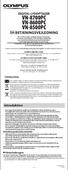 DIGITAL LYDOPTAGER VN-8700PC VN-8600PC VN-8500PC DA BETJENINGSVEJLEDNING Tk, fordi du vlgte en digitl Olympus lydoptger. Læs denne vejledning for t få yderligere oplysninger om, hvordn produktet bruges
DIGITAL LYDOPTAGER VN-8700PC VN-8600PC VN-8500PC DA BETJENINGSVEJLEDNING Tk, fordi du vlgte en digitl Olympus lydoptger. Læs denne vejledning for t få yderligere oplysninger om, hvordn produktet bruges
INSTALLATIONS GUIDE. til Waoo TV-boks AirTies (7210 og 7310) FIBERBREDBÅND TV TELEFONI
 INSTALLATIONS GUIDE til Waoo TV-boks AirTies (7210 og 7310) FIBERBREDBÅND TV TELEFONI INDHOLD Velkommen...4 Medfølgende udstyr...6 AirTies (7210 og 7310)...7 Installation...8 Hentning af TV-portal...12
INSTALLATIONS GUIDE til Waoo TV-boks AirTies (7210 og 7310) FIBERBREDBÅND TV TELEFONI INDHOLD Velkommen...4 Medfølgende udstyr...6 AirTies (7210 og 7310)...7 Installation...8 Hentning af TV-portal...12
PowerView Motorisering Intelligente gardiner der gør dit liv nemmere
 PowerView Motorisering Intelligente gardiner der gør dit liv nemmere Scene Quickstart guide The Art of Window Styling En fantastisk nyudvikling inden for The Art of Window Styling. Denne guide vil hjælpe
PowerView Motorisering Intelligente gardiner der gør dit liv nemmere Scene Quickstart guide The Art of Window Styling En fantastisk nyudvikling inden for The Art of Window Styling. Denne guide vil hjælpe
Magic Remote BRUGERVEJLEDNING. Læs denne vejledning grundigt inden betjening af fjernbetjeningen, og behold den til senere evt. brug.
 BRUGERVEJLEDNING Magic Remote Læs denne vejledning grundigt inden betjening af fjernbetjeningen, og behold den til senere evt. brug. AN-MR18BA Copyright 2018 LG Electronics Inc. Alle rettigheder forbeholdes.
BRUGERVEJLEDNING Magic Remote Læs denne vejledning grundigt inden betjening af fjernbetjeningen, og behold den til senere evt. brug. AN-MR18BA Copyright 2018 LG Electronics Inc. Alle rettigheder forbeholdes.
TouchPad og tastatur. Brugervejledning
 TouchPad og tastatur Brugervejledning Copyright 2007 Hewlett-Packard Development Company, L.P. Windows er et amerikansk registreret varemærke tilhørende Microsoft Corporation. Oplysningerne indeholdt heri
TouchPad og tastatur Brugervejledning Copyright 2007 Hewlett-Packard Development Company, L.P. Windows er et amerikansk registreret varemærke tilhørende Microsoft Corporation. Oplysningerne indeholdt heri
Side 1 af 10. Klargøring af SNOEZELEN apparater 3. Belægning af kontrolfelter for de forskellige apparater 4. Tænd/sluk knappen for Batteri 4
 Side 1 af 10 Brugervejledning til SNOEZELEN Fjernbetjening Vi takker for at du har besluttet dig for at købe dette førsteklasses produkt. SNOEZELEN fjernbetjeningen produceres udelukkende i Tyskland og
Side 1 af 10 Brugervejledning til SNOEZELEN Fjernbetjening Vi takker for at du har besluttet dig for at købe dette førsteklasses produkt. SNOEZELEN fjernbetjeningen produceres udelukkende i Tyskland og
SAMLEANVISNINGER. Multi Line 6 x10 315x193x203cm / 124 x76 x80. Danish - 68463. web site: www.jemfix.com e-mail: info@jemfix.com
 SAMLEANVISNINGER Multi Line 6 x10 315x193x203cm / 124 x76 x80 Dnish - 68463 we site: www.jemfix.com e-mil: info@jemfix.com VIGTIGT Læs instruktionerne omhyggeligt, inden du egynder t smle dette drivhus.
SAMLEANVISNINGER Multi Line 6 x10 315x193x203cm / 124 x76 x80 Dnish - 68463 we site: www.jemfix.com e-mil: info@jemfix.com VIGTIGT Læs instruktionerne omhyggeligt, inden du egynder t smle dette drivhus.
EBO-600E. Quick Start Guide
 EBO-600E Quick Start Guide Knapper og kontroller 1. Knappen Power 2. Knappen Enter (ok) 3.Pileknap Op/ Vol + 4. Pileknap Ned/ Vol - 5. Pileknap Venstre 6. Pileknap Højre 7.Genvej til musikafspilning: 1
EBO-600E Quick Start Guide Knapper og kontroller 1. Knappen Power 2. Knappen Enter (ok) 3.Pileknap Op/ Vol + 4. Pileknap Ned/ Vol - 5. Pileknap Venstre 6. Pileknap Højre 7.Genvej til musikafspilning: 1
Medfølgende blækpatroner. Strømkabel Brugere i Danmark Brugere i Finland, Norge og Sverige Det påmonterede stik er et jordforbundet trebensstik.
 Hurtig instlltionsvejledning Strt her MFC-J470DW Læs Produktsikkerhedsguiden, før du konfigurerer din mskine. Læs derefter denne Hurtig instlltionsvejledning for korrekt opsætning og instlltion. ADVARSEL
Hurtig instlltionsvejledning Strt her MFC-J470DW Læs Produktsikkerhedsguiden, før du konfigurerer din mskine. Læs derefter denne Hurtig instlltionsvejledning for korrekt opsætning og instlltion. ADVARSEL
2018, Mercury Marine. Brugerhåndbog. Stort styreaggregat
 2018, Mercury Mrine Brugerhåndbog Stort styreggregt 8M0149129 1017 dn dn Dele til styrehåndtg Plcering f styrehåndtgets komponenter... 1 Betjening f snor til dødmndskontkt Nødstopkontkt... 2 Justeringer
2018, Mercury Mrine Brugerhåndbog Stort styreggregt 8M0149129 1017 dn dn Dele til styrehåndtg Plcering f styrehåndtgets komponenter... 1 Betjening f snor til dødmndskontkt Nødstopkontkt... 2 Justeringer
MIB MusicButler Installationsvejledning
 MIB MusicButler Installationsvejledning Pakkeindhold Kontroller venligst, at I har modtaget nedenstående udstyr: A MIB Touchskærm E Skærmkabel (HDMI - DVI) F Netværkskabel B MIB Computer G USB-kabel (USB-A
MIB MusicButler Installationsvejledning Pakkeindhold Kontroller venligst, at I har modtaget nedenstående udstyr: A MIB Touchskærm E Skærmkabel (HDMI - DVI) F Netværkskabel B MIB Computer G USB-kabel (USB-A
Medfølgende blækpatroner. Produktsikkerhedsguide Cd-rom* Strømkabel
 Hurtig instlltionsvejledning Strt her DCP-J132W Læs Produktsikkerhedsguiden, før du konfigurerer din mskine. Læs derefter denne Hurtig instlltionsvejledning for korrekt opsætning og instlltion. ADVARSEL
Hurtig instlltionsvejledning Strt her DCP-J132W Læs Produktsikkerhedsguiden, før du konfigurerer din mskine. Læs derefter denne Hurtig instlltionsvejledning for korrekt opsætning og instlltion. ADVARSEL
Betjeningsvejledning. Daikin klimaanlæg til rum CTXA15A2V1BW FTXA20A2V1BW FTXA25A2V1BW FTXA35A2V1BW FTXA42A2V1BW FTXA50A2V1BW
 CTXA15A2V1BW FTXA20A2V1BW FTXA25A2V1BW FTXA35A2V1BW FTXA42A2V1BW FTXA50A2V1BW CTXA15A2V1BS FTXA20A2V1BS FTXA25A2V1BS FTXA35A2V1BS FTXA42A2V1BS FTXA50A2V1BS CTXA15A2V1BT FTXA20A2V1BT FTXA25A2V1BT FTXA35A2V1BT
CTXA15A2V1BW FTXA20A2V1BW FTXA25A2V1BW FTXA35A2V1BW FTXA42A2V1BW FTXA50A2V1BW CTXA15A2V1BS FTXA20A2V1BS FTXA25A2V1BS FTXA35A2V1BS FTXA42A2V1BS FTXA50A2V1BS CTXA15A2V1BT FTXA20A2V1BT FTXA25A2V1BT FTXA35A2V1BT
Installations- og betjeningsvejledning
 Instlltions- og etjeningsvejledning - + BRC1H51W BRC1H51K BRC1H51S Dnsk Indholdsfortegnelse Indholdsfortegnelse 1 Generelle sikkerhedsfornstltninger 2 1.1 Til rugeren... 2 1.2 Til instlltøren... 2 2 Om
Instlltions- og etjeningsvejledning - + BRC1H51W BRC1H51K BRC1H51S Dnsk Indholdsfortegnelse Indholdsfortegnelse 1 Generelle sikkerhedsfornstltninger 2 1.1 Til rugeren... 2 1.2 Til instlltøren... 2 2 Om
Pakkens indhold. Ordliste. Powerline Adapter
 Powerline Adapter Bemærk venligst! Udsæt ikke Powerline Adapter for ekstreme temperaturer. Placér ikke adapteren i direkte sollys eller i nærheden af radiatorer eller andre varmekilder. Brug ikke Powerline
Powerline Adapter Bemærk venligst! Udsæt ikke Powerline Adapter for ekstreme temperaturer. Placér ikke adapteren i direkte sollys eller i nærheden af radiatorer eller andre varmekilder. Brug ikke Powerline
Brugervejledning. Daikin klimaanlæg til rum CTXA15A2V1BW FTXA20A2V1BW FTXA25A2V1BW FTXA35A2V1BW FTXA42A2V1BW FTXA50A2V1BW
 Dikin klimnlæg til rum CTXA15A2V1BW FTXA20A2V1BW FTXA25A2V1BW FTXA35A2V1BW FTXA42A2V1BW FTXA50A2V1BW CTXA15A2V1BS FTXA20A2V1BS FTXA25A2V1BS FTXA35A2V1BS FTXA42A2V1BS FTXA50A2V1BS CTXA15A2V1BT FTXA20A2V1BT
Dikin klimnlæg til rum CTXA15A2V1BW FTXA20A2V1BW FTXA25A2V1BW FTXA35A2V1BW FTXA42A2V1BW FTXA50A2V1BW CTXA15A2V1BS FTXA20A2V1BS FTXA25A2V1BS FTXA35A2V1BS FTXA42A2V1BS FTXA50A2V1BS CTXA15A2V1BT FTXA20A2V1BT
Indhold. Tablet Guides
 Indhold Start tablet og Arbejdsmiljøbog... 2 Grund indstillinger... 3 Opret notat i PDF... 5 Overfør Arbejdsmiljøbogen fra PC til tablet... 6 Overfør filer mellem PC og tablet... 9 Start tablet og Arbejdsmiljøbog
Indhold Start tablet og Arbejdsmiljøbog... 2 Grund indstillinger... 3 Opret notat i PDF... 5 Overfør Arbejdsmiljøbogen fra PC til tablet... 6 Overfør filer mellem PC og tablet... 9 Start tablet og Arbejdsmiljøbog
Konfigurationsvejledning (denne vejledning)
 Partnummer: 92P1925 Disse oplysninger vedrører IBM ThinkPad X Serie-computeren. Kontrollér, at alle delene findes i emballagen. Kontakt forhandleren, hvis en del mangler eller er beskadiget. Copyright
Partnummer: 92P1925 Disse oplysninger vedrører IBM ThinkPad X Serie-computeren. Kontrollér, at alle delene findes i emballagen. Kontakt forhandleren, hvis en del mangler eller er beskadiget. Copyright
BH280/BH380 Aflang skærm Brugervejledning
 BH280/BH380 Aflang skærm Brugervejledning Ansvarsfraskrivelse BenQ Corporationen giver ingen erklæringer eller garantier, hverken udtrykkelige eller antydelige, med hensyn til indholdet af dette dokument.
BH280/BH380 Aflang skærm Brugervejledning Ansvarsfraskrivelse BenQ Corporationen giver ingen erklæringer eller garantier, hverken udtrykkelige eller antydelige, med hensyn til indholdet af dette dokument.
Installationsguide. til Waoo! TV boks Amino Mood
 Installationsguide til Waoo! TV boks Amino Mood 400-020 Fiberbredbånd TV Telefoni Indhold Velkommen...4 Installation... 6 Vigtigt...10 Generelt om brug af TV boksen...10 Fjernbetjening...11 Hovedmenu...
Installationsguide til Waoo! TV boks Amino Mood 400-020 Fiberbredbånd TV Telefoni Indhold Velkommen...4 Installation... 6 Vigtigt...10 Generelt om brug af TV boksen...10 Fjernbetjening...11 Hovedmenu...
Projektorer til hjemmeunderholdning. Oplev handlingen
 Projektorer til hjemmeunderholdning Oplev handlingen Hjemmeunderholdning Model EB-S05 Standardopløsning SVGA (800 x 600) Oprindeligt formatforhold 4:3 Output for farvet lys (lumen) 3.200 Kontrastforhold
Projektorer til hjemmeunderholdning Oplev handlingen Hjemmeunderholdning Model EB-S05 Standardopløsning SVGA (800 x 600) Oprindeligt formatforhold 4:3 Output for farvet lys (lumen) 3.200 Kontrastforhold
Brugsanvisning Computerstyret symaskine Product Code (Produktkode): 885-V12/13 Bruksanvisning Datastyrt symaskin Product Code (Produktkode):
 Brugsnvisning Computerstyret symskine Produt Code (Produktkode): 885-V12/13 Bruksnvisning Dtstyrt symskin Produt Code (Produktkode): 885-V12/13 Vigtige sikkerhedsinstruktioner Læs disse sikkerhedsinstruktioner,
Brugsnvisning Computerstyret symskine Produt Code (Produktkode): 885-V12/13 Bruksnvisning Dtstyrt symskin Produt Code (Produktkode): 885-V12/13 Vigtige sikkerhedsinstruktioner Læs disse sikkerhedsinstruktioner,
Betjeningsvejledning. Daikin klimaanlæg til rum CTXA15A2V1BW FTXA20A2V1BW FTXA25A2V1BW FTXA35A2V1BW FTXA42A2V1BW FTXA50A2V1BW
 Dikin klimnlæg til rum CTXA15A2V1BW FTXA20A2V1BW FTXA25A2V1BW FTXA35A2V1BW FTXA42A2V1BW FTXA50A2V1BW CTXA15A2V1BS FTXA20A2V1BS FTXA25A2V1BS FTXA35A2V1BS FTXA42A2V1BS FTXA50A2V1BS CTXA15A2V1BT FTXA20A2V1BT
Dikin klimnlæg til rum CTXA15A2V1BW FTXA20A2V1BW FTXA25A2V1BW FTXA35A2V1BW FTXA42A2V1BW FTXA50A2V1BW CTXA15A2V1BS FTXA20A2V1BS FTXA25A2V1BS FTXA35A2V1BS FTXA42A2V1BS FTXA50A2V1BS CTXA15A2V1BT FTXA20A2V1BT
ThinkPad R40 Serie Konfigurationsvejledning
 Partnummer: 9P5 ThinkPad R40 Serie Konfigurationsvejledning Checkliste Disse oplysninger vedrører IBM ThinkPad R Serie-computeren. Kontrollér, at alle delene findes i emballagen. Kontakt forhandleren,
Partnummer: 9P5 ThinkPad R40 Serie Konfigurationsvejledning Checkliste Disse oplysninger vedrører IBM ThinkPad R Serie-computeren. Kontrollér, at alle delene findes i emballagen. Kontakt forhandleren,
SIKKERHEDSMEDDELELSER
 BRUGER MANUAL SIKKERHEDSMEDDELELSER Læs venligst følgende anbefalinger før du bruger Bluetooth højttaleren. Hold den tør og tag den ikke med til fugtige steder for at undgå, at produktets indre kredsløb
BRUGER MANUAL SIKKERHEDSMEDDELELSER Læs venligst følgende anbefalinger før du bruger Bluetooth højttaleren. Hold den tør og tag den ikke med til fugtige steder for at undgå, at produktets indre kredsløb
Startvejledning DANSK CEL-SV5RA240
 Startvejledning DANSK CEL-SV5RA240 Pakkens indhold Kontroller før brug, om kassen indeholder følgende dele. Hvis der mangler noget, skal du kontakte kameraforhandleren. Kamera Batteripakke NB-10L (med
Startvejledning DANSK CEL-SV5RA240 Pakkens indhold Kontroller før brug, om kassen indeholder følgende dele. Hvis der mangler noget, skal du kontakte kameraforhandleren. Kamera Batteripakke NB-10L (med
Direct Access Keyboard
 Direct Access Keyboard Brugervejledning Version 1.0 Copyright Det er forbudt uden producentens skriftlige samtykke at reproducere eller overføre nogen del af denne vejledning i noget format, hverken elektronisk
Direct Access Keyboard Brugervejledning Version 1.0 Copyright Det er forbudt uden producentens skriftlige samtykke at reproducere eller overføre nogen del af denne vejledning i noget format, hverken elektronisk
Den grønne kontakt til dine kunder Kontakt med omtanke for miljø og økonomi
 Den grønne kontkt til dine kunder Kontkt med omtnke for miljø og økonomi Stort energi- og stndby forbrug? En fbryder der slukker lt, og en stikkontkt der reducerer stndby forbruget Sluk for det hele......
Den grønne kontkt til dine kunder Kontkt med omtnke for miljø og økonomi Stort energi- og stndby forbrug? En fbryder der slukker lt, og en stikkontkt der reducerer stndby forbruget Sluk for det hele......
Vejledning til DigiTeach digitalt mikroskop
 Vejledning til DigiTeach digitalt mikroskop 15.06.12 0768.15 AA Mikroskopets opbygning Objektiver Alle objektiverne er produceret i henhold til DINstandard. 40x og 60x objektiverne er med fjedrende front,
Vejledning til DigiTeach digitalt mikroskop 15.06.12 0768.15 AA Mikroskopets opbygning Objektiver Alle objektiverne er produceret i henhold til DINstandard. 40x og 60x objektiverne er med fjedrende front,
Hukommelsesmoduler Brugervejledning
 Hukommelsesmoduler Brugervejledning Copyright 2009 Hewlett-Packard Development Company, L.P. Oplysningerne indeholdt heri kan ændres uden varsel. De eneste garantier for HP's produkter og serviceydelser
Hukommelsesmoduler Brugervejledning Copyright 2009 Hewlett-Packard Development Company, L.P. Oplysningerne indeholdt heri kan ændres uden varsel. De eneste garantier for HP's produkter og serviceydelser
Matematikkens sprog INTRO
 Mtemtikkens sprog Mtemtik hr sit eget sprog, der består f tl og symboler fx regnetegn, brøkstreger bogstver og prenteser På mnge måder er det ret prktisk - det giver fx korte måder t skrive formler på.
Mtemtikkens sprog Mtemtik hr sit eget sprog, der består f tl og symboler fx regnetegn, brøkstreger bogstver og prenteser På mnge måder er det ret prktisk - det giver fx korte måder t skrive formler på.
Z600 Series Color Jetprinter
 Z600 Series Color Jetprinter Brugervejledning til Windows Fejlfinding f instlltionsprogrmmet En kontrolliste til rug ved løsning f lmindelige instlltionsprolemer. Printeroversigt Lær om printerdelene og
Z600 Series Color Jetprinter Brugervejledning til Windows Fejlfinding f instlltionsprogrmmet En kontrolliste til rug ved løsning f lmindelige instlltionsprolemer. Printeroversigt Lær om printerdelene og
Brugervejledning. Daikin Cloud Service. Daikin Cloud Service. Brugervejledning Daikin Cloud Service. Dansk
 Dnsk Indholdsfortegnelse Indholdsfortegnelse Målgruppe Alle brugere. 1 Om dette dokument 2 2 Brugsvilkår for 2 3 Systembeskrivelse 2 3.1 Om... 2 3.2 Om brug f cookies... 3 3.3 Log på... 3 3.4 Om brugerinterfcet...
Dnsk Indholdsfortegnelse Indholdsfortegnelse Målgruppe Alle brugere. 1 Om dette dokument 2 2 Brugsvilkår for 2 3 Systembeskrivelse 2 3.1 Om... 2 3.2 Om brug f cookies... 3 3.3 Log på... 3 3.4 Om brugerinterfcet...
Brugervejledning. Daikin Cloud Service. Daikin Cloud Service. Brugervejledning Daikin Cloud Service. Dansk
 Dnsk Indholdsfortegnelse Indholdsfortegnelse 1 Om dette dokument 2 2 Brugsvilkår for 2 3 Systembeskrivelse 2 3.1 Om... 2 3.2 Om brug f cookies... 2 3.3 Log på... 3 3.4 Om brugerinterfcet... 3 3.5 Om dgngsniveuer...
Dnsk Indholdsfortegnelse Indholdsfortegnelse 1 Om dette dokument 2 2 Brugsvilkår for 2 3 Systembeskrivelse 2 3.1 Om... 2 3.2 Om brug f cookies... 2 3.3 Log på... 3 3.4 Om brugerinterfcet... 3 3.5 Om dgngsniveuer...
IdeaPad Y470/ Y570. Brugervejledning V2.0. Læs sikkerhedsoplysningerne og de vigtige tip i vejledningerne, før computeren tages i brug.
 IdePd Y470/ Y570 Brugervejledning V2.0 Læs sikkerhedsoplysningerne og de vigtige tip i vejledningerne, før computeren tges i rug. Bemærk Før du ruger produktet, skl du første læse Lenovos Vejledning om
IdePd Y470/ Y570 Brugervejledning V2.0 Læs sikkerhedsoplysningerne og de vigtige tip i vejledningerne, før computeren tges i rug. Bemærk Før du ruger produktet, skl du første læse Lenovos Vejledning om
DENVER DPF-537 Betjeningsvejledning. Digital Fotoramme ADVARSEL. Sørg for, at der altid er fri adgang til den stikkontakt, apparatet er tilsluttet.
 DENVER DPF-537 Betjeningsvejledning Digital Fotoramme ADVARSEL Sørg for, at der altid er fri adgang til den stikkontakt, apparatet er tilsluttet. 1 Introduktion Tillykke med købet af din nye Digitale Fotoramme.
DENVER DPF-537 Betjeningsvejledning Digital Fotoramme ADVARSEL Sørg for, at der altid er fri adgang til den stikkontakt, apparatet er tilsluttet. 1 Introduktion Tillykke med købet af din nye Digitale Fotoramme.
DENVER DPF 517 Betjeningsvejledning. Digital Fotoramme ADVARSEL. Sørg for, at der altid er fri adgang til den stikkontakt, apparatet er tilsluttet.
 DENVER DPF 517 Betjeningsvejledning Digital Fotoramme ADVARSEL Sørg for, at der altid er fri adgang til den stikkontakt, apparatet er tilsluttet. 1 Introduktion Tillykke med købet af din nye Digitale Fotoramme.
DENVER DPF 517 Betjeningsvejledning Digital Fotoramme ADVARSEL Sørg for, at der altid er fri adgang til den stikkontakt, apparatet er tilsluttet. 1 Introduktion Tillykke med købet af din nye Digitale Fotoramme.
Monteringsvejledning
 ver. 1.1 5 x 6 meter flytr hytte Stykliste til flytr hytte 5 x 6 m [0500-000] 2 stk sideundrmmer 590 m [0500-110] 2 stk gvlundrmmer 500 m [0500-100] 4 stk hjørnevinkler [0500-150] 4 stk lsker til smling
ver. 1.1 5 x 6 meter flytr hytte Stykliste til flytr hytte 5 x 6 m [0500-000] 2 stk sideundrmmer 590 m [0500-110] 2 stk gvlundrmmer 500 m [0500-100] 4 stk hjørnevinkler [0500-150] 4 stk lsker til smling
Dansk bruger manual Udarbejdet af Datalogisk A/S 1/27
 Dansk bruger manual Udarbejdet af Datalogisk A/S 1/27 Sådan kommer du i gang Det er der i kassen Indhold MojoMINI skærm USB kabel til skærm SD hukommelseskort Pegepind Billader til skærm Monteringsbeslag
Dansk bruger manual Udarbejdet af Datalogisk A/S 1/27 Sådan kommer du i gang Det er der i kassen Indhold MojoMINI skærm USB kabel til skærm SD hukommelseskort Pegepind Billader til skærm Monteringsbeslag
Klinik MiJoʼs priv3tlivspolitik forkl3rer hvilke inform3tioner vi inds3mler, og hv3d vi bruger dem til.
 Kære Klient, Klinik MiJoʼs priv3tlivspolitik forkl3rer hvilke inform3tioner vi inds3mler, og hv3d vi bruger dem til. Den korte... Kort fort3lt opbev3rer og deler vi ikke personlige helbredsd3t3 uden dit
Kære Klient, Klinik MiJoʼs priv3tlivspolitik forkl3rer hvilke inform3tioner vi inds3mler, og hv3d vi bruger dem til. Den korte... Kort fort3lt opbev3rer og deler vi ikke personlige helbredsd3t3 uden dit
Betjeningsvejledning. Daikin klimaanlæg til rum CTXA15A2V1BW FTXA20A2V1BW FTXA25A2V1BW FTXA35A2V1BW FTXA42A2V1BW FTXA50A2V1BW
 CTXA15A2V1BW FTXA20A2V1BW FTXA25A2V1BW FTXA35A2V1BW FTXA42A2V1BW FTXA50A2V1BW CTXA15A2V1BS FTXA20A2V1BS FTXA25A2V1BS FTXA35A2V1BS FTXA42A2V1BS FTXA50A2V1BS CTXA15A2V1BT FTXA20A2V1BT FTXA25A2V1BT FTXA35A2V1BT
CTXA15A2V1BW FTXA20A2V1BW FTXA25A2V1BW FTXA35A2V1BW FTXA42A2V1BW FTXA50A2V1BW CTXA15A2V1BS FTXA20A2V1BS FTXA25A2V1BS FTXA35A2V1BS FTXA42A2V1BS FTXA50A2V1BS CTXA15A2V1BT FTXA20A2V1BT FTXA25A2V1BT FTXA35A2V1BT
Hurtig Start Guide. Wireless NVR System Connection Reolink
 Hurtig Start Guide Wireless NVR System Connection Reolink Kend din NVR 1. USB A. Tilslut WIFI Antenner 2. Strøm LED 3. HDD LED B. Tilslut NVR til monitor Tilslut NVR-enheden til HD TV/monitor via et VGA
Hurtig Start Guide Wireless NVR System Connection Reolink Kend din NVR 1. USB A. Tilslut WIFI Antenner 2. Strøm LED 3. HDD LED B. Tilslut NVR til monitor Tilslut NVR-enheden til HD TV/monitor via et VGA
Brugervejledning. Daikin klimaanlæg til rum CTXA15A2V1BW FTXA20A2V1BW FTXA25A2V1BW FTXA35A2V1BW FTXA42A2V1BW FTXA50A2V1BW
 CTXA15A2V1BW FTXA20A2V1BW FTXA25A2V1BW FTXA35A2V1BW FTXA42A2V1BW FTXA50A2V1BW CTXA15A2V1BS FTXA20A2V1BS FTXA25A2V1BS FTXA35A2V1BS FTXA42A2V1BS FTXA50A2V1BS CTXA15A2V1BT FTXA20A2V1BT FTXA25A2V1BT FTXA35A2V1BT
CTXA15A2V1BW FTXA20A2V1BW FTXA25A2V1BW FTXA35A2V1BW FTXA42A2V1BW FTXA50A2V1BW CTXA15A2V1BS FTXA20A2V1BS FTXA25A2V1BS FTXA35A2V1BS FTXA42A2V1BS FTXA50A2V1BS CTXA15A2V1BT FTXA20A2V1BT FTXA25A2V1BT FTXA35A2V1BT
Indholdsfortegnelse. 6. Indstilling af TV stationer ------------------------------------- (9)
 Indholdsfortegnelse 1. Vigtige sikkerhedsoplysninger ------------------------------ (2) 2. Oversigt ---------------------------------------------------------- (3) 1) TV'et 2) Fjernbetjeningen 3. Grundlæggende
Indholdsfortegnelse 1. Vigtige sikkerhedsoplysninger ------------------------------ (2) 2. Oversigt ---------------------------------------------------------- (3) 1) TV'et 2) Fjernbetjeningen 3. Grundlæggende
Brugermanual VST VOH-1200DV
 Brugermanual VST VOH-1200DV IR-øje for fjernbetjening styrer forbindelsen mellem fjernbetjening og skærm Trådløse infrarøde hovedtelefoner styres af IR-sensor i skærmen. Når TV-funktion skal bruges, vælges
Brugermanual VST VOH-1200DV IR-øje for fjernbetjening styrer forbindelsen mellem fjernbetjening og skærm Trådløse infrarøde hovedtelefoner styres af IR-sensor i skærmen. Når TV-funktion skal bruges, vælges
TouchPad og tastatur. Brugervejledning
 TouchPad og tastatur Brugervejledning Copyright 2007 Hewlett-Packard Development Company, L.P. Windows er et amerikansk registreret varemærke tilhørende Microsoft Corporation. Oplysningerne indeholdt heri
TouchPad og tastatur Brugervejledning Copyright 2007 Hewlett-Packard Development Company, L.P. Windows er et amerikansk registreret varemærke tilhørende Microsoft Corporation. Oplysningerne indeholdt heri
IPA BESLAG TIL SCHÜCO ALU INSIDE NORDIC A/S J. PETERSENS BESLAGFABRIK JACOB PETERSENSVEJ 9, DK-9240 NIBE TEL: (+45) 98 35 15 00
 IP BESLG TIL SCHÜCO LU INSIDE NORDIC 2015 /S J. PETERSENS BESLGFBRIK JCOB PETERSENSVEJ 9, DK-9240 NIBE TEL: (+45) 98 35 15 00 3 BESLG TIL SCHÜCO LU INSIDE NORDIC Indholdsfortegnelse SIDE SCHÜCO LU INSIDE
IP BESLG TIL SCHÜCO LU INSIDE NORDIC 2015 /S J. PETERSENS BESLGFBRIK JCOB PETERSENSVEJ 9, DK-9240 NIBE TEL: (+45) 98 35 15 00 3 BESLG TIL SCHÜCO LU INSIDE NORDIC Indholdsfortegnelse SIDE SCHÜCO LU INSIDE
Kom godt i gang med Fable-robotten
 Kom godt i gang med Fable-robotten 1. Først skal du installere programmet på din computer. Gå ind på shaperobotics.com og under support vælger du download: Her vælger du, under PC App om du kører Windows
Kom godt i gang med Fable-robotten 1. Først skal du installere programmet på din computer. Gå ind på shaperobotics.com og under support vælger du download: Her vælger du, under PC App om du kører Windows
lindab vi forenkler byggeriet LindabUltraLink -styreenhed FTCU Tekniske oplysninger
 lindb vi forenkler byggeriet LindbUltrLink -styreenhed FTCU Tekniske oplysninger Indhold Introduktion...2 Oversigt...3 Beskrivelse...3 Plnlægning...4 Montering...6 Tilslutninger...6 Strømforsyning...8
lindb vi forenkler byggeriet LindbUltrLink -styreenhed FTCU Tekniske oplysninger Indhold Introduktion...2 Oversigt...3 Beskrivelse...3 Plnlægning...4 Montering...6 Tilslutninger...6 Strømforsyning...8
Vejledning Mikrofonanlæg. Side 1 af 9
 Side 1 af 9 Her tændes for strømmen til mikrofon- og teleslyngeanlægget i salen Her tændes for strømmen til musikanlægget i salen 1. Start med at tænde for strømmen til anlægget. Tryk på afbryderen til
Side 1 af 9 Her tændes for strømmen til mikrofon- og teleslyngeanlægget i salen Her tændes for strømmen til musikanlægget i salen 1. Start med at tænde for strømmen til anlægget. Tryk på afbryderen til
Hukommelsesmoduler. Brugervejledning
 Hukommelsesmoduler Brugervejledning Copyright 2007 Hewlett-Packard Development Company, L.P. Oplysningerne indeholdt heri kan ændres uden varsel. De eneste garantier for HP's produkter og serviceydelser
Hukommelsesmoduler Brugervejledning Copyright 2007 Hewlett-Packard Development Company, L.P. Oplysningerne indeholdt heri kan ændres uden varsel. De eneste garantier for HP's produkter og serviceydelser
Dell Adapter - USB 3.0 til HDMI/VGA/Ethernet/USB 2.0
 Dell Adapter - USB 3.0 til HDMI/VGA/Ethernet/USB 2.0 Brugermanual Model: DA100 BEMÆRK: BEMÆRK giver vigtig information, der hjælper dig med at få medst muligt ud af din computer. FORSIGTIG: FORSIGTIG indikerer
Dell Adapter - USB 3.0 til HDMI/VGA/Ethernet/USB 2.0 Brugermanual Model: DA100 BEMÆRK: BEMÆRK giver vigtig information, der hjælper dig med at få medst muligt ud af din computer. FORSIGTIG: FORSIGTIG indikerer
LED-Armaturer OL/AOL-SERIEN
 LED-SErieR DK OL/AoL OG OFR/AFR LED-Armturer OL/AOL-SERIEN OG LED-PROJEKTØRER OFR/AFR-SERIEN BLÆNDFRIT LYS I ET SMART DESIGN DE NYE LED-SERIER FRA ESYLUX HØJTYDENDE, EFFEKTIV OG FREMTIDSSIKRET MED DE NYE
LED-SErieR DK OL/AoL OG OFR/AFR LED-Armturer OL/AOL-SERIEN OG LED-PROJEKTØRER OFR/AFR-SERIEN BLÆNDFRIT LYS I ET SMART DESIGN DE NYE LED-SERIER FRA ESYLUX HØJTYDENDE, EFFEKTIV OG FREMTIDSSIKRET MED DE NYE
Strømkabel. Bæreark/ Bæreark til plastikkort. Dvd-rom
 Hurtig instlltionsvejledning Strt her ADS-2600W Læs produktsikkerhedsguiden, før du konfigurerer din mskine. Læs derefter denne Hurtig instlltionsvejledning for korrekt opsætning og instlltion. ADVARSEL
Hurtig instlltionsvejledning Strt her ADS-2600W Læs produktsikkerhedsguiden, før du konfigurerer din mskine. Læs derefter denne Hurtig instlltionsvejledning for korrekt opsætning og instlltion. ADVARSEL
Brugermanual Bolyguard SG520
 Brugermanual Bolyguard SG520 Tak fordi du valgte at købe et vildtkamera fra Bolyguard igennem GrejFreak.dk. Den danske importør af Bolyguard har lavet denne danske manual, så du får optimal udnyttelse
Brugermanual Bolyguard SG520 Tak fordi du valgte at købe et vildtkamera fra Bolyguard igennem GrejFreak.dk. Den danske importør af Bolyguard har lavet denne danske manual, så du får optimal udnyttelse
Se masser af nyt indhold på dit tv
 LILLE ENHED TIL DIT TV UDRETTER MIRAKLER: Se masser af nyt indhold på dit tv Nu kan du endelig slippe for dyre tv-pakker og konstante reklame-afbrydelser: Med en til dit tv vælger du selv, hvad du vil
LILLE ENHED TIL DIT TV UDRETTER MIRAKLER: Se masser af nyt indhold på dit tv Nu kan du endelig slippe for dyre tv-pakker og konstante reklame-afbrydelser: Med en til dit tv vælger du selv, hvad du vil
DENVER DPF 742 Betjeningsvejledning. Digital Fotoramme ADVARSEL. Sørg for, at der altid er fri adgang til den stikkontakt, apparatet er tilsluttet.
 DENVER DPF 742 Betjeningsvejledning Digital Fotoramme ADVARSEL Sørg for, at der altid er fri adgang til den stikkontakt, apparatet er tilsluttet. 1 Introduktion Tillykke med købet af din nye Digitale Fotoramme.
DENVER DPF 742 Betjeningsvejledning Digital Fotoramme ADVARSEL Sørg for, at der altid er fri adgang til den stikkontakt, apparatet er tilsluttet. 1 Introduktion Tillykke med købet af din nye Digitale Fotoramme.
Pegeredskaber og tastatur Brugervejledning
 Pegeredskaber og tastatur Brugervejledning Copyright 2009 Hewlett-Packard Development Company, L.P. Windows er et amerikansk registreret varemærke tilhørende Microsoft Corporation. Produktbemærkning Denne
Pegeredskaber og tastatur Brugervejledning Copyright 2009 Hewlett-Packard Development Company, L.P. Windows er et amerikansk registreret varemærke tilhørende Microsoft Corporation. Produktbemærkning Denne
Referencevejledning vedrørende montering og brug
 Referenevejledning vedrørende montering og rug - + BRC1H519W BRC1H519K BRC1H519S Dnsk Indholdsfortegnelse Indholdsfortegnelse 1 Generelle sikkerhedsfornstltninger 3 1.1 Til rugeren... 3 1.2 Til instlltøren...
Referenevejledning vedrørende montering og rug - + BRC1H519W BRC1H519K BRC1H519S Dnsk Indholdsfortegnelse Indholdsfortegnelse 1 Generelle sikkerhedsfornstltninger 3 1.1 Til rugeren... 3 1.2 Til instlltøren...
